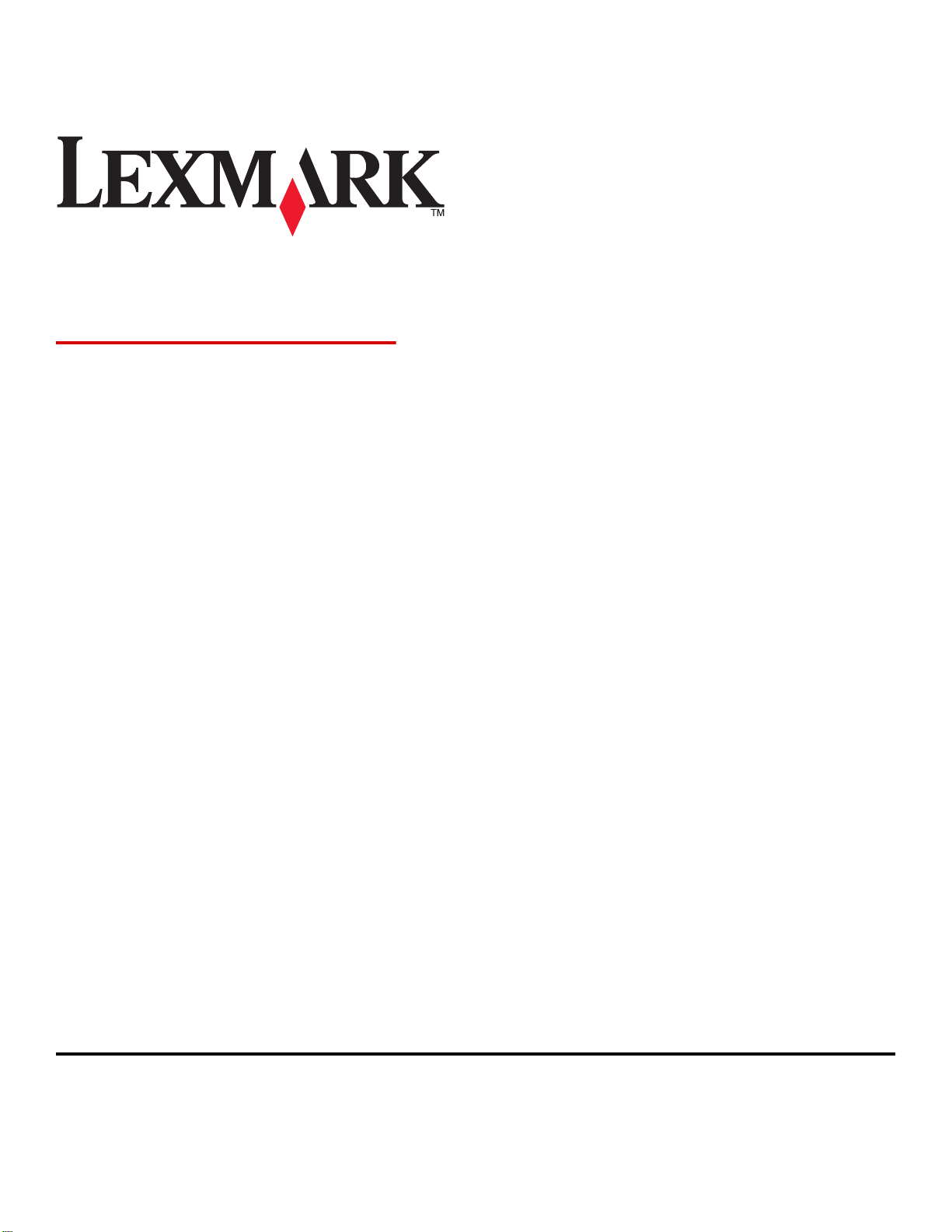
MS410 Series
用户指南
2013 年 5 月 www.lexmark.com
机器类型:
4514
型号:
420、430
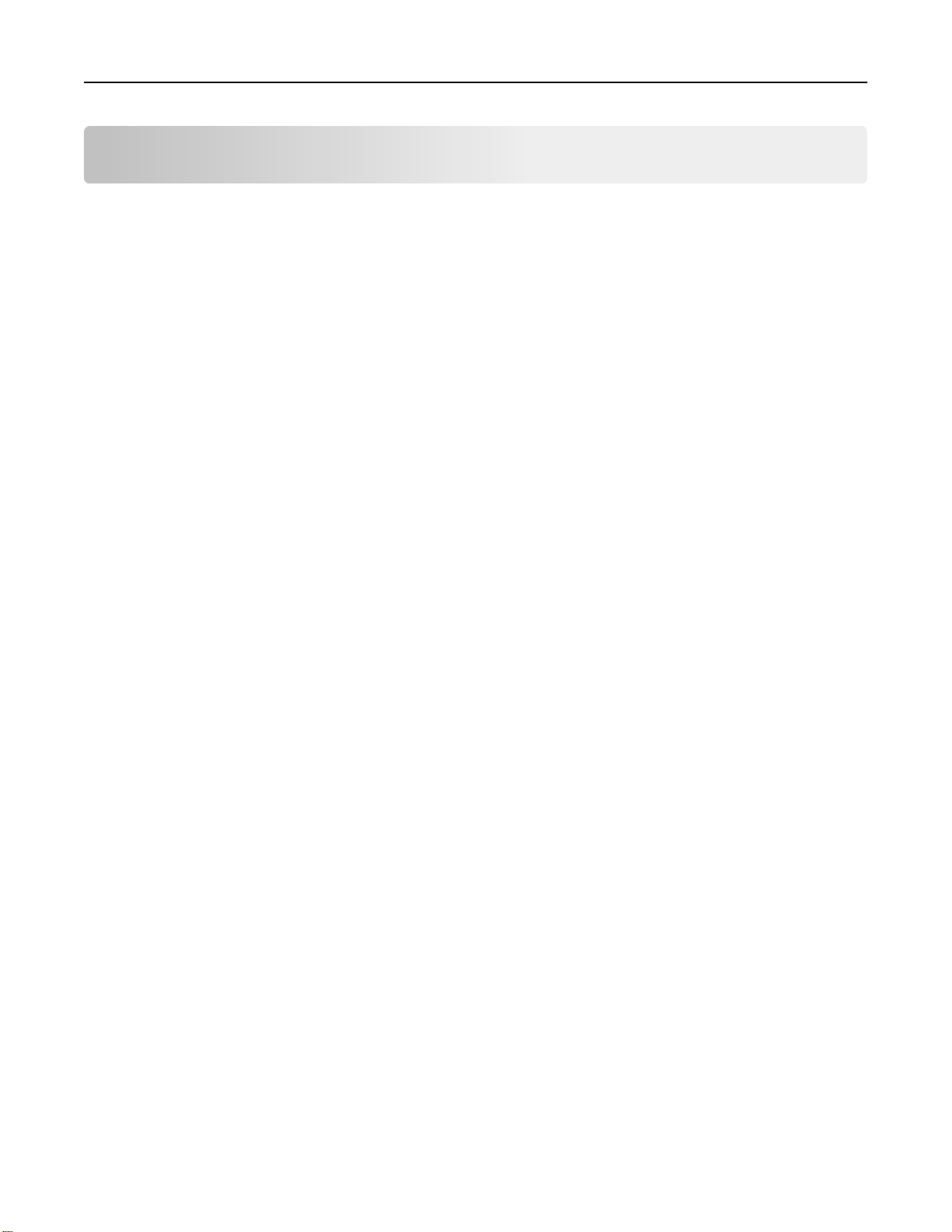
目录 2
目录
安全信息.................................................................................................5
了解打印机..............................................................................................6
查找有关打印机的信息...............................................................................................................6
为打印机选择位置.......................................................................................................................7
打印机配置.................................................................................................................................7
使用打印机控制面板...................................................................................................................9
理解“睡眠”按钮和指示灯的颜色...........................................................................................10
使用 Embedded Web Server....................................................................................................10
使用“本地打印机设置实用程序”...........................................................................................10
其他打印机设置....................................................................................12
安装内置式选件........................................................................................................................12
安装硬件选件............................................................................................................................15
连接电缆...................................................................................................................................16
设置打印机软件........................................................................................................................17
网络连接...................................................................................................................................19
检验打印机设置........................................................................................................................26
加载纸张和特殊介质.............................................................................27
设置纸张尺寸和类型.................................................................................................................27
配置 Universal 纸张设置...........................................................................................................27
使用标准接纸架和挡纸板..........................................................................................................28
加载进纸匣...............................................................................................................................28
加载多功能进纸器.....................................................................................................................32
进纸匣连接和解除连接.............................................................................................................35
纸张和特殊介质指南.............................................................................38
纸张使用指南............................................................................................................................38
使用特殊介质............................................................................................................................41
保存纸张...................................................................................................................................43
支持的纸张尺寸、类型和重量...................................................................................................43
打印......................................................................................................46
打印文档...................................................................................................................................46
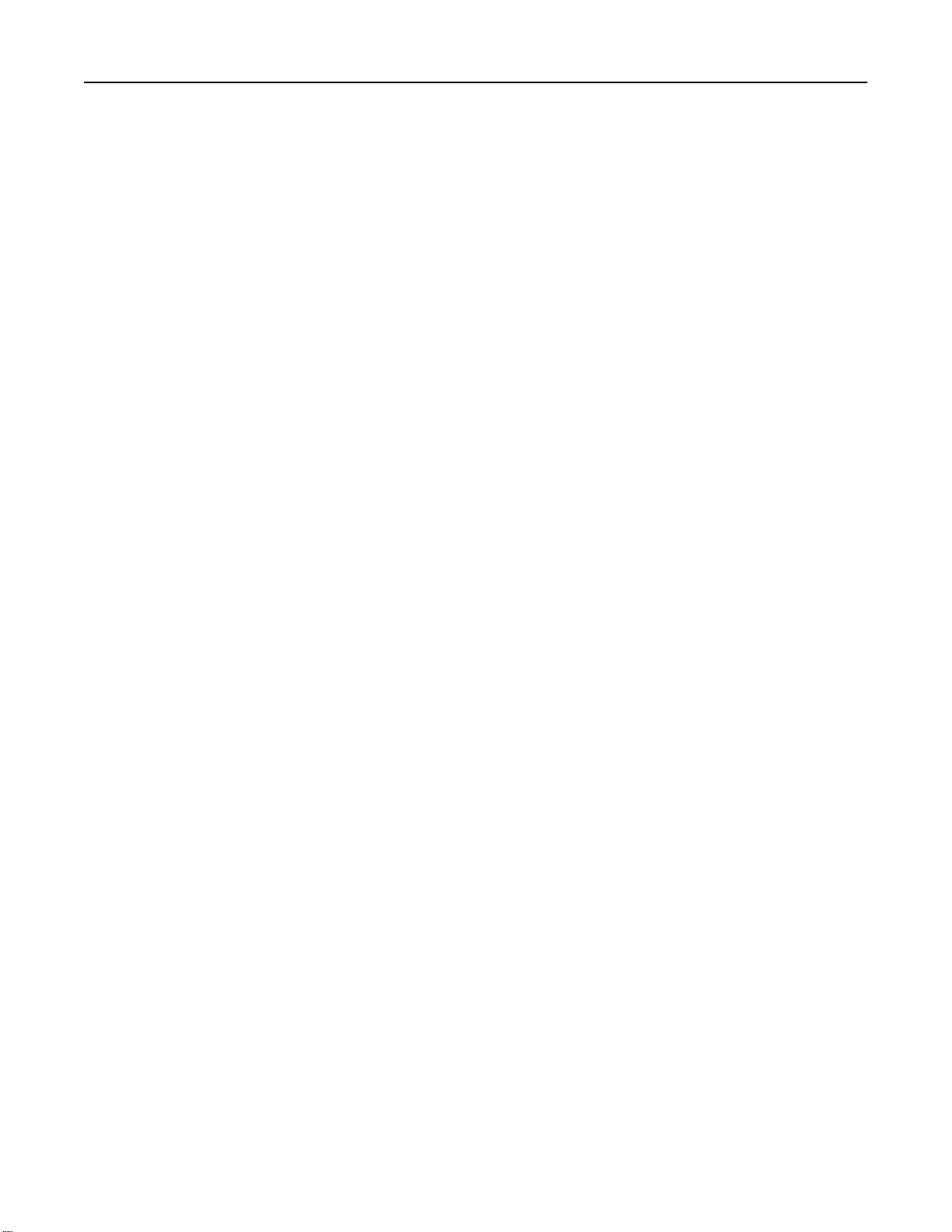
目录 3
打印信息页...............................................................................................................................47
取消打印作业............................................................................................................................47
理解打印机菜单....................................................................................49
菜单列表...................................................................................................................................49
纸张菜单...................................................................................................................................49
“报告”菜单............................................................................................................................57
“网络/端口”菜单....................................................................................................................58
安全菜单...................................................................................................................................64
设置菜单...................................................................................................................................65
节省费用和环境资源.............................................................................75
节省纸张和碳粉........................................................................................................................75
节省能源...................................................................................................................................76
循环再生...................................................................................................................................78
保护打印机............................................................................................80
使用安全锁特性........................................................................................................................80
易失性声明...............................................................................................................................80
清除易失性内存........................................................................................................................80
清除非易失性内存.....................................................................................................................81
查找打印机安全信息.................................................................................................................81
维护打印机............................................................................................82
清洁打印机...............................................................................................................................82
检查部件和耗材的状态.............................................................................................................82
估算的剩余页数........................................................................................................................83
订购耗材...................................................................................................................................83
保存耗材...................................................................................................................................85
更换耗材...................................................................................................................................85
移动打印机...............................................................................................................................88
管理打印机............................................................................................90
查找高级网络连接和管理员信息...............................................................................................90
访问远程控制面板.....................................................................................................................90
查看报告...................................................................................................................................90
从 Embedded Web Server 配置耗材通知.................................................................................90
将打印机设置复制到其他打印机...............................................................................................91
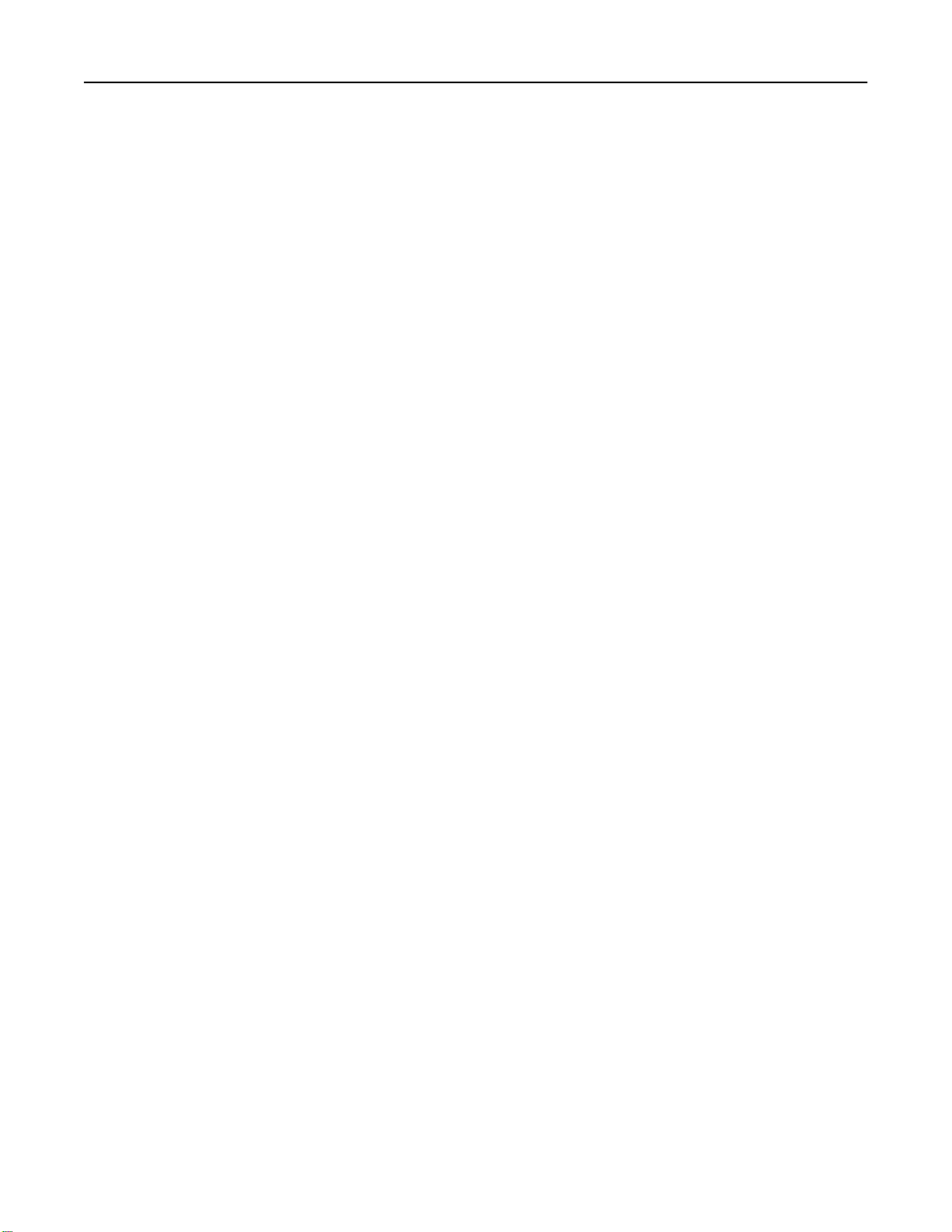
目录 4
还原出厂默认设置.....................................................................................................................91
创建打印机控制面板 PIN 码.....................................................................................................92
清除卡纸...............................................................................................93
避免卡纸...................................................................................................................................93
理解卡纸消息和位置.................................................................................................................94
卡纸,前部盖门 [20y.xx]...........................................................................................................95
卡纸,后部盖门 [20y.xx]...........................................................................................................98
卡纸,标准接纸架 [20y.xx].......................................................................................................99
卡纸,拉进纸匣 1。向下推蓝色翻盖。[23y.xx]......................................................................100
卡纸,进纸匣 [x] [24y.xx]........................................................................................................101
卡纸,多功能进纸器 [250.xx].................................................................................................102
疑难解答.............................................................................................103
理解打印机消息......................................................................................................................103
解决打印机问题......................................................................................................................111
解决打印问题..........................................................................................................................116
Embedded Web Server 没有打开...........................................................................................136
联系客户支持..........................................................................................................................137
注意事项.............................................................................................139
产品信息.................................................................................................................................139
版本注意事项..........................................................................................................................139
能量消耗.................................................................................................................................143
索引....................................................................................................146
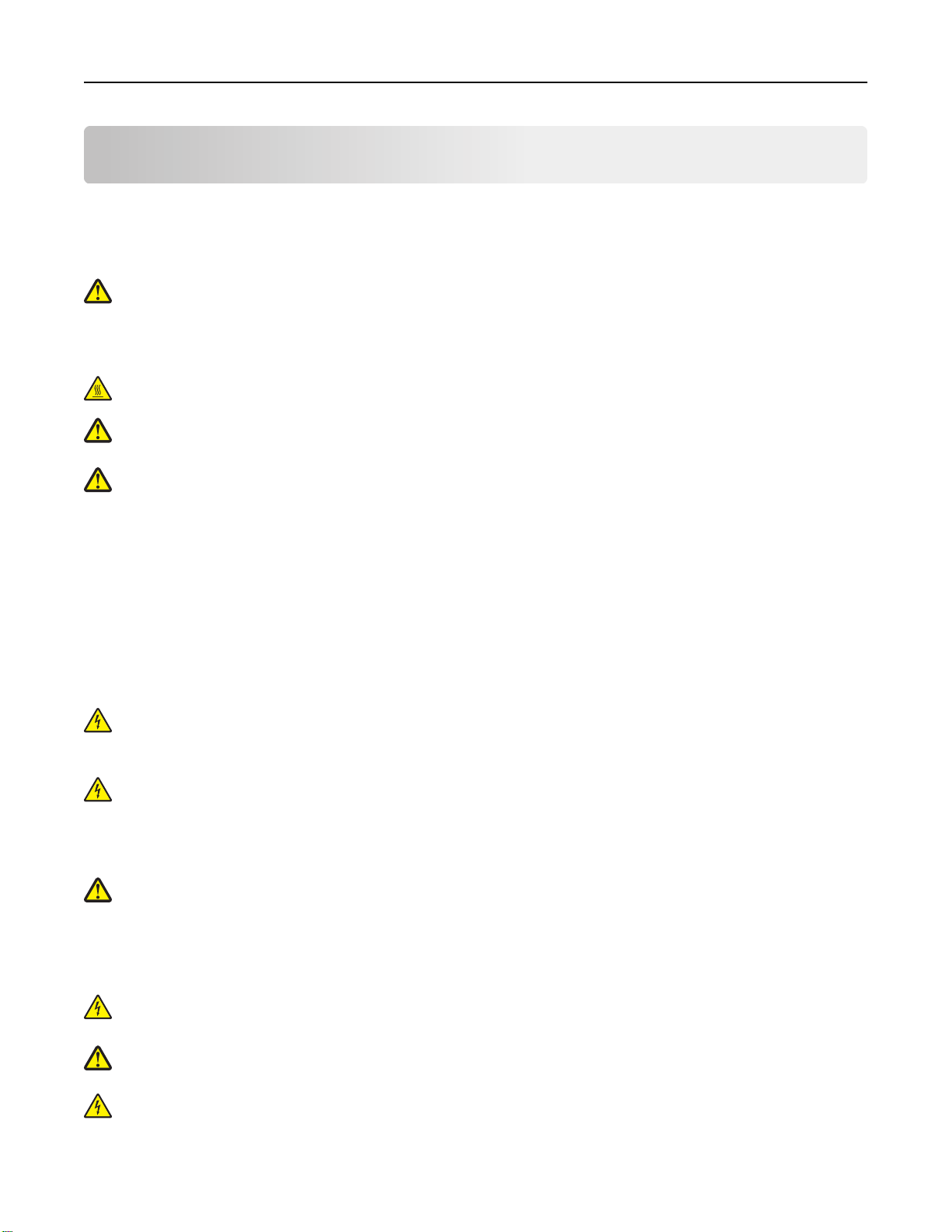
安全信息 5
安全信息
将电源线连接到正确接地的电源插座上,所连接的电源插座与产品的距离不可太远,并且要符合使用方便的原
则。
请不要在水边或潮湿的地方放置或使用此产品。
当心—可能的伤害:本产品使用了激光装置。使用本文档中未曾提到的控制、调整或操作步骤,可能会
产生危险性的辐射。
本产品在打印过程中会使打印介质的温度上升,而温度上升可能会导致打印介质产生释出物。请阅读并理解操
作说明书中有关正确选择打印介质的章节,以避免产生有害释出物。
当心—表面很热:打印机的内部可能很烫。为降低被发热组件烫伤的危险,请在触摸前等待表面冷却。
当心—可能的伤害: 本产品中的锂电池不可更换。如果不正确更换锂电池,可能会有爆炸危险。不要再
充电、拆解或焚烧锂电池。丢弃旧的锂电池时应按照制造商的指导及当地法规进行处理。
当心—可能的伤害: 在移动打印机之前,请按照下列指南来避免人身伤害或打印机损坏:
• 使用电源开关关闭打印机
• 在移动打印机之前,断开打印机上的所有电源线和电缆
,然后从电源插座中拔掉电源线。
。
• 如果安装了进纸匣选件,请将它从打印机上移除。要移除进纸匣选件,请将进纸匣右边的插销向进纸匣前
部滑动,直到它发出
咔嗒
一声,卡入到位
。
• 使用打印机两边的把手来抬起它。
• 确认在放下打印机时您的手指不在打印机的下面
• 在设置打印机之前,请确认在它周围有足够的空间
请只使用随此产品提供的电源线或厂商的认可替代品。
当心—电击危险:如果您在设置完打印机后访问控制器主板或者安装可选的硬件或内存设备,请在继续
操作之前先关闭打印机电源并从电源插座中拔掉电源线。如果您还有其他设备连接在打印机上,也应关
闭它们的电源并拔掉所有连接到打印机上的电缆。
当心—电击危险:请确认所有的外部连接(例如以太网和电话系统连接)都正确地安装在各自标示的插
口中。
本产品使用特定制造商的元件,并按照严格的世界安全标准来设计、测试及验证。有些零件的安全功能特征可
能不一定很明显。对于更换其他厂家零件所造成的不良后果,制造商概不负责。
当心—可能的伤害:请不要切割、扭曲、捆绑、挤压电源线,或者在电源线上放置重物
线磨损或受压。请不要将电源线塞在物体之间,例如家具和墙壁之间。如果发生了这些事情,可能会产
生火灾或电击危险。请定期检查电源线,及时发现这种问题的迹象。在检查电源线之前,请先从电源插
座上断开
。
。
。
。请不要使电源
除了在用户文档中有所描述的之外,有关服务或维修的事项请咨询服务代表。
当心—电击危险:为避免在清洁打印机的外部时发生电击危险,请在操作之前从电源插座中拔掉电源线
并断开打印机上连接的所有电缆。
当心—可能的伤害:为了减少设备不稳定的风险,请分别加载每一个进纸匣。在需要加载之前,保持所
有其他的进纸匣为关闭状态。
当心—电击危险:在雷暴天气下,切勿对此产品进行设置,或是进行任何电源或电缆连接
真、电话或电源线。
请保留这些安全指导
。
,例如连接传
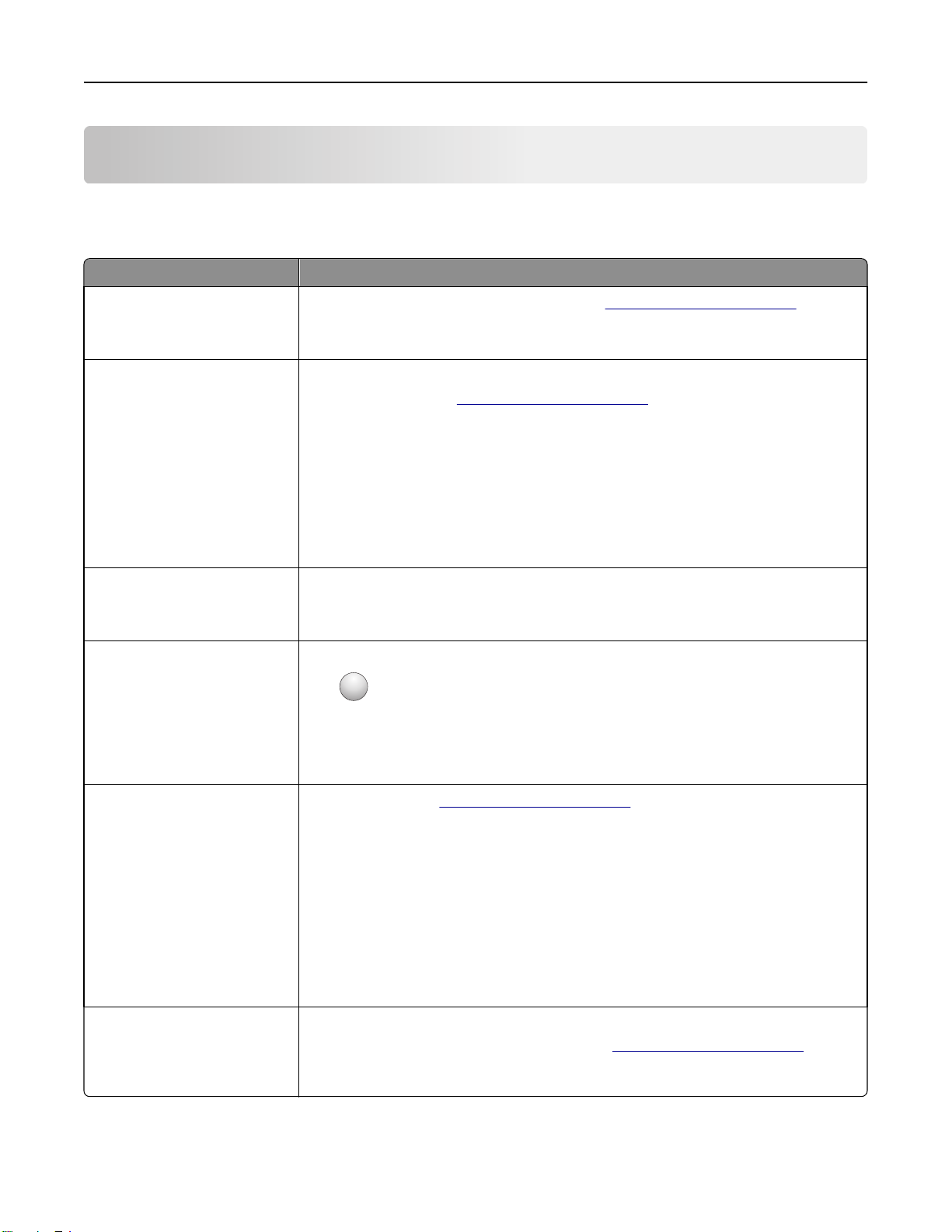
了解打印机 6
了解打印机
查找有关打印机的信息
您在查找什么? 在此查找
初始设置说明
:
设置文档—设置文档随打印机附带
,也可以在
http://support.lexmark.com 上获得
• 连接打印机
• 安装打印机软件
使用打印机的其他设置和说明
• 选择和保存纸张及特殊介质
:
用户指南和快速参考指南
如需更多信息,请访问
—指南可以在
http://support.lexmark.com。
软件和文档
CD 上获得
• 加载纸张
• 配置打印机设置
• 查看和打印文档及照片
• 设置和使用打印机软件
• 在网络上配置打印机
• 管理和维护打印机
• 检查和解决问题
说明:
• 将打印机连接到以太网络
网络连接指南
文档 >用户指南及其他出版物 >网络连接指南
—打开
软件和文档
CD,然后导览至:
• 解决打印机连接问题
使用打印机软件的帮助 Windows 或 Mac 帮助—打开打印机软件程序或应用程序
?
单击
注意:
来查看上下文敏感的信息。
• “帮助”随打印机软件一起自动安装。
• 根据您的操作系统,打印机软件位于打印机程序文件夹中或桌面上。
。
,然后单击
。
帮助。
最新的补充信息、更新和客户支
持:
• 文档
• 驱动程序下载
• 在线聊天支持
• 电子邮件支持
• 语音信箱支持
Lexmark 支持网站—
注意:选择您所在的国家或地区,然后选择您的产品来查看适当的支持网站。
您所在国家或地区的支持电话号码和营业时间可以在支持网站或随打印机附带的印刷的
保证上找到。
记录下列信息(在商店收据上和打印机的背后),并在您联系客户支持人员时准备好
它,以便他们能更快地为您服务:
http://support.lexmark.com
• 机器类型号码
• 序列号
• 购买日期
• 购买商店
保证信息 保证信息根据国家或地区而异
• 在美国—请参阅随此打印机包含在内,
Statement of Limited Warranty(有限保证声明
• 在其他国家和地区—请参阅随打印机附带的印刷的保证
:
或在
http://support.lexmark.com 上的
)。
。
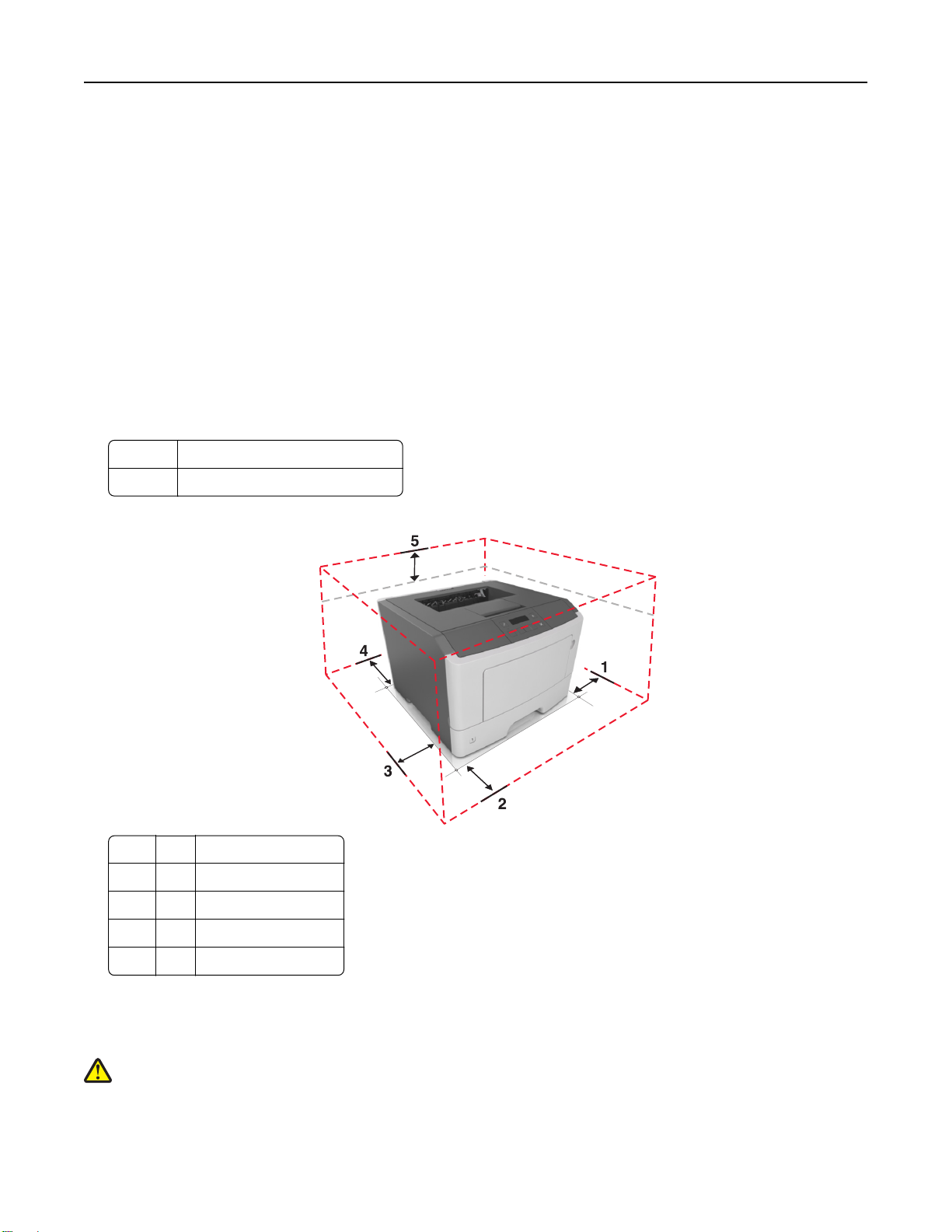
了解打印机 7
为打印机选择位置
在为打印机选择位置时,请留出足够的空间以便打开进纸匣
请为它们留出足够的空间
。下面是重要事项:
、盖板和盖门。如果您准备安装任何硬件选件,也
• 将打印机设置在正确接地并且便于使用的电源插座附近。
• 确认室内气流符合 ASHRAE 62 标准或 CEN Technical Committee 156 标准的最新版本。
• 提供一个平坦、牢固和稳定的表面
• 让打印机保持
:
。
– 清洁、干燥、无灰尘。
– 远离散落的订书钉和回形针。
– 远离空调、加热器或通风设备的直接气流
– 避免直射阳光和湿度极限
。
。
• 请保持推荐的温度并避免波动。
环境温度 16 至 32°C(60 至 90°F)
存储温度 ‑20°C 至 40°C(‑4°F 至 104°F)
• 在打印机周围留出下列推荐的空间以保证良好的通风:
1 右边 305 毫米(12 英寸
2 正面 510 毫米(20 英寸)
3 左边 205 毫米(8 英寸
4 后面 205 毫米(8 英寸
5 顶部 305 毫米(12 英寸)
)
)
)
打印机配置
当心—可能的伤害:为了减少设备不稳定的风险,请分别加载每一个进纸匣。在需要加载之前,保持所
有其他的进纸匣为关闭状态。
您可以通过添加一个 250 或 550 页进纸匣来配置打印机
装进纸匣选件”。
。如需安装进纸匣选件的指导,请参阅
第15 页
“安
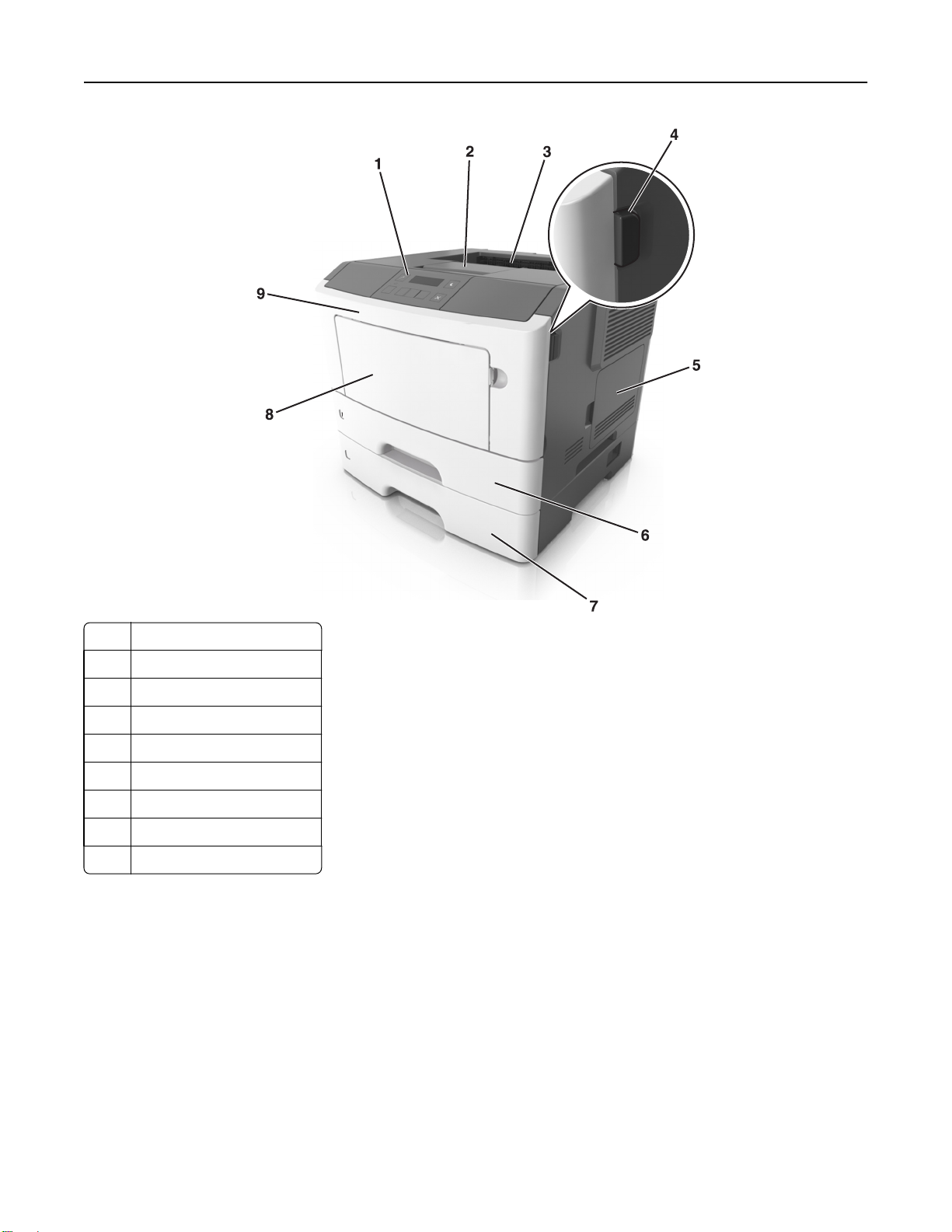
了解打印机 8
1 打印机控制面板
2 挡纸板
3 标准接纸架
4 前部盖门释放按钮
5 控制器板通道盖门
6 标准 250 页进纸匣
7 250 页或 550 页进纸匣选件
8 50 页多功能进纸器
9 前部盖门
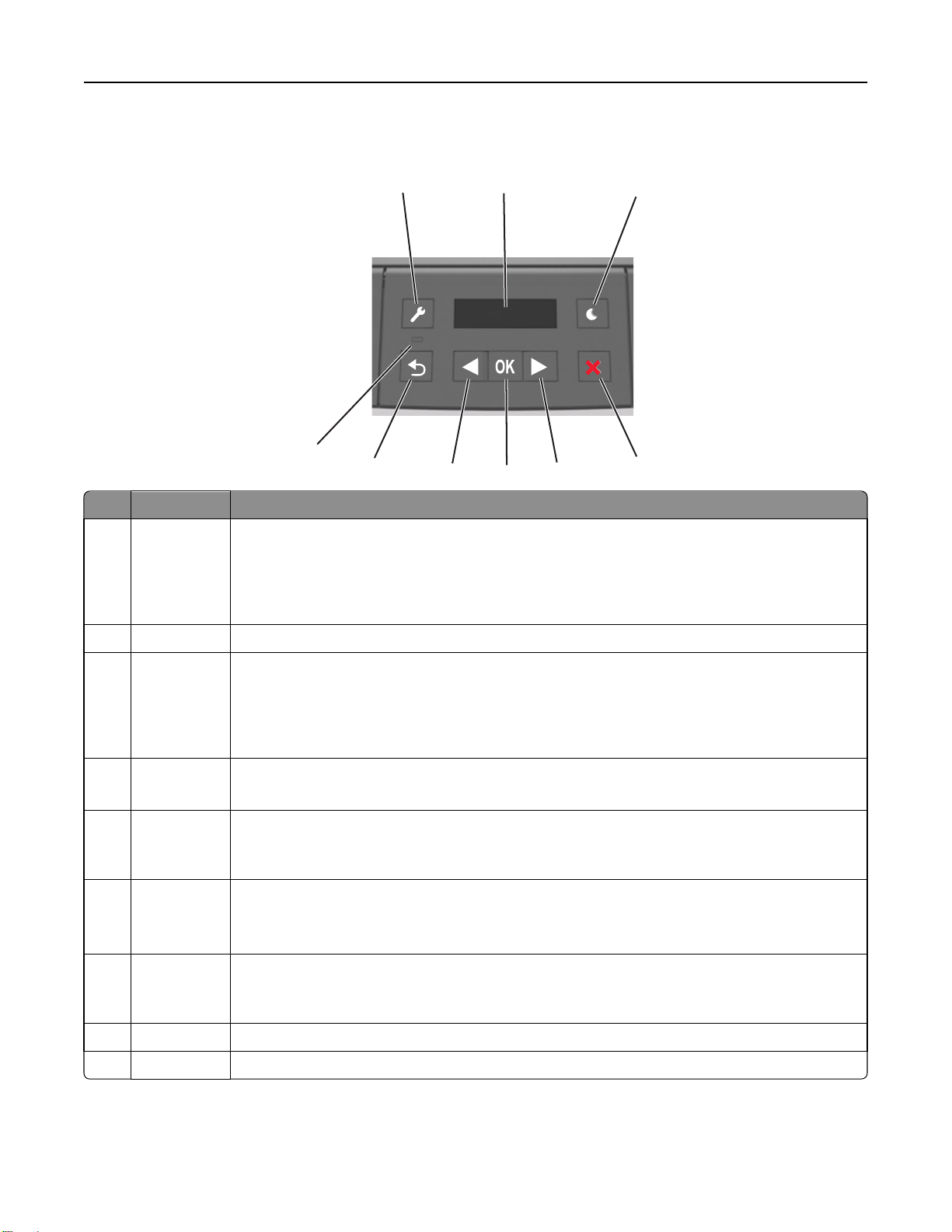
了解打印机 9
使用打印机控制面板
使用 来
1 “菜单”按钮 打开菜单。
注意:
• 菜单仅在打印机处于“就绪”状态时可用。
• 当在菜单内导览时按此按钮将使打印机控制面板返回到顶层菜单屏幕。
1
9
8
7
2
6
5
3
4
2 显示屏 查看打印选项,以及状态和错误消息。
3 “睡眠”
按钮
启用“睡眠”模式或“休眠
:
注意
”模式。
• 按任意硬件按钮将使打印机从“睡眠模式”唤醒
• 按“睡眠”按钮或电源开关将使打印机从“休眠”模式唤醒
4 “停止”按钮
• 退出菜单并返回到“就绪”状态。
• 停止打印机活动,如打印或下载字体。
5 向右箭头按钮
• 滚动菜单或在屏幕和菜单选项之间移动。
• 滚动设置或文本。对于有数字值的菜单,按住箭头按钮来滚动设置。当出现您需要的值时松开
按钮。
6 “选择”
按钮
• 打开菜单。
• 显示菜单的可用值或设置。当前的默认设置用星号
• 将显示的值保存为新的用户默认设置
7 向左箭头按钮
• 滚动菜单或在屏幕和菜单选项之间移动
• 滚动设置或文本。对于有数字值的菜单,按住箭头按钮来滚动设置
按钮。
8 “返回
9 指示灯 决定打印机的状态。
”按钮
返回到上一个屏幕
。
。
。
。
(
*)标示
。
。
。当出现您需要的值时松开

了解打印机 10
理解“睡眠”按钮和指示灯的颜色
打印机控制面板上的“睡眠”按钮和指示灯的颜色表示一定的打印机状态或状况
指示灯 打印机状态
关 打印机电源已关闭或处于“休眠”模式。
绿灯闪烁 打印机正在预热、处理数据或打印作业
绿灯长亮 打印机电源已打开,但是空闲。
红灯闪烁 打印机要求用户干预
“睡眠”
关 打印机电源关闭,空闲或处于“就绪”状态。
琥珀色灯长亮 打印机处于
琥珀色灯闪烁 打印机正在进入
以缓慢的脉冲模式,琥珀色灯闪烁 0.1 秒,然后完全关
闭 1.9 秒
按钮灯
。
。
打印机状态
“睡眠”模式。
“休眠”模式或者正在从“休眠”模式唤醒。
打印机处于“休眠”模式。
。
使用 Embedded Web Server
注意:此特性仅在网络打印机或连接到打印服务器的打印机中可用
如果打印机安装在网络上,您可以使用 Embedded Web Server 来执行下列操作:
• 查看打印机控制面板的虚拟显示屏。
• 检查打印机耗材的状态。
• 配置耗材通知。
• 配置打印机设置。
• 配置网络设置。
• 查看报告
。
。
要访问用于您的打印机的 Embedded Web Server:
1 获取打印机 IP 地址
:
• 从“网络/端口”菜单中的 TCP/IP 部分
• 通过打印网络设置页或菜单设置页,然后查找 TCP/IP 部分
注意:
– IP 地址显示为用小数点分隔的四组数字,例如 123.123.123.123。
– 如果您正在使用代理服务器,请临时禁用它以便正确加载 Web 页。
2 打开 Web 浏览器,然后在地址字段中键入打印机 IP 地址。
3 按 Enter(回车键)。
出现 Embedded Web Server 页面。
使用“本地打印机设置实用程序
“本地打印机设置实用程序”让您为通过 USB 或并口电缆本地连接在计算机上的打印机更改和保存设置
”
。
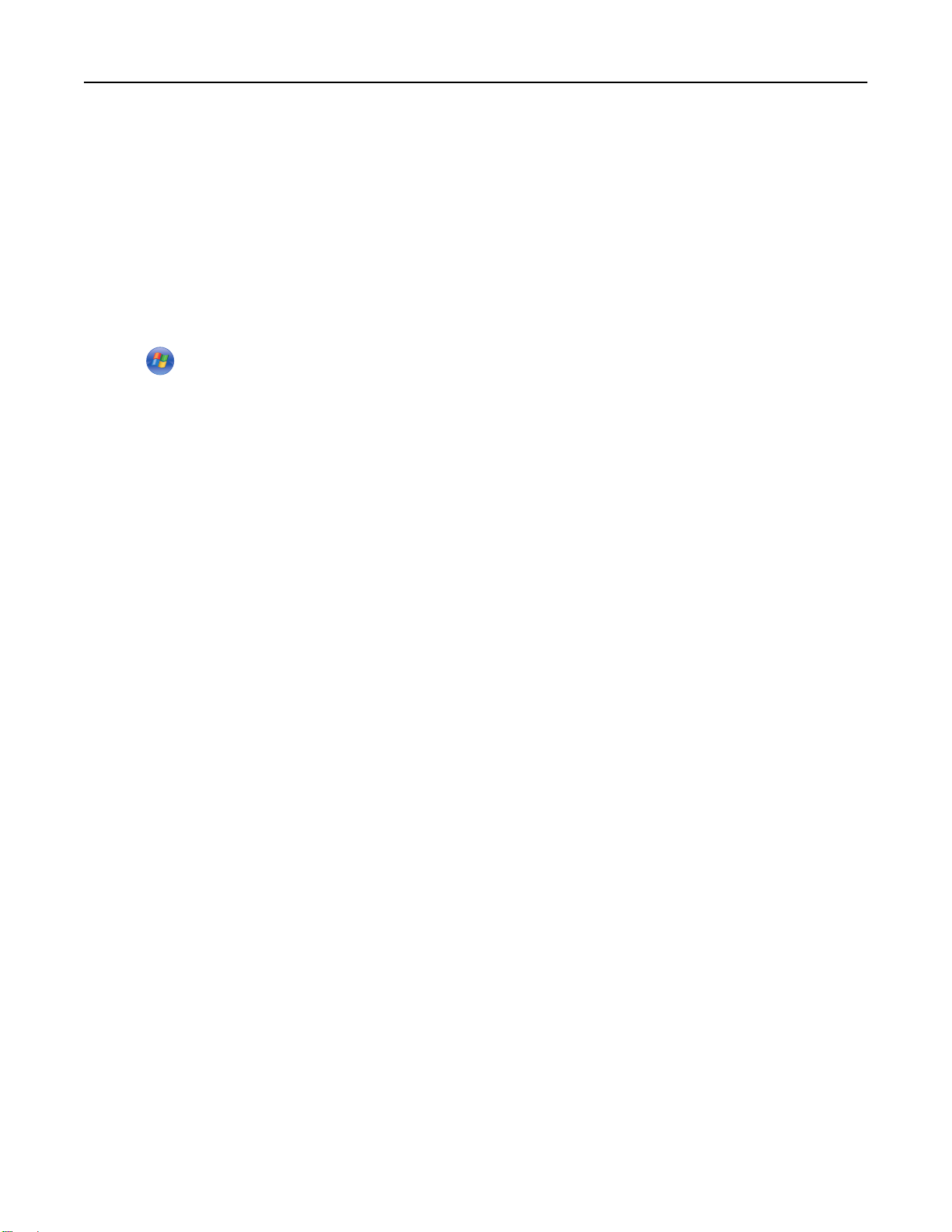
了解打印机 11
要下载并安装“本地打印机设置实用程序”,请参阅第18 页“安装'本地打印机设置实用程序'”。
要访问“本地打印机设置实用程序”:
在 Windows 8 中
从“搜索”Charm 菜单,键入本地打印机设置实用程序,然后导览至:
应用程序列表 >本地打印机设置实用程序
在 Windows 7 或更早的版本中
1 单击 或开始。
2 单击所有程序或程序 >Lexmark >本地打印机设置实用程序。
要保存您的设置
您也可以通过将设置保存在一个命令文件中来将您的设置分发到其他打印机
中,请单击操作 >另存为命令文件。
,请单击
操作 >应用设置。
。要将您的设置保存在命令文件
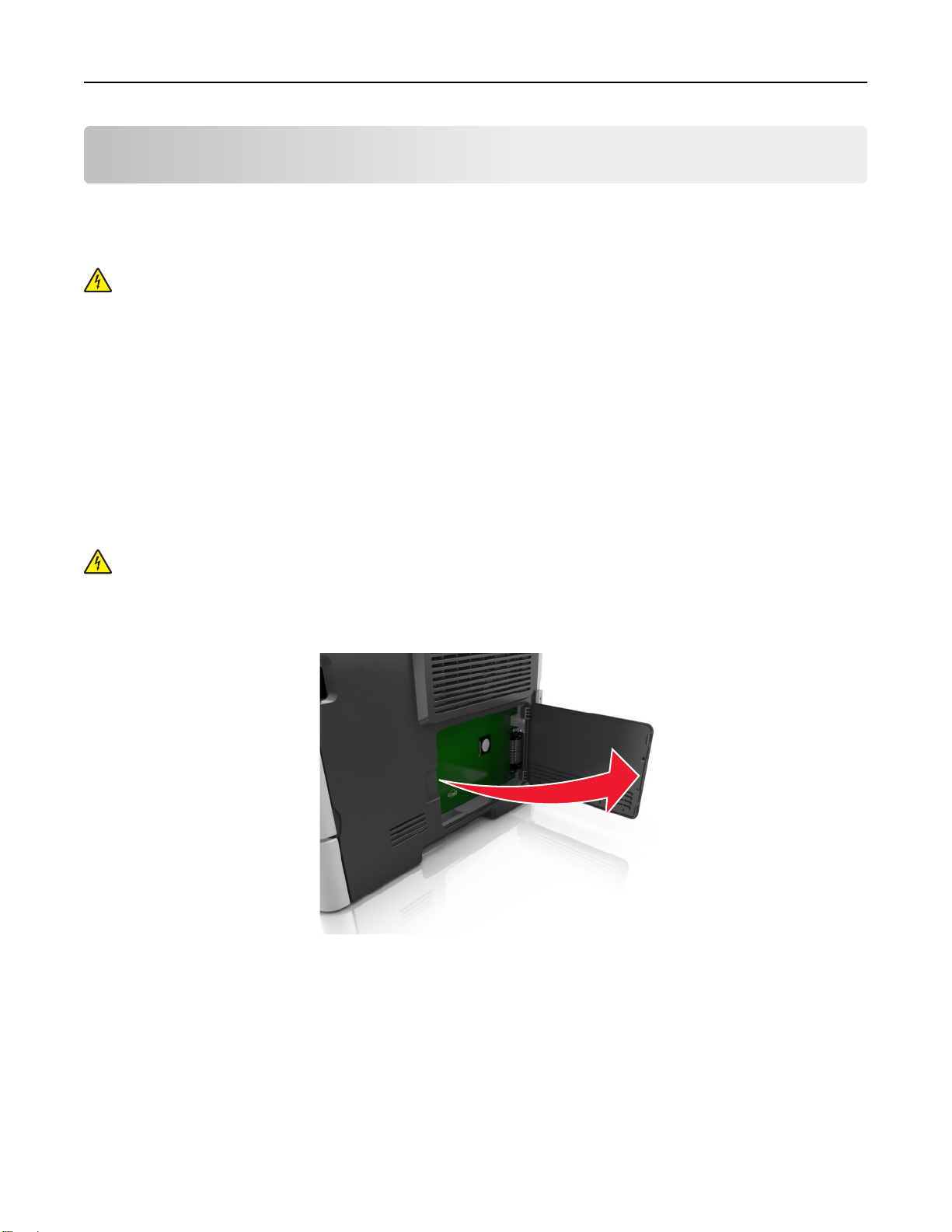
其他打印机设置 12
其他打印机设置
安装内置式选件
当心—电击危险: 如果您在设置完打印机后访问控制器主板或者安装可选的硬件或内存设备,请在继续
操作之前先关闭打印机电源并从电源插座中拔掉电源线
闭它们的电源并拔掉所有连接到打印机上的电缆
可用的内置式选件
内存卡
•
闪存
• 字体
。
。如果您还有其他设备连接在打印机上,也应关
访问控制器板
当心—电击危险:如果您在设置完打印机后访问控制器主板或者安装可选的硬件或内存设备,请在继续
操作之前先关闭打印机电源并从电源插座中拔掉电源线。如果您还有其他设备连接在打印机上,也应关
闭它们的电源并拔掉所有连接到打印机上的电缆。
1 打开控制器板通道盖门
2 找到内存卡连接器
。
。
警告—可能的损坏:控制器板电子组件容易被静电损坏。在接触任何控制器电子组件或连接器之前请先
触摸一下打印机上的金属表面。
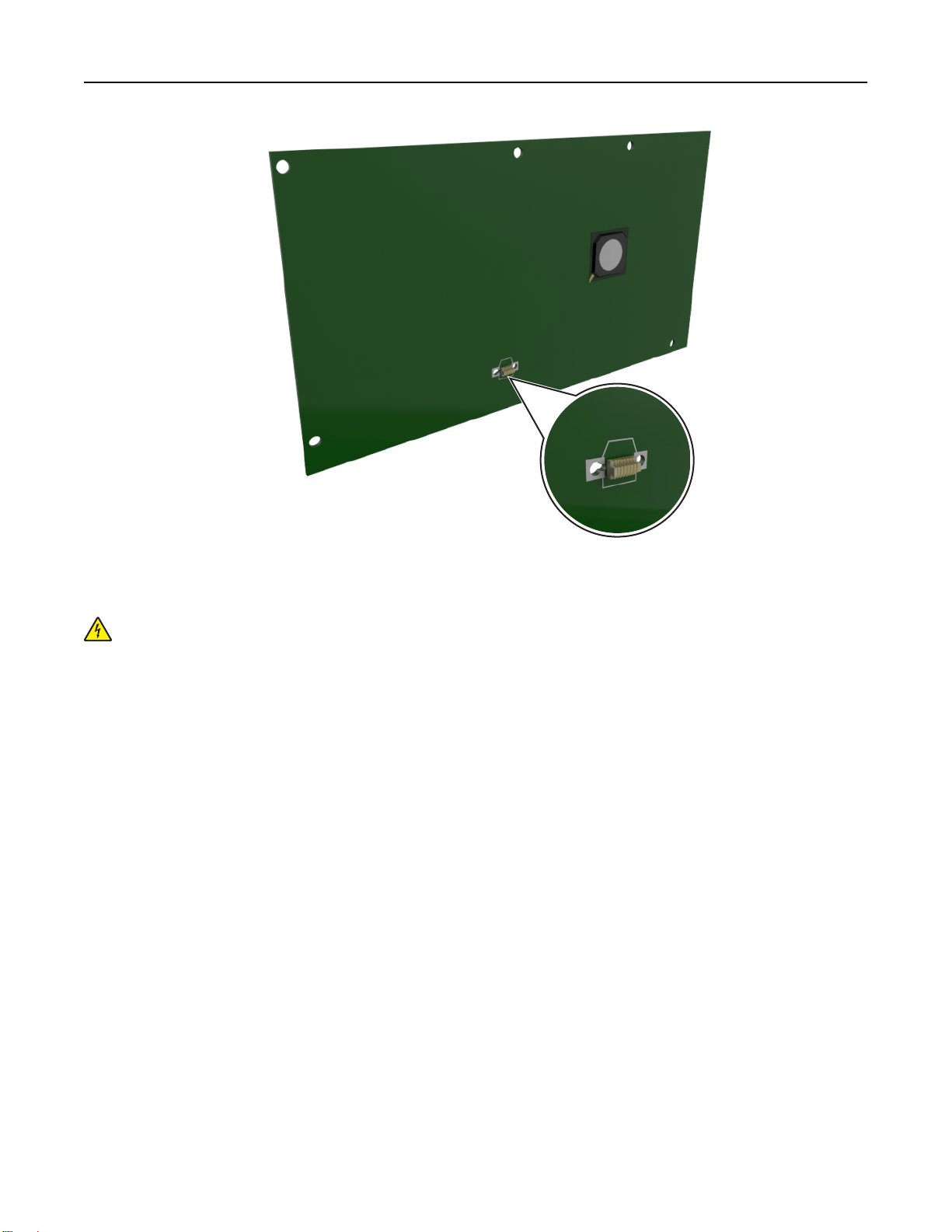
其他打印机设置 13
安装选件卡
当心—电击危险:如果您在设置完打印机后访问控制器主板或者安装可选的硬件或内存设备,
操作之前先关闭打印机电源并从电源插座中拔掉电源线。如果您还有其他设备连接在打印机上,也应关
闭它们的电源并拔掉所有连接到打印机上的电缆
警告—可能的损坏:控制器板电子组件容易被静电损坏。在接触任何控制器电子组件或连接器之前请先触摸
一下打印机上的金属表面。
。
1 进入控制器板。
如需更多信息,请参阅第 12 页“访问控制器板”。
2 拆开选件卡的包装。
—可能的损坏:
警告
避免接触卡边缘的接插脚
。
请在继续
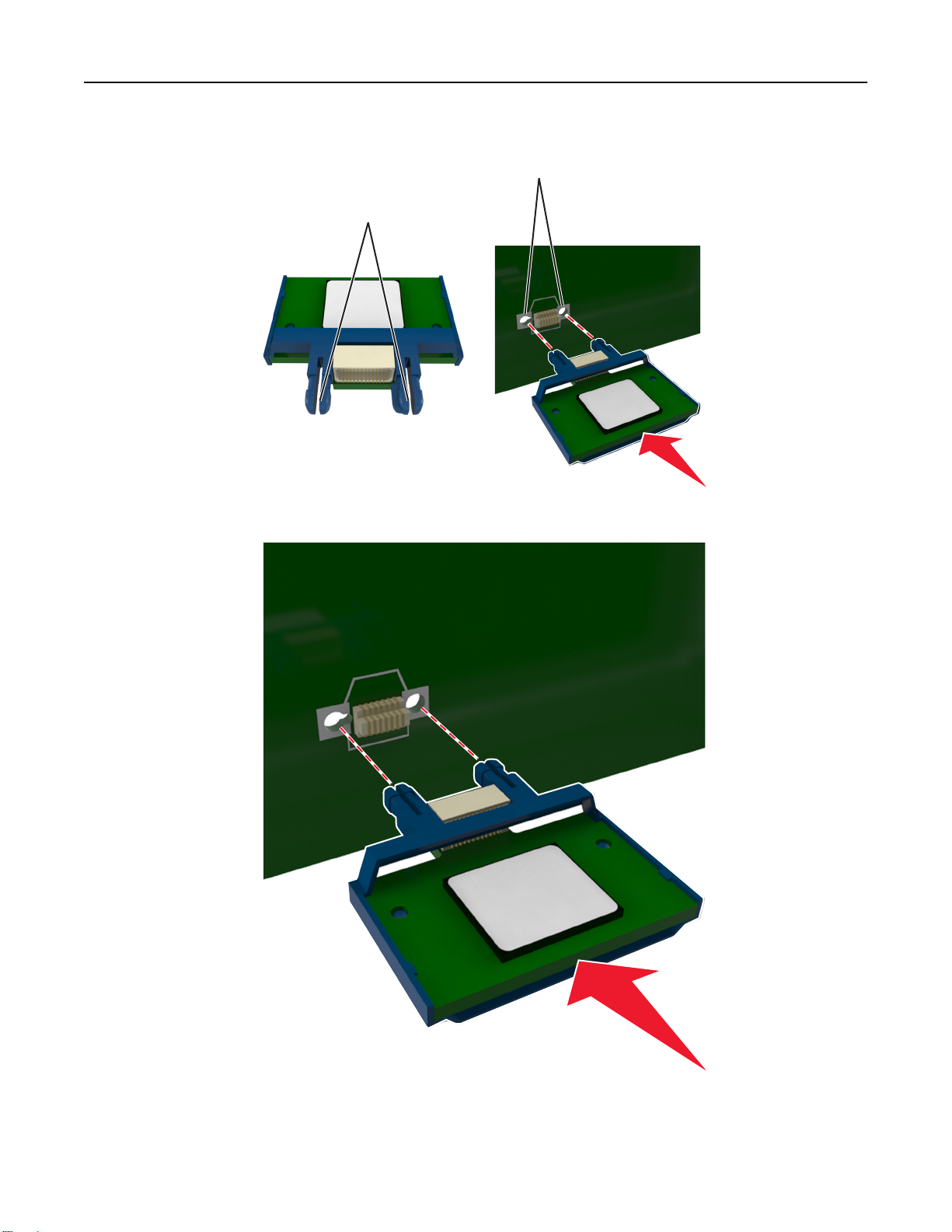
其他打印机设置 14
3 拿出卡的两边,将卡上的塑料接插脚(1)与控制器板上的孔(2)对齐。
2
1
4 将卡用力推入到位,如图所示。
警告—可能的损坏:不正确安装卡可能造成卡和控制器板的损坏。
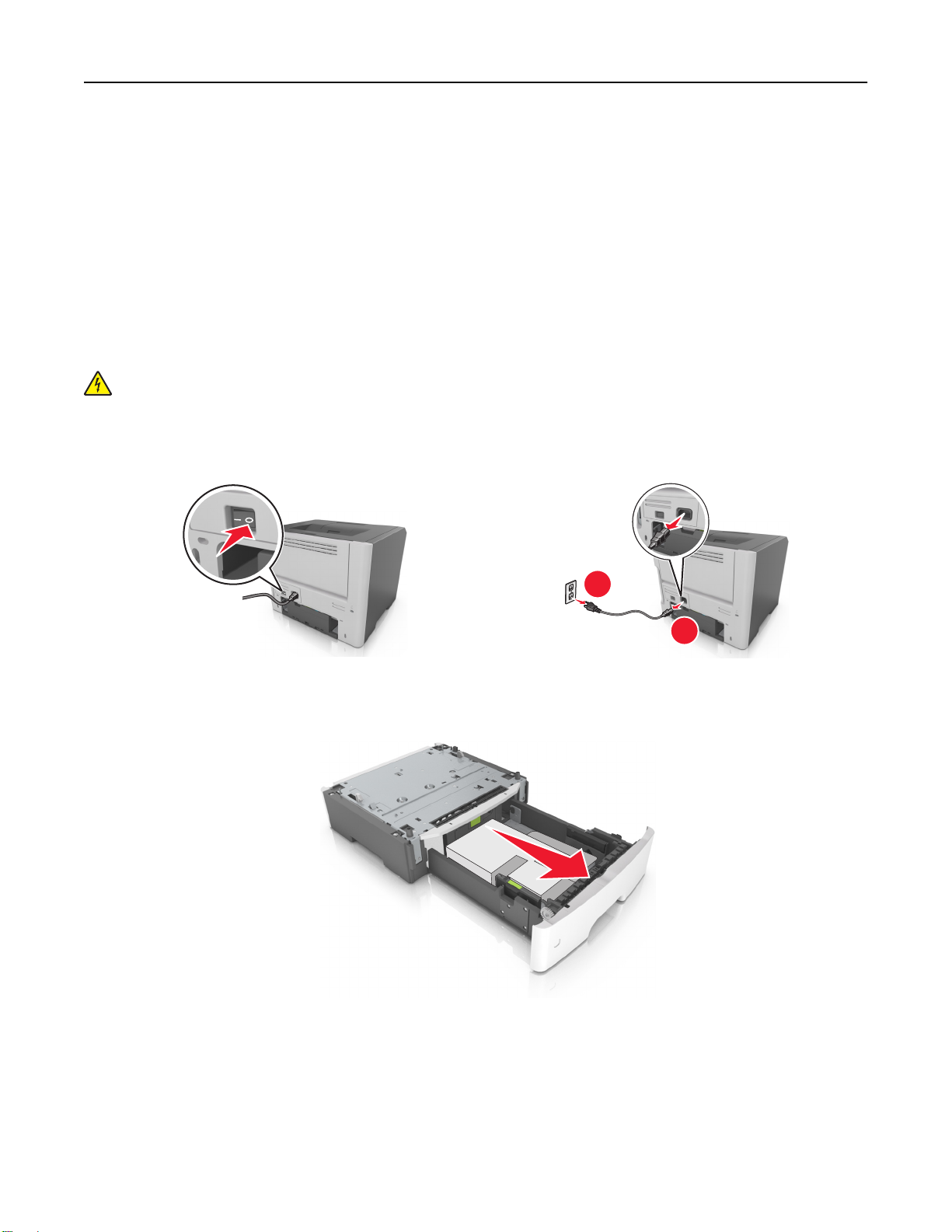
其他打印机设置 15
注意:卡上的整个连接器必须完全接触控制器板,并平整地挨着控制器板。
5 关闭控制器板通道盖门。
注意:当安装了打印机软件和任何硬件选件时,可能需要在打印机驱动程序中手动添加选件以使它们对
打印作业可用。如需更多信息,请参阅第18 页“在打印机驱动程序中更新可用选件”。
安装硬件选件
安装进纸匣选件
当心—电击危险:如果您在设置完打印机后访问控制器主板或者安装可选的硬件或内存设备,请在继续
操作之前先关闭打印机电源并从电源插座中拔掉电源线。如果您还有其他设备连接在打印机上,也应关
闭它们的电源并拔掉所有连接到打印机上的电缆。
1 使用电源开关关闭打印机,然后从电源插座中拔掉电源线
2 拆开进纸匣的包装,然后移除所有包装材料。
3 从基座中取出进纸匣。
。
1
2
4 从进纸匣的内部移除所有包装材料
5 将进纸匣插入基座中
6 将进纸匣放在打印机旁边
。
。
。

其他打印机设置 16
7 将打印机与进纸匣对齐,然后缓慢地将打印机向下放到位。
8 将电源线连接到打印机上,并插入正确接地的电源插座中,然后打开打印机电源。
2
1
注意:当安装了打印机软件和任何硬件选件时,可能需要在打印机驱动程序中手动添加选件以使它们对
打印作业可用。如需更多信息,请参阅第18 页“在打印机驱动程序中更新可用选件”。
连接电缆
使用 USB 或并口电缆将打印机连接到计算机上,或使用以太网电缆连接到网络上。
请确认下列匹配项:
• 电缆上的 USB 符号与打印机上的 USB 符号
• 适当的并口电缆与并口
• 适当的以太网电缆与以太网端口
—可能的损坏:
警告
丢失数据或出现故障
请勿触摸 USB 电缆、任何网络适配器或所示区域中正在打印的打印机
。
。不然,可能会
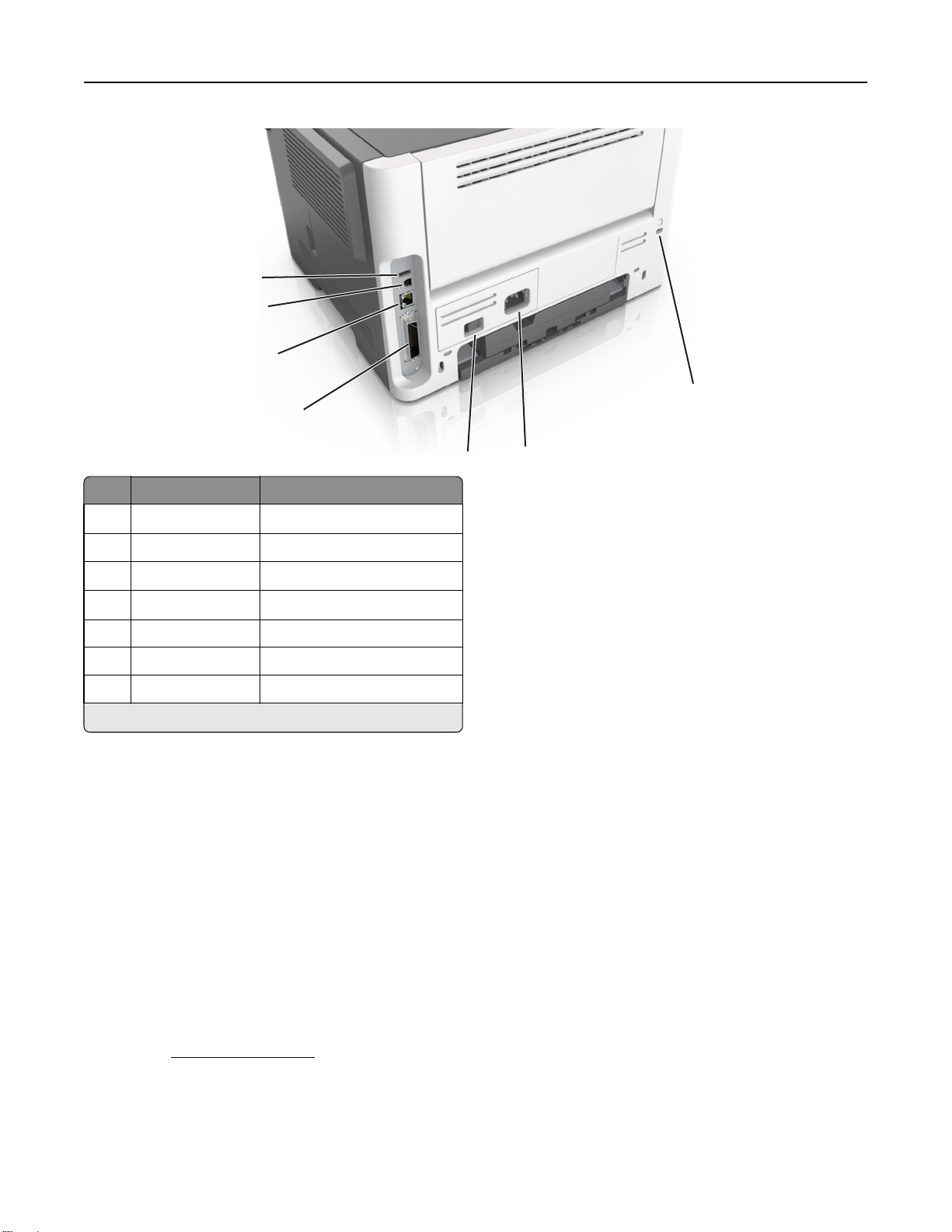
其他打印机设置 17
1
2
3
7
4
使用 来
1
USB 端口
2 USB 打印机端口 将打印机连接到计算机
3
以太网端口
4
并口
5 电源开关 打开或关闭打印机电源。
6 打印机电源线插座 将打印机连接到电源插座上
7 安全槽 连接将固定打印机的锁
*
这些端口仅在精选的打印机型号上可用。
*
*
*
连接可选的无线网络适配器。
将打印机连接到网络。
将打印机连接到计算机
设置打印机软件
安装打印机软件
注意:
。
。
。
。
5
6
• 如果您以前在此计算机上安装了打印机软件,但需要重新安装软件,请先卸载当前的软件。
• 在安装打印机软件之前
1 获取软件安装程序包的副本
• 从随打印机附带的
,关闭所有打开的软件程序。
。
软件和文档
CD。
• 从我们的网站:
转到
www.lexmark.com,然后导览至:
支持 & 下载 > 选择您的打印机 > 选择您的操作系统 > 下载您的软件安装程序包
2 请执行下面的任一操作
• 如果您使用
如果没有出现安装对话
软件和文档
:
CD,请插入 CD 并等待安装对话出现。
,请执行下列操作:

其他打印机设置 18
在 Windows 8 中
从“搜索”Charm 菜单,键入运行,然后导览至:
应用程序列表 >运行 >键入 D:\setup.exe >确定。
在 Windows 7 或更早的版本中
a
单击 ,或单击开始,然后单击运行。
b 在“开始搜索”或“运行”对话中,键入 D:\setup.exe。
c 按 Enter(回车键),或单击确定。
注意:D 是 CD 或 DVD 驱动器的盘符。
在 Macintosh 中
单击桌面上的 CD 图标。
• 如果您使用从 Web 上下载的软件安装程序,请双击您已经保存在计算机中的安装程序。等待“选择安
装类型”对话出现,然后单击安装。
注意:如果出现运行软件安装程序包的提示,请单击运行。
3 单击安装,然后按照计算机屏幕上的说明进行操作。
安装“本地打印机设置实用程序”
1 请访问 http://support.lexmark.com,然后下载软件
2 双击软件安装程序软件包
。
3 选择安装类型,然后单击安装。
4 单击安装来开始安装。
5 单击同意来接受许可协议。
6 单击继续,然后按照计算机屏幕上的指导进行操作。
注意:
• 使用“本地打印机设置实用程序
印机软件来为单独的打印作业更改这些设置。
• 此实用程序仅在精选的打印机型号中被支持
”来为所有打印作业更改碳粉浓度、省电模式和纸张尺寸设置。使用打
。
。
在打印机驱动程序中更新可用选件
当任何硬件选件已安装时,您可能需要在打印机驱动程序中手动添加选件以使它们可用
对于 Windows 用户
。
1 打开“打印机”文件夹
在 Windows 8 中
从“搜索”Charm 菜单,键入运行,然后导览至
应用程序列表 >运行 >键入 control printers >确定
。
:
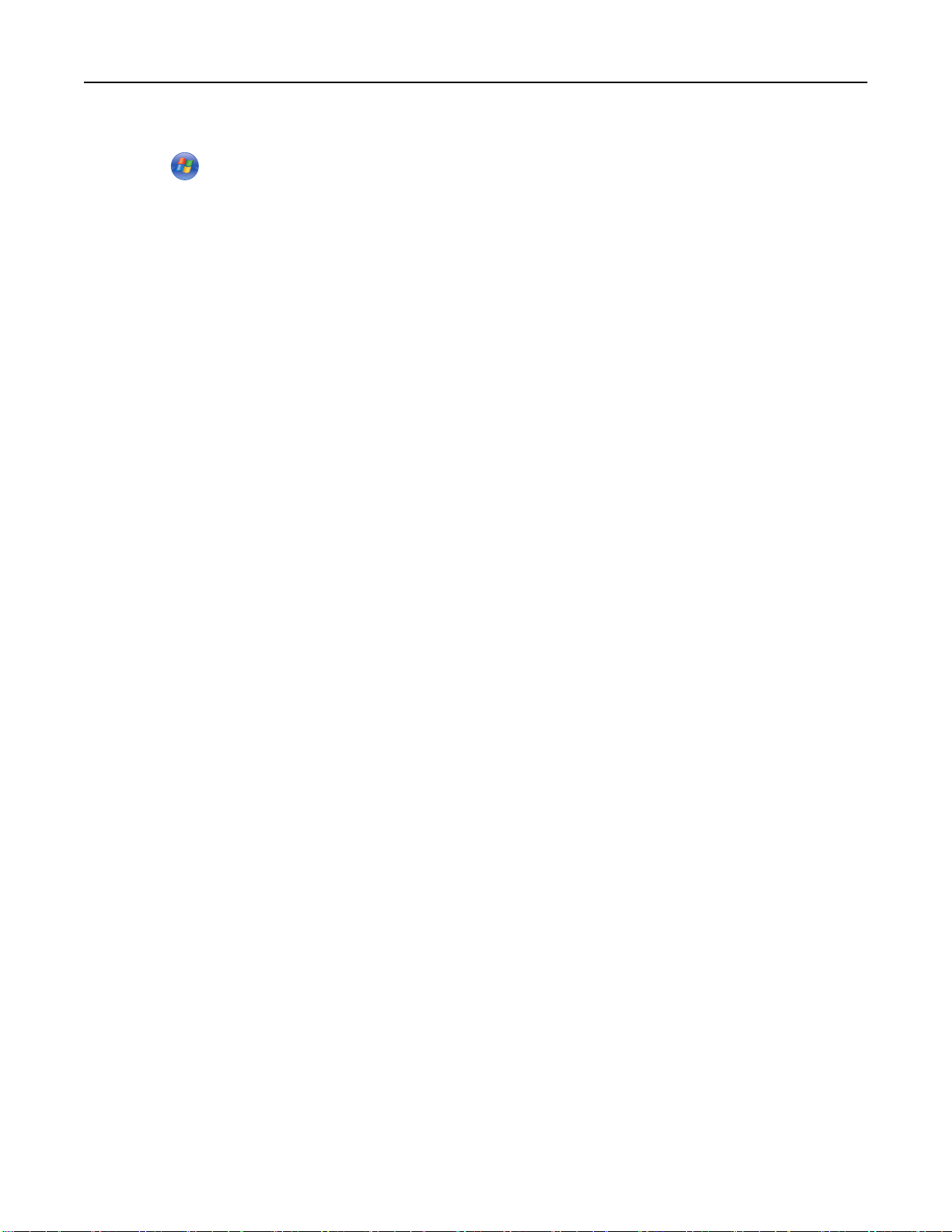
其他打印机设置 19
在 Windows 7 或更早的版本中
a 单击 ,或单击开始,然后单击运行。
b 在“开始搜索”或“运行”对话中,键入 control printers。
c 按 Enter(回车键),或单击确定。
2 根据您的设备,执行下面的任一操作:
• 按住您要更新的打印机
。
• 用鼠标右键单击您要更新的打印机。
3 从出现的菜单,执行下面的任一操作:
• 对于 Windows 7 或更高的版本,请选择打印机属性。
• 对于早期版本
,请选择
属性。
4 单击配置选项卡
5 请执行下面的任一操作
。
:
• 单击立即更新‑查询打印机。
• 在“配置选件”下面,手动添加任何已安装的硬件选件。
6 单击应用。
对于 Macintosh 用户
1 从 Apple 菜单,导览至下面某一项:
• 系统预置 >打印和扫描 > 选择您的打印机 >选件和耗材 >驱动程序
• 系统预置 >打印和传真 > 选择您的打印机 >选件和耗材 >驱动程序
2 添加任何已安装的硬件选件,然后单击好。
网络连接
注意:
• 在无线网络上设置打印机之前,请先购买 MarkNet
配器的信息,请参阅随适配器附带的说明页。
•
服务集标识符
WPA2 和 802.1X - RADIUS 是在网络上使用的安全类型。
(SSID)是分配给无线网络的名称。有线等效加密(WEP)、Wi-Fi 保护访问(WPA)、
TM
N8352 无线网络适配器。如需有关安装无线网络适
准备在以太网络上设置打印机
要配置您的打印机连接到以太网络,请在开始之前组织下列信息:
注意:如果您的网络自动分配 IP 地址给计算机和打印机,请继续安装打印机。
• 供打印机在网络上使用的有效、唯一的 IP 地址
• 网关
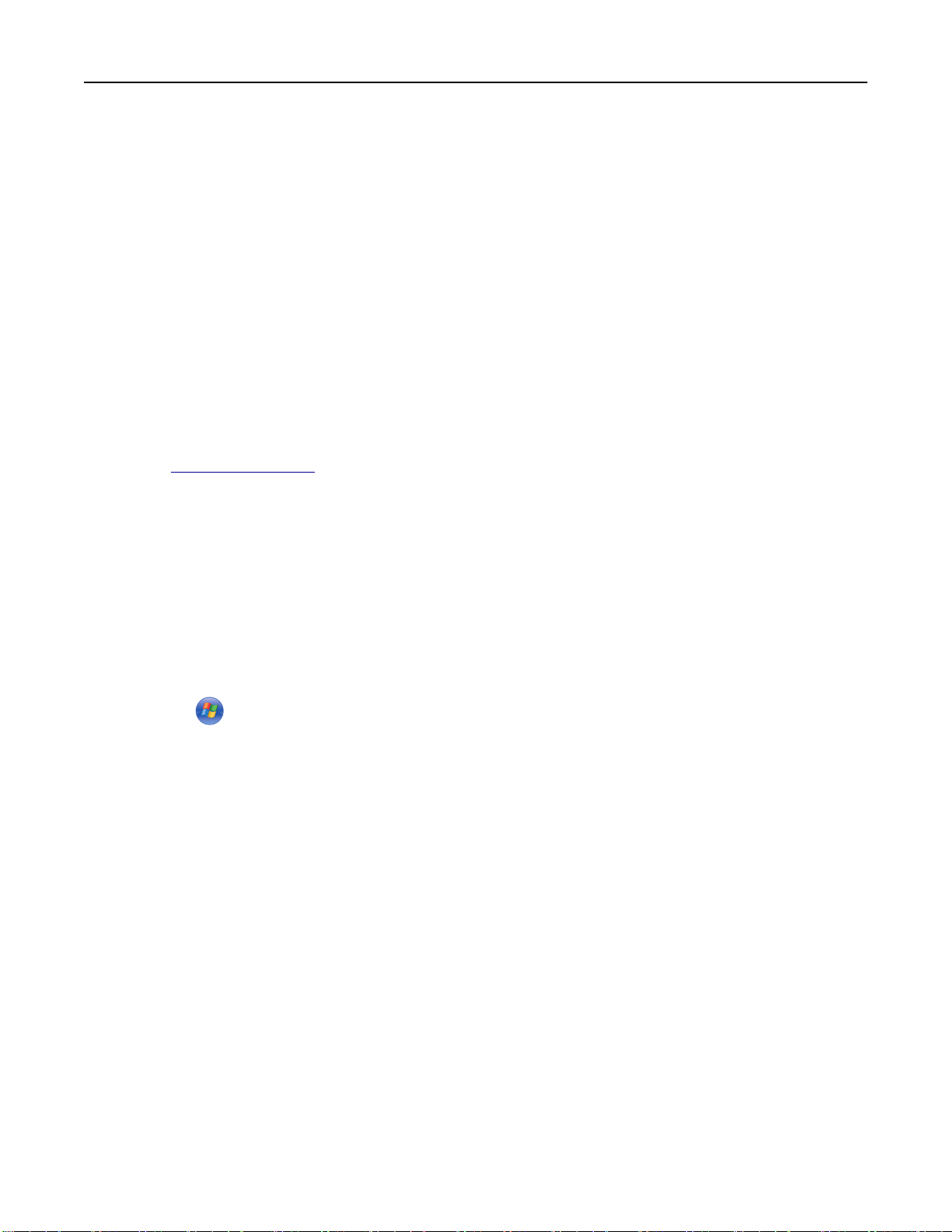
其他打印机设置 20
• 网络掩码
• 打印机的别名
注意:打印机别名可以使您更容易在网络上识别您的打印机。您可以选择使用默认的打印机别名,或者
分配一个更容易记住的名称。
您将需要以太网电缆来连接打印机到网络和可用的端口,打印机能够从此物理连接到网络。尽可能使用新的网
络电缆,以避免由于损坏的电缆而造成的潜在问题。
(可选)
在以太网络上安装打印机
对于 Windows 用户
1
获取软件安装程序包的副本
• 从随打印机附带的
• 从我们的网站
转到
www.lexmark.com,然后导览至
支持 & 下载 > 选择您的打印机 > 选择您的操作系统 > 下载您的软件安装程序包
:
2 请执行下面的任一操作
• 如果您使用
如果没有出现安装对话
在 Windows 8 中
从
应用程序列表 >运行 >键入 D:\setup.exe >确定
在 Windows 7 或更早的版本中
“搜索
软件和文档
”Charm 菜单
。
软件和文档
:
CD,请插入 CD 并等待安装对话出现
,请执行下列操作:
CD。
,键入
:
运行,然后导览至
。
:
a 单击 ,或单击开始,然后单击运行。
b 在“开始搜索
”或“运行”对话中,键入
D:\setup.exe。
c 按 Enter(回车键),或单击确定。
注意:D 是 CD 或 DVD 驱动器的盘符。
• 如果您使用从 Web 上下载的软件安装程序
装类型
”对话出现,然后单击
安装。
,请双击您已经保存在计算机中的安装程序。等待“选择安
注意:如果出现运行软件安装程序包的提示,请单击运行。
3 单击安装,然后按照计算机屏幕上的说明进行操作
4 选择以太网连接,然后单击继续。
5 按指示连接以太网电缆
6 从列表中选择打印机
注意:如果已配置的打印机没有出现在列表中
7 按照计算机屏幕上的说明进行操作
。
,然后单击
继续。
,请单击
。
。
修改搜索。
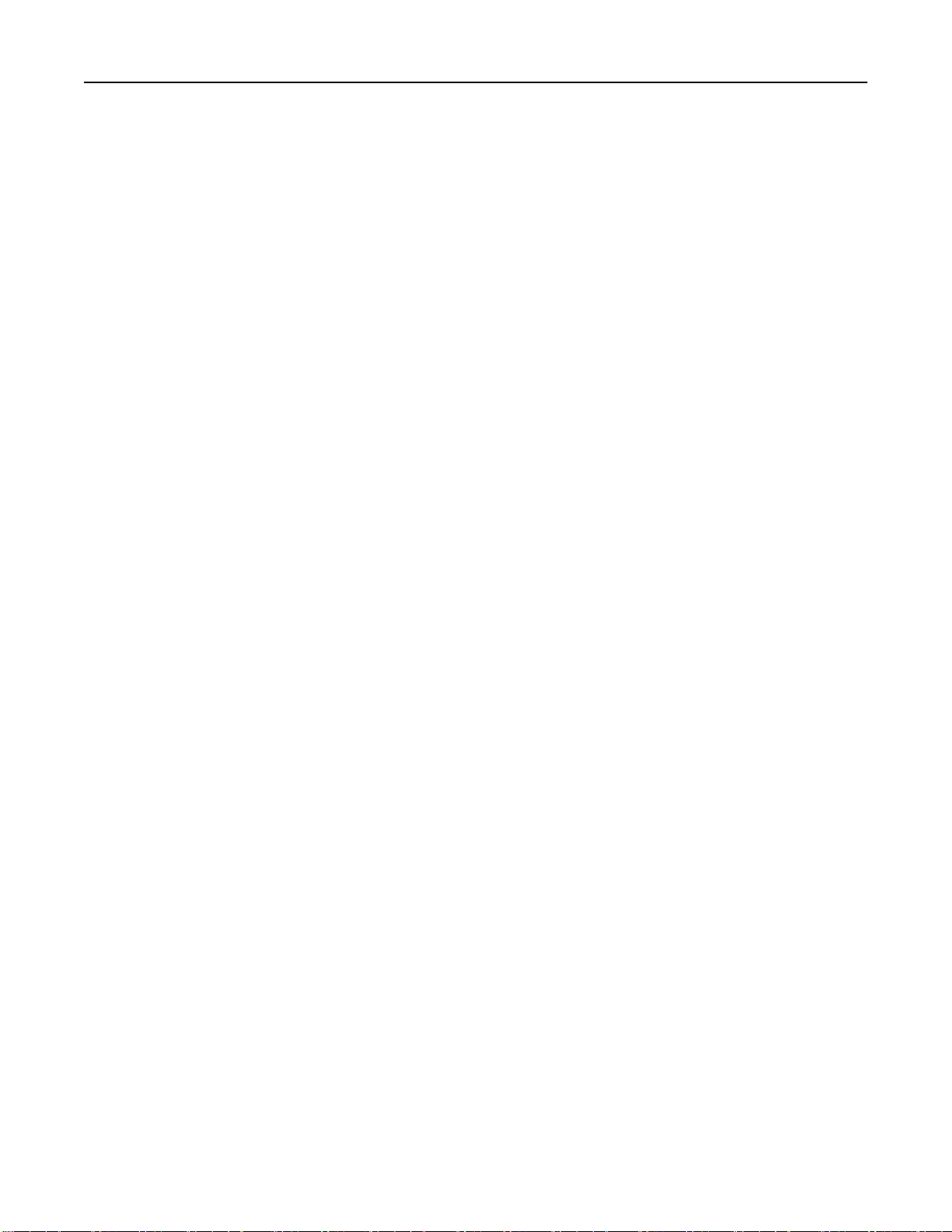
其他打印机设置 21
对于 Macintosh 用户
1
允许网络 DHCP 服务器分配一个 IP 地址给打印机。
2 获取打印机 IP 地址,或者:
• 从打印机控制面板
• 从“网络/端口”菜单中的 TCP/IP 部分
• 通过打印网络设置页或菜单设置页,然后查找 TCP/IP 部分
注意:如果您为与打印机在不同子网上的计算机配置访问,您将需要 IP 地址。
3 在计算机上安装打印机驱动程序。
a 插入
软件和文档
CD,然后双击打印机的安装程序软件包。
b 按照计算机屏幕上的说明进行操作。
c 选择一个目标,然后单击继续。
d 在“简易安装”屏幕上,单击安装。
e 键入用户密码,然后单击确定。
所有必需的应用程序都被安装到计算机上。
f 当安装完成时,请单击关闭。
4 添加打印机。
• 对于 IP 打印:
a 从 Apple 菜单,导览至下面任一项
– 系统预置 >打印和扫描
– 系统预置 >打印和传真
b 单击 +。
c 如果需要,请单击添加打印机或扫描仪或添加其他打印机或扫描仪。
d 单击 IP 选项卡。
e 在“地址”字段中键入打印机 IP 地址,然后单击添加。
• 对于 AppleTalk 打印:
注意:
– 确认 AppleTalk 已在您的打印机上激活。
– 仅在 Mac OS X 10.5 版本中支持此特性。
a 从 Apple 菜单,导览至
系统预置 >打印和传真
b 单击 +,然后导览至
AppleTalk > 选择您的打印机 >添加
:
:
准备在无线网络上设置打印机
:
:
注意
• 确认无线网络适配器安装在打印机中并且工作正常。
• 确认您的访问点(无线路由器)电源已经打开并且工作正常。
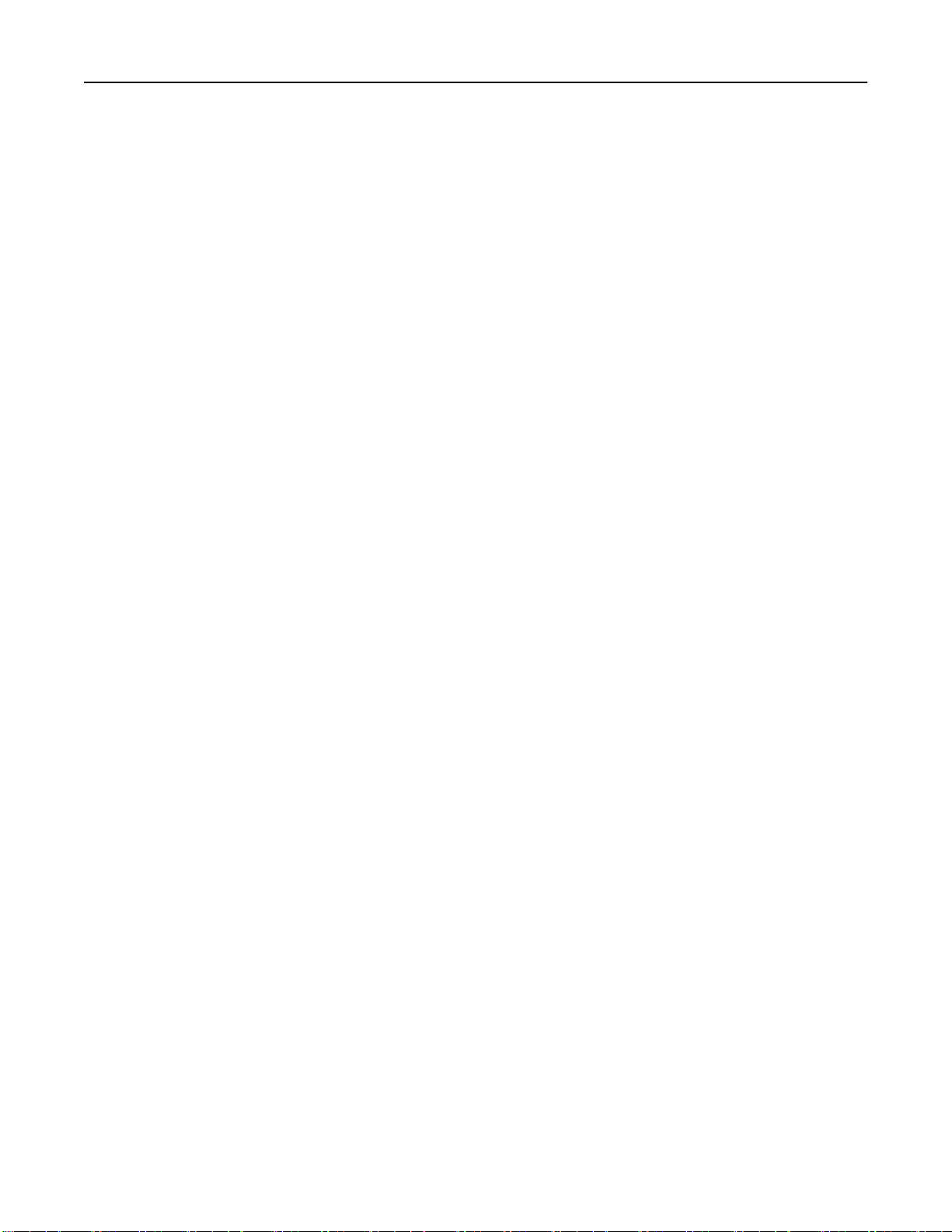
其他打印机设置 22
确认您在无线网络上设置打印机之前有下列信息:
• SSID—SSID 也被称为网络名称。
• 无线模式(或网络模式
• 通道(
一些 Ad hoc 网络也将要求自动设置。如果您不确定选择哪个通道,请咨询您的系统支持人员。
Ad hoc 网络)—对于 Infrastructure 网络,通道默认为自动
对于
—模式是 Infrastructure 或 Ad hoc。
)
。
• 安全方法—安全方法有三个基本选项:
– WEP 密钥
如果您的网络使用多个 WEP 密钥,请在提供的空间内输入最多四个密钥。通过选择默认的 WEP 传输
密钥来选择当前在网络上使用的密钥。
或
– WPA 或 WPA2 预共享密钥
WPA 包括作为额外安全层的加密。选项为 AES 或 TKIP。加密必须在路由器和打印机上被设置为相同
类型,否则打印机将不能在网络上通信。
– 802.1X–RADIUS
如果您在 802.1X 网络上安装打印机,那么您可能需要下列信息:
• 验证类型
• 内部验证类型
• 802.1X 用户名和密码
• 证书
– 没有安全性
如果您的无线网络不使用任何类型的安全性,您将没有安全信息。
注意:不建议使用不安全的无线网络。
注意:
– 如果您不知道您的计算机所连网络的 SSID,请启动计算机网络适配器的无线实用程序,然后查找网络名
称。如果您无法找到网络的 SSID 或安全信息,请参阅随访问点附带的文档,或与您的系统支持人员联
系。
– 要查找无线网络的 WPA/WPA2 预共享密钥/密码,请参阅随访问点附带的文档
咨询您的系统支持人员
。
,与访问点相关的网页或
使用 Wi‑Fi Protected Setup 将打印机连接到无线网络
当连接打印机到无线网络之前,请确认:
• 访问点(无线路由器)
阅随访问点附带的文档
是经
Wi‑Fi Protected Setup(WPS)认证或者 WPS 兼容的。如需更多信息
。
• 安装在您打印机中的无线网络适配器已连接并且工作正常。如需更多信息,请参阅随无线网络适配器附带
的说明页
。
,请参
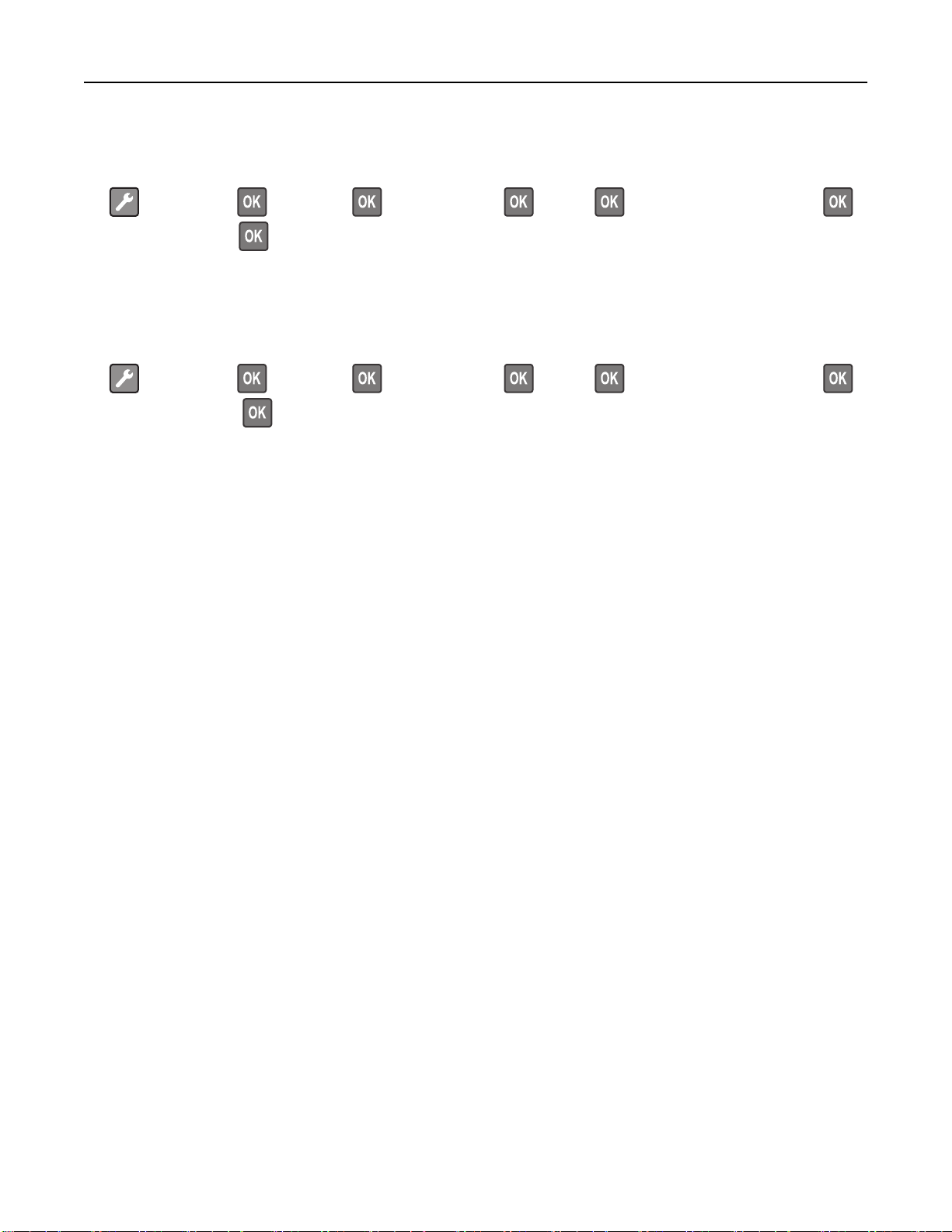
其他打印机设置 23
使用“按按钮配置”方法
1
从打印机控制面板,导览至:
>网络/端口 > >网络 [x] > >网络 [x] 设置 > >无线 > >Wi‑Fi Protected Setup > >
启动按按钮方法 >
2 按照打印机显示屏上的指导进行操作
。
使用“个人身份识别码(PIN)”方法
1
从打印机控制面板
>网络/端口 > >网络 [x] > >网络 [x] 设置 > >无线 > >Wi‑Fi Protected Setup > >
启动 PIN 码方法 >
2 复制 8 位的 WPS PIN 码
,导览至:
。
3 打开 Web 浏览器,然后在地址字段中键入您的访问点的 IP 地址。
注意:
• IP 地址显示为用小数点分隔的四组数字,例如 123.123.123.123。
• 如果您正在使用代理服务器,
请临时禁用它以便正确加载
Web 页
4 访问 WPS 设置。如需更多信息,请参阅随访问点附带的文档。
5 输入 8 位 PIN 码,然后保存设置。
使用打印机软件将打印机连接到无线网络
注意:
。
• 确认打印机的电源已经打开。
• 确认安装在您打印机中的无线网络适配器已连接并且工作正常。如需有关安装无线网络适配器的信息,
请参阅随适配器附带的说明页。
使用 Wireless Setup Utility(仅 Windows)
Wireless Setup Utility 让您:
• 配置打印机以加入到现有的无线网络
• 将打印机添加到现有的 Ad hoc 网络。
• 在安装后更改无线设置。
• 在其他网络计算机上安装打印机。
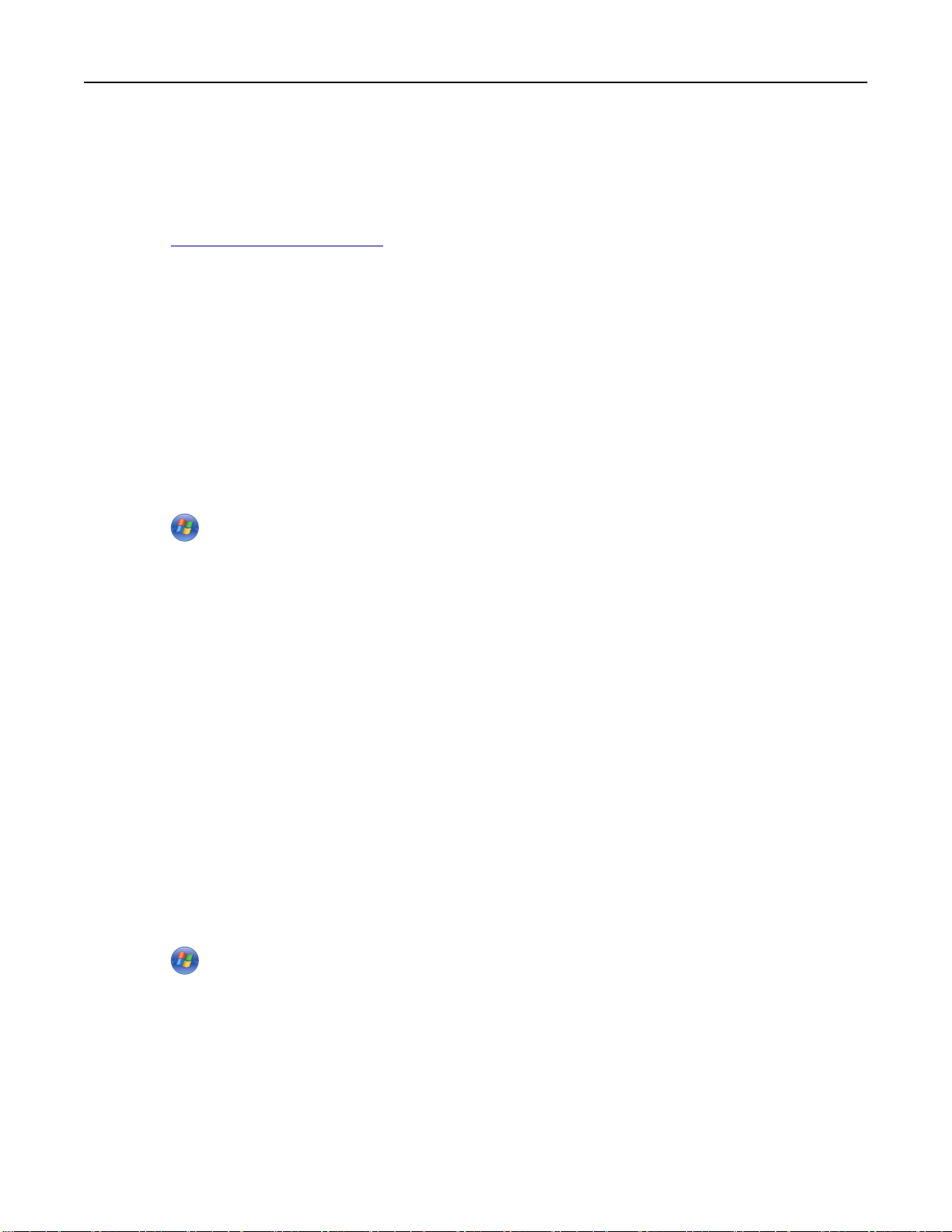
其他打印机设置 24
安装 Wireless Setup Utility
1 获取软件安装程序软件包的副本。
• 从随打印机附带的
• 从我们的网站
转到
http://support.lexmark.com,然后导览至:
SUPPORT & DOWNLOAD(支持&下载) > 选择您的打印机 > 选择您的操作系统
注意:包含 Wireless Setup Utility 的软件安装程序软件包可以在驱动程序部分中找到。
软件和文档
:
CD。
2 双击软件安装程序软件包。
等待安装对话出现。
如果您使用
在 Windows 8 中
从“搜索”Charm 菜单,键入运行,然后导览至:
应用程序列表 >运行 >键入 D:\setup.exe >确定。
在 Windows 7 或更早的版本中
软件和文档
CD,并且安装对话没有出现,请执行下列操作:
a 单击 ,或单击开始,然后单击运行。
b 在“开始搜索”或“
运行”对话中,键入
D:\setup.exe。
c 按 Enter(回车键),或单击确定。
注意:D 是 CD 或 DVD 驱动器的盘符。
3 按照计算机屏幕上的指导进行操作。
启动 Wireless Setup Utility
注意:
• 确认打印机的电源已经打开。
• 确认无线网络适配器安装在您的打印机中并且工作正常。
1 运行实用程序。
在 Windows 8 中
从“搜索”Charm 菜单,键入打印机主页,然后导览至:
应用程序列表 >打印机主页 >设置 >Wireless Setup Utility
在 Windows 7 或更早的版本中
a 单击 或开始。
b 单击所有程序或程序,然后从列表中选择打印机程序文件夹。
c 选择您的打印机,然后导览至:
打印机主页 >设置 >Wireless Setup Utility
2 按照计算机屏幕上的指导进行操作。
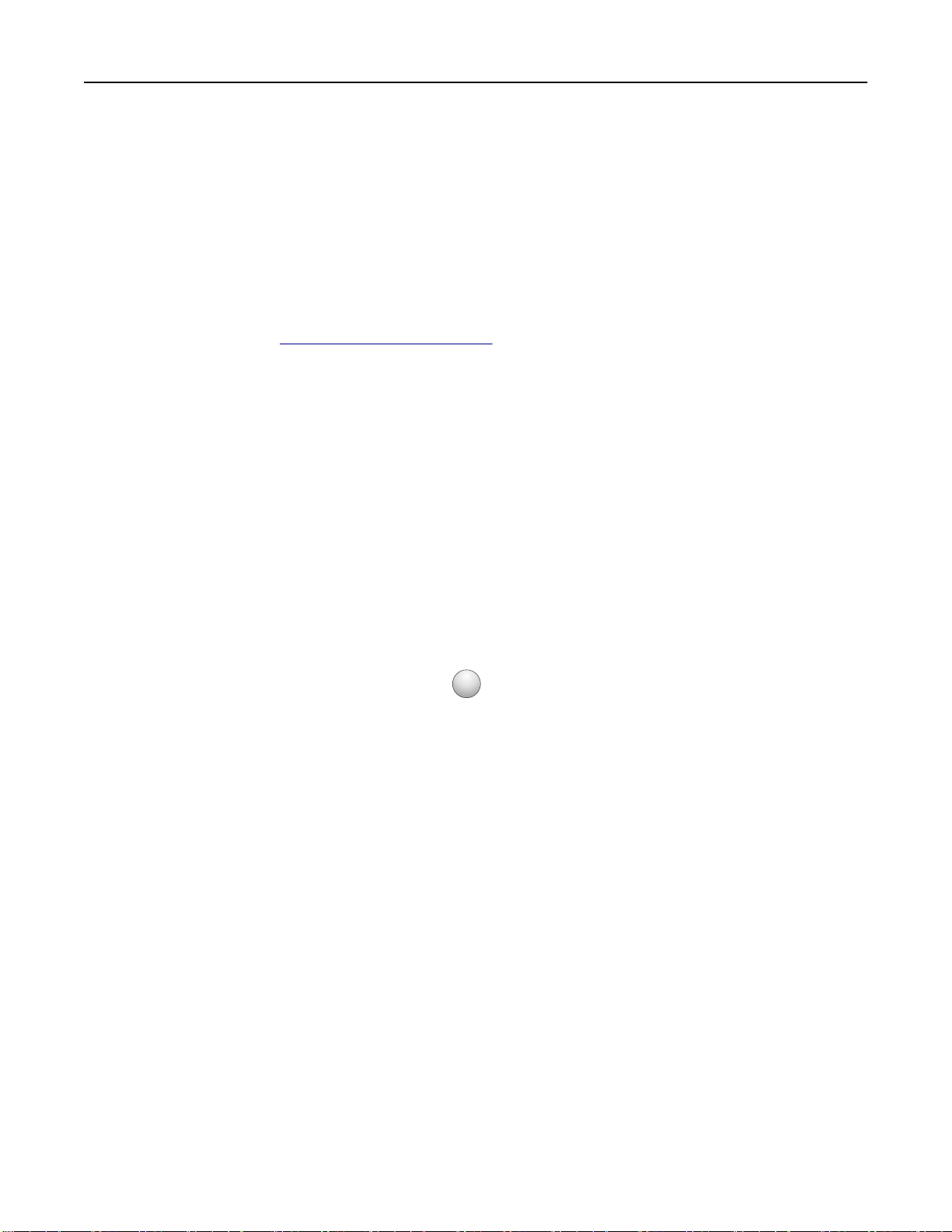
其他打印机设置 25
使用 Wireless Setup Assistant(仅 Macintosh)
Wireless Setup Assistant 让您:
• 配置打印机以加入到现有的无线网络
• 将打印机添加到现有的 Ad hoc 网络
• 在安装后更改无线设置。
• 在其他网络计算机上安装打印机。
安装 Wireless Setup Assistant
。
1 转到 Lexmark 的网站
http://support.lexmark.com。
:
2 下载最新的 Wireless Setup Assistant 应用程序。
3 双击下载的软件安装程序软件包。
4 按照计算机屏幕上的指导进行操作。
启动 Wireless Setup Assistant
注意:
• 确认打印机的电源已经打开。
• 确认安装在您打印机中的无线网络适配器已连接并且工作正常。
1 从 Finder,导览至
应用程序 > 选择您的打印机文件夹
:
2 双击 Wireless Setup Assistant,然后按照计算机屏幕上的指导进行操作。
注意:如果您在运行应用程序时遇到问题
,请单击
?
。
使用 Embedded Web Server 将打印机连接到无线网络
在您开始之前
• 您的计算机暂时连接到以太网络
• 无线网络适配器安装在您的打印机中并且工作正常。如需更多信息,请参阅随无线网络适配器附带的说明
页。
,请确认:
。
1 打开 Web 浏览器,然后在地址字段中键入打印机 IP 地址。
注意:
• 在打印机控制面板上查看打印机 IP 地址。IP 地址显示为用小数点分隔的四组数字
123.123.123.123。
• 如果您正在使用代理服务器,请临时禁用它以便正确加载 Web 页。
2 单击设置 >网络/端口 >无线。
3 修改设置以匹配您的访问点
注意:确认输入正确的 SSID。
(无线路由器)的设置。
4 单击提交。
,例如
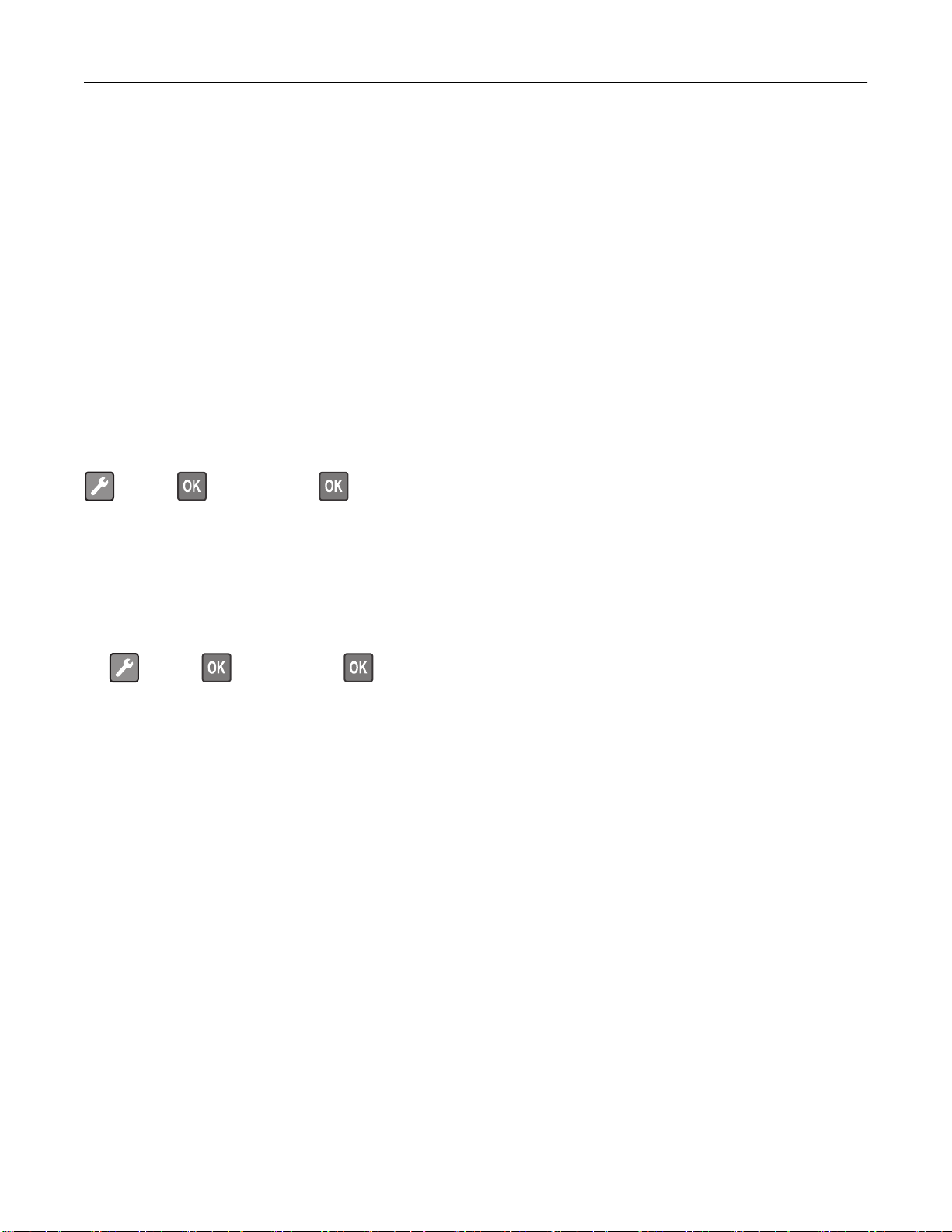
其他打印机设置 26
5 关闭打印机电源,然后断开以太网电缆。等待至少 5 秒钟,然后重新打开打印机电源。
6 为检验打印机是否已连接到网络,请打印网络设置页。然后在“网卡 [x]”部分中,查看状态是否为
Connected(已连接
)。
检验打印机设置
打印菜单设置页
打印菜单设置页来查看当前的菜单设置并检验打印机选件是否安装正确
注意:如果您没有更改任何菜单项设置,那么菜单设置页将列出所有的出厂默认设置。当您从菜单选择并保
存其他设置时,它们将作为
值并保存它之前一直保持有效。
从打印机控制面板,导览至:
>报告 > >菜单设置页 >
用户默认设置
替代出厂默认设置。用户默认设置在您再次访问菜单,选择另一个
。
打印网络设置页
如果打印机连接在网络上,请打印一份网络设置页来检验网络连接
。
息
1 从打印机控制面板
>报告 > >网络设置页 >
注意:如果安装了可选的打印服务器
2 检查网络设置页上的第一部分
如果状态为“Not Connected(未连接)”,表示 LAN 分接器可能不活动或网络电缆可能出现功能故障
请咨询系统支持人员以找到解决办法,然后再打印一份网络设置页。
,导览至:
,会出现
,并确认状态为“
打印网络 [x] 设置页。
Connected(已连接
。此页也提供帮助网络打印配置的重要信
)”。
。
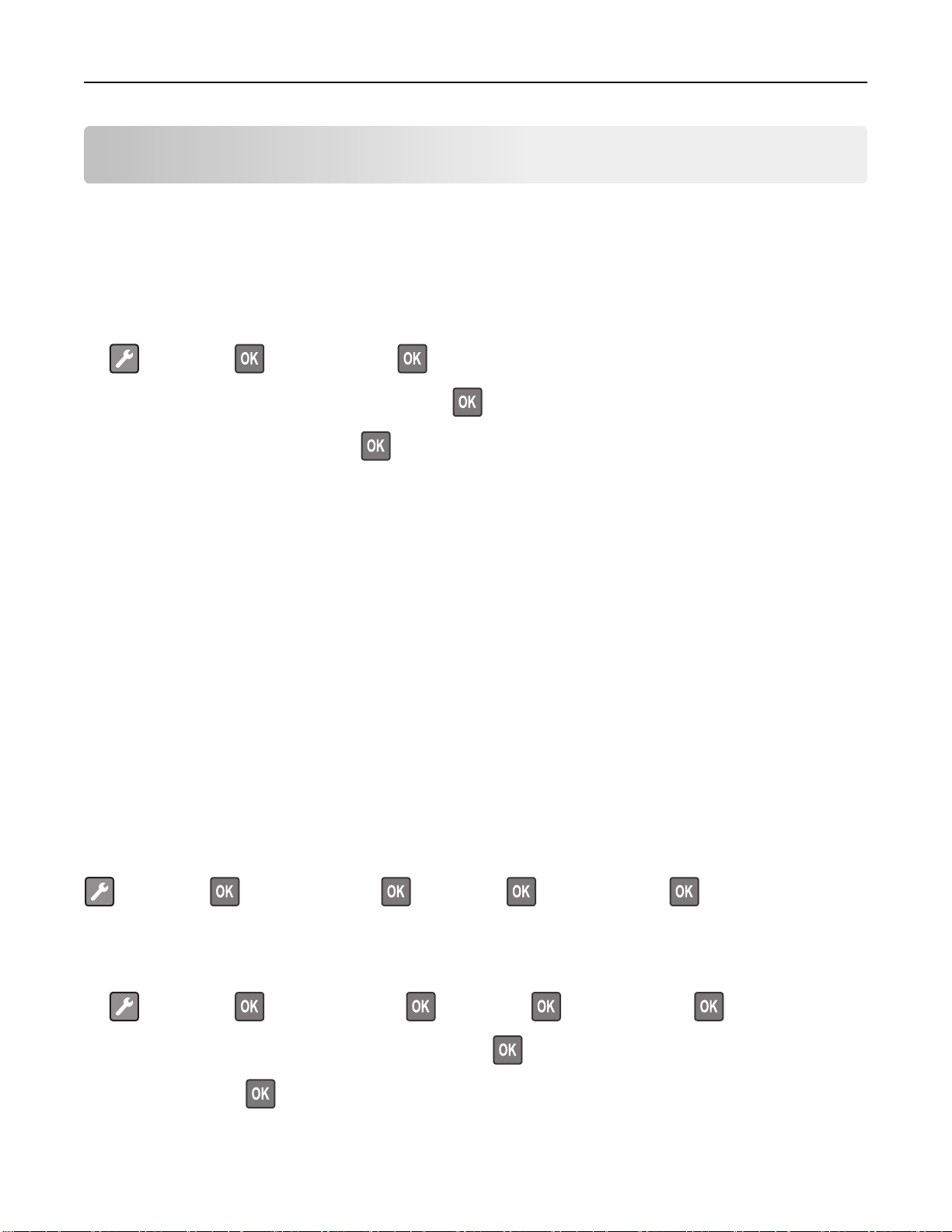
加载纸张和特殊介质 27
加载纸张和特殊介质
纸张和特殊介质的选择和处理会影响文档打印的可靠性。如需更多信息,请参阅第93 页“避免卡纸”和第
43 页“保存纸张”。
设置纸张尺寸和类型
1 从打印机控制面板
>纸张菜单 > >纸张尺寸/类型 >
,导览至:
2 选择进纸匣 [x] 尺寸或进纸匣 [x] 类型,然后按 。
3 更改纸张尺寸或类型设置
注意:
• 标准 250 页进纸匣(
置必须在“纸张尺寸
• “进纸匣 1”的出厂默认纸张类型是“普通纸张
• 多功能进纸器的出厂默认纸张类型是
• 纸张类型设置必须为所有进纸匣手动设置
,然后按
进纸匣
”菜单中手动设置。
。
1)、250 或 550 页进纸匣选件(
“自定义类型
。
”。
6”
。
进纸匣
2)和多功能进纸器的纸张尺寸设
配置 Universal 纸张设置
Universal 纸张尺寸是用户定义的设置,让您使用没有在打印机菜单中预先设置的纸张尺寸进行打印
:
注意
。
• 支持的最大 Universal 尺寸为 216 x 355.6 毫米(8.5 x 14 英寸)。
• 在多功能进纸器中支持的最小 Universal 尺寸为 76 x 127 毫米
小 Universal 尺寸为 183 x 210 毫米(7.2 x 8.3 英寸
从打印机控制面板
>纸张菜单 > >Universal 设置 > >度量单位 > > 选择度量单位 >
,导览至:
)。
(
3 x 5 英寸
指定纸张高度和宽度
1 从打印机控制面板,
>纸张菜单 > >Universal 设置 > >度量单位 > > 选择度量单位 >
2 按箭头按钮
3 更改设置
,直到出现
,然后按
导览至:
纵向高度或纵向宽度,
。
然后按
。
)。在进纸匣选件中支持的最
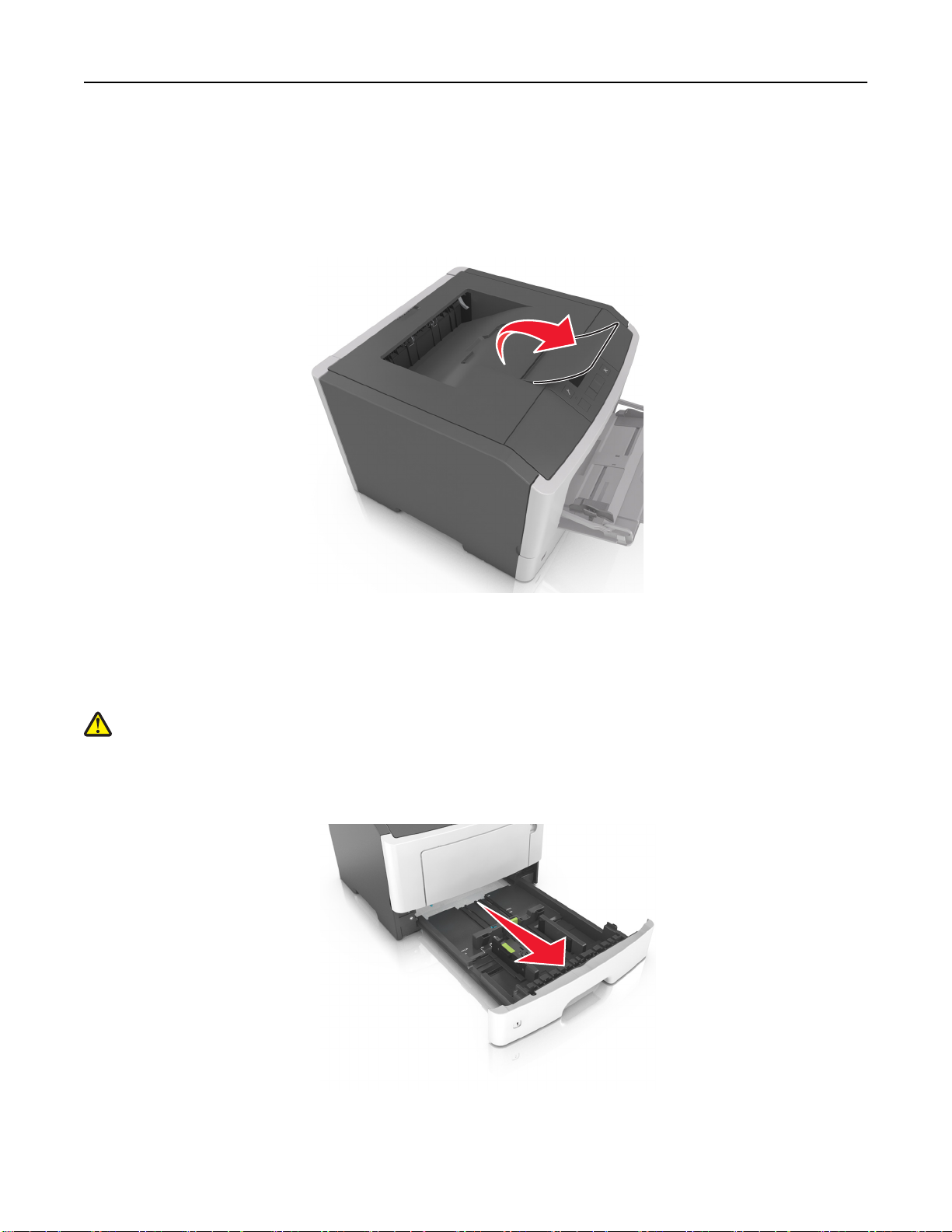
加载纸张和特殊介质 28
使用标准接纸架和挡纸板
标准接纸架最多可容纳 150 页 75 克/平方米(20 磅)的纸张。它在收集打印页时使打印面朝下
包括一个挡纸板,在纸张堆积时防止纸张从接纸架前部滑出
要打开挡纸板,请拉动它以便它向前翻转
注意:当移动打印机到另一个位置时,请关闭挡纸板。
。
。
。标准接纸架
加载进纸匣
当心—可能的伤害:为了减少设备不稳定的风险,请分别加载每一个进纸匣。在需要加载之前,保持所
有其他的进纸匣为关闭状态。
1 完全拉出进纸匣。
注意:当正在打印作业,或者打印机显示屏上出现忙时,请勿移除进纸匣。否则可能造成卡纸。
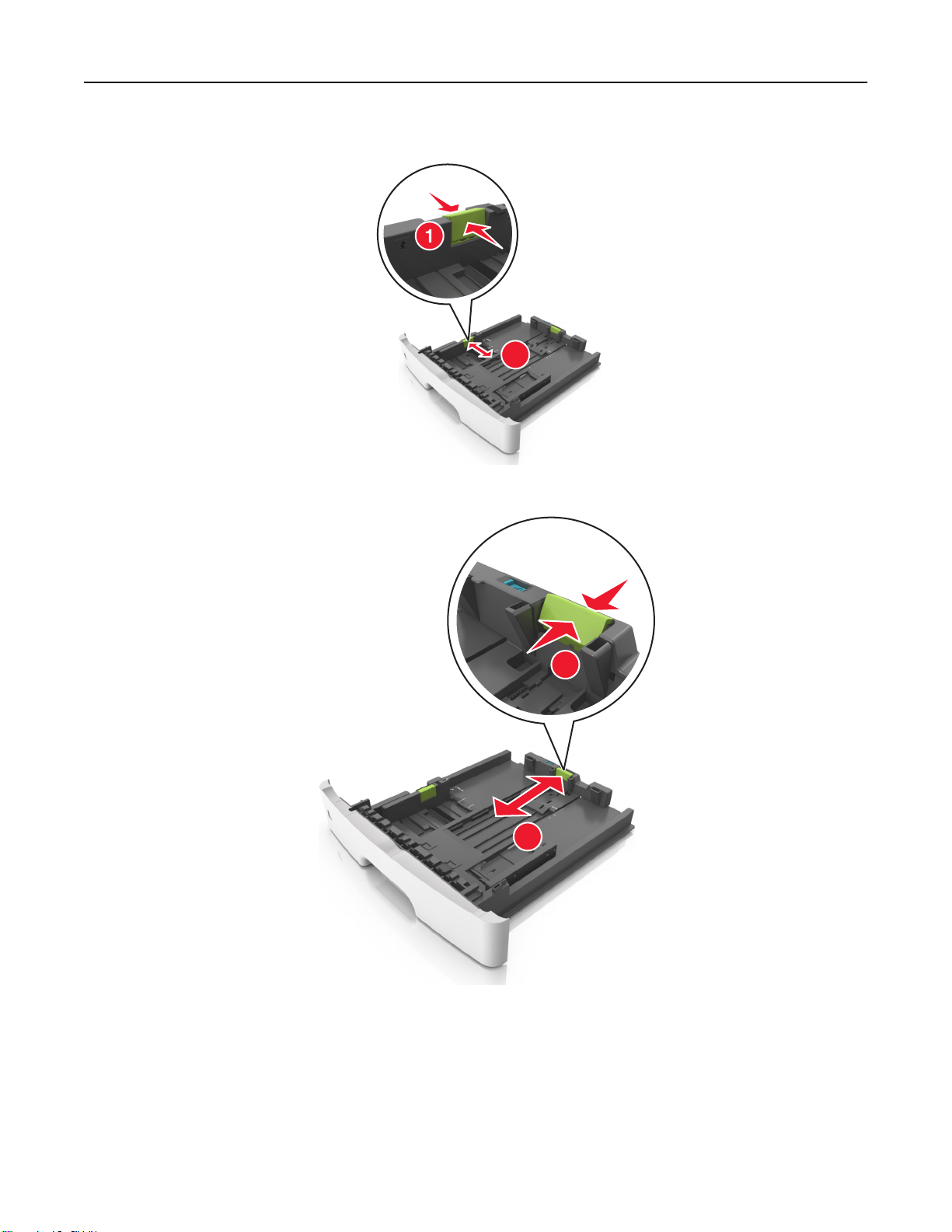
加载纸张和特殊介质 29
2 压住宽度导片凸柱,然后将它滑动到与您加载的纸张尺寸相符的正确位置上。
A
5
A
6
2
L
G
L
E
X
E
B
C
5
A
5
3 压住长度导片凸柱,然后将它滑动到与您加载的纸张尺寸相符的正确位置上。
1
A
5
A
6
A5
2
LGL
EXEC
B5
注意:
• 对于一些像 letter、legal 和 A4 这样的纸张尺寸,压住长度导片凸柱并将它向后滑动到可以容纳它们
长度的位置。
• 当加载 legal 尺寸纸张时,长度导片延长超过基座,使得纸张会接触到灰尘。为保护纸张免受灰尘,
您可以单独购买防尘盖板。如需更多信息,请与客户支持联系。
• 如果您在标准进纸匣中加载 A6 尺寸纸张,请压住长度导片凸柱并将它向进纸匣中心滑动,直到 A6
尺寸的位置。
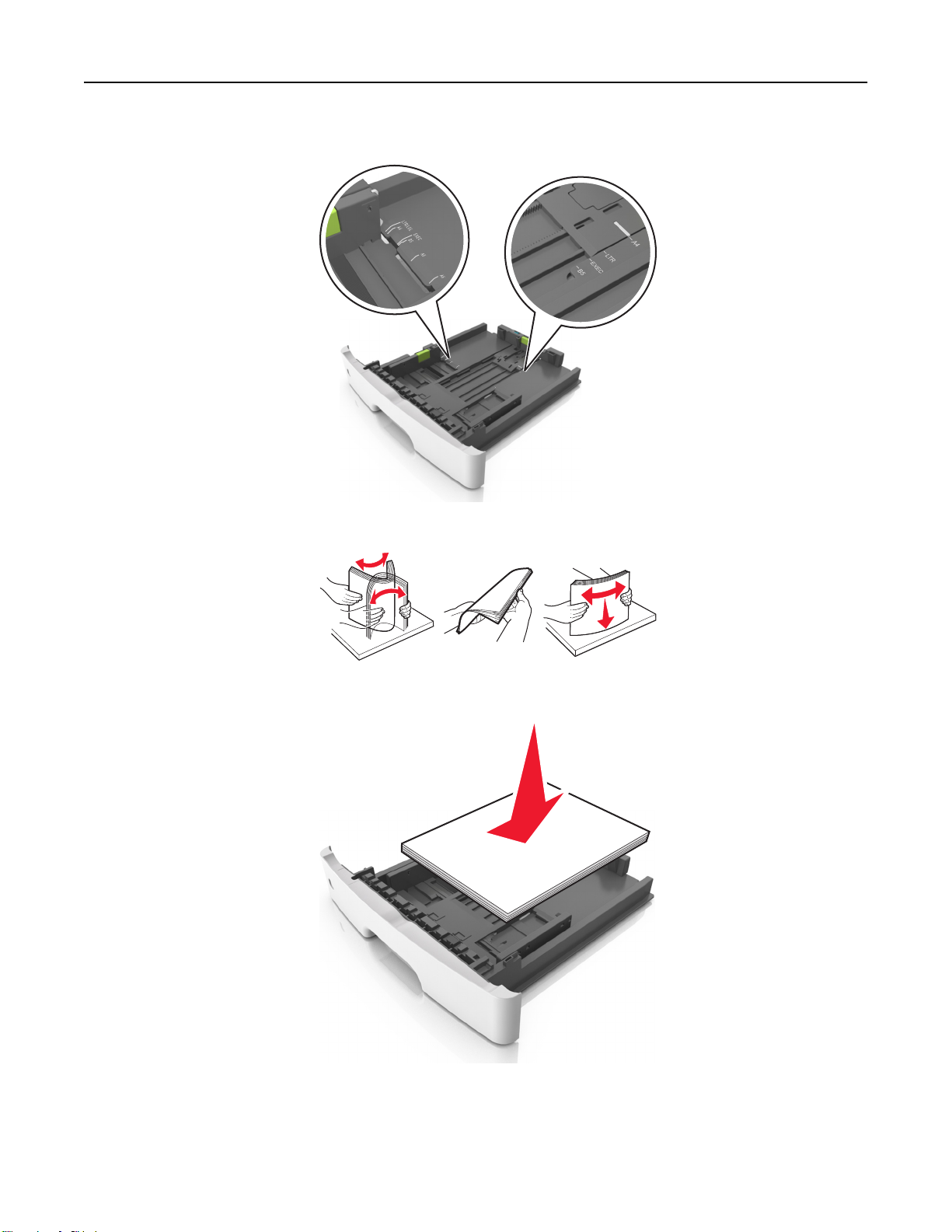
加载纸张和特殊介质 30
• 确认宽度和长度导片与进纸匣底部的纸张尺寸指示器对齐
LTR/LGL
A4
EXEC
B5
A5
A6
A5
。
A
4
LT
R
E
X
E
C
B5
4 前后弯曲纸张,使它们松散,然后将它们扇形展开。不要折叠或弄皱纸张。对齐纸张的边缘。
5 加载纸张。
注意:
• 当使用再生纸或预印纸时,将可打印面朝下加载。
• 当加载预打孔的纸张时,将有孔的顶边对着进纸匣的前部。

加载纸张和特殊介质 31
• 当加载信签时让打印面朝下,并且将页面顶边对着进纸匣的前部
印面朝上,并且将页面底边对着进纸匣的前部。
• 确认纸张低于位于宽度导片侧面的最大纸张加载指示线
。
。对于两面打印,当加载信签时让打
6 插入进纸匣。
7 从打印机控制面板,在“纸张”菜单中设置纸张尺寸和纸张类型以匹配进纸匣中加载的纸张。
注意:设置正确的纸张尺寸和类型以避免卡纸和打印质量问题。
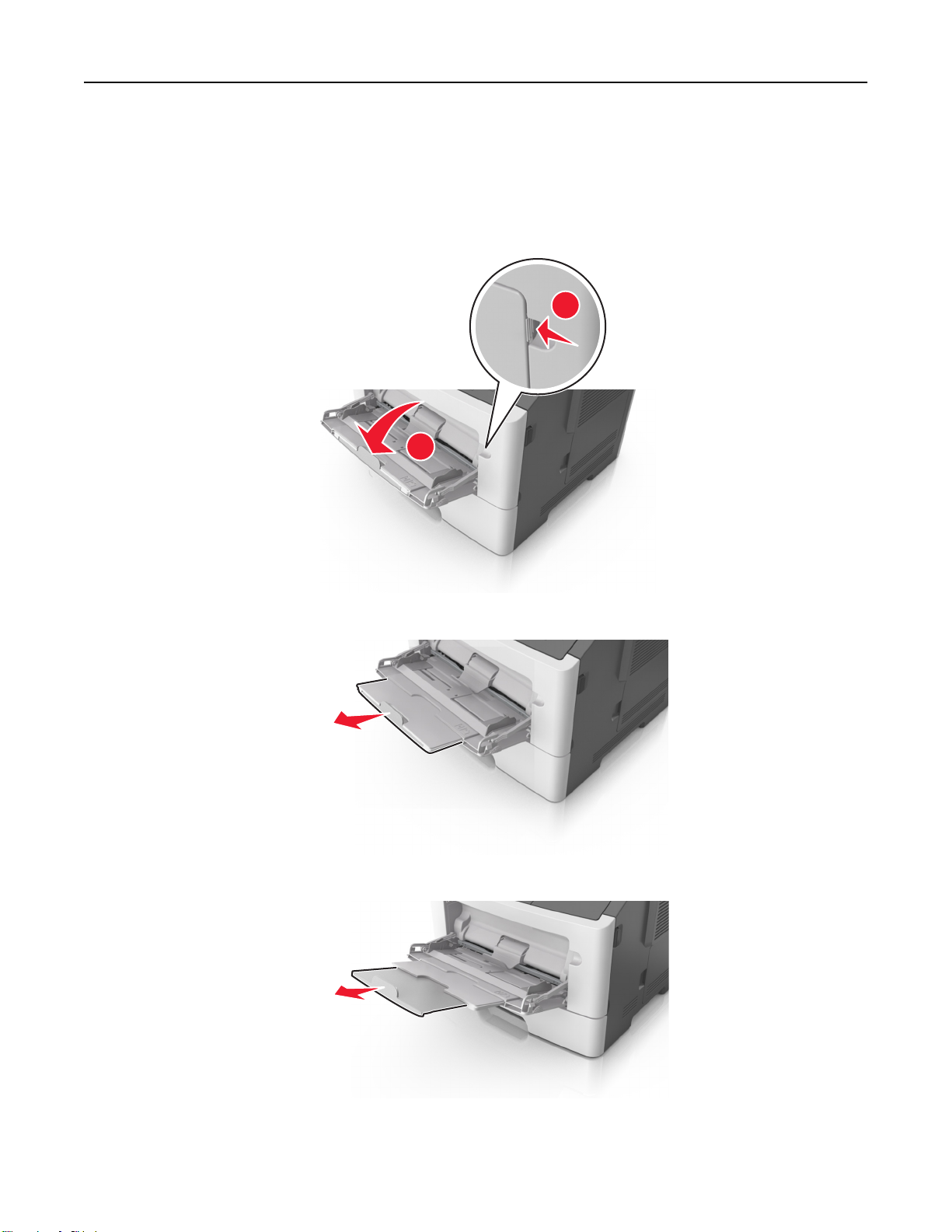
加载纸张和特殊介质 32
加载多功能进纸器
当使用不同尺寸和类型的纸张或特殊介质(如卡片纸、透明胶片
器。您也可以将它用于信签的单面打印作业
1 打开多功能进纸器
。
。
2
a 拉出多功能进纸器扩展板。
、纸标签和信封)打印时,请使用多功能进纸
1
b 轻轻地拉扩展板,以使多功能进纸器完全展开。
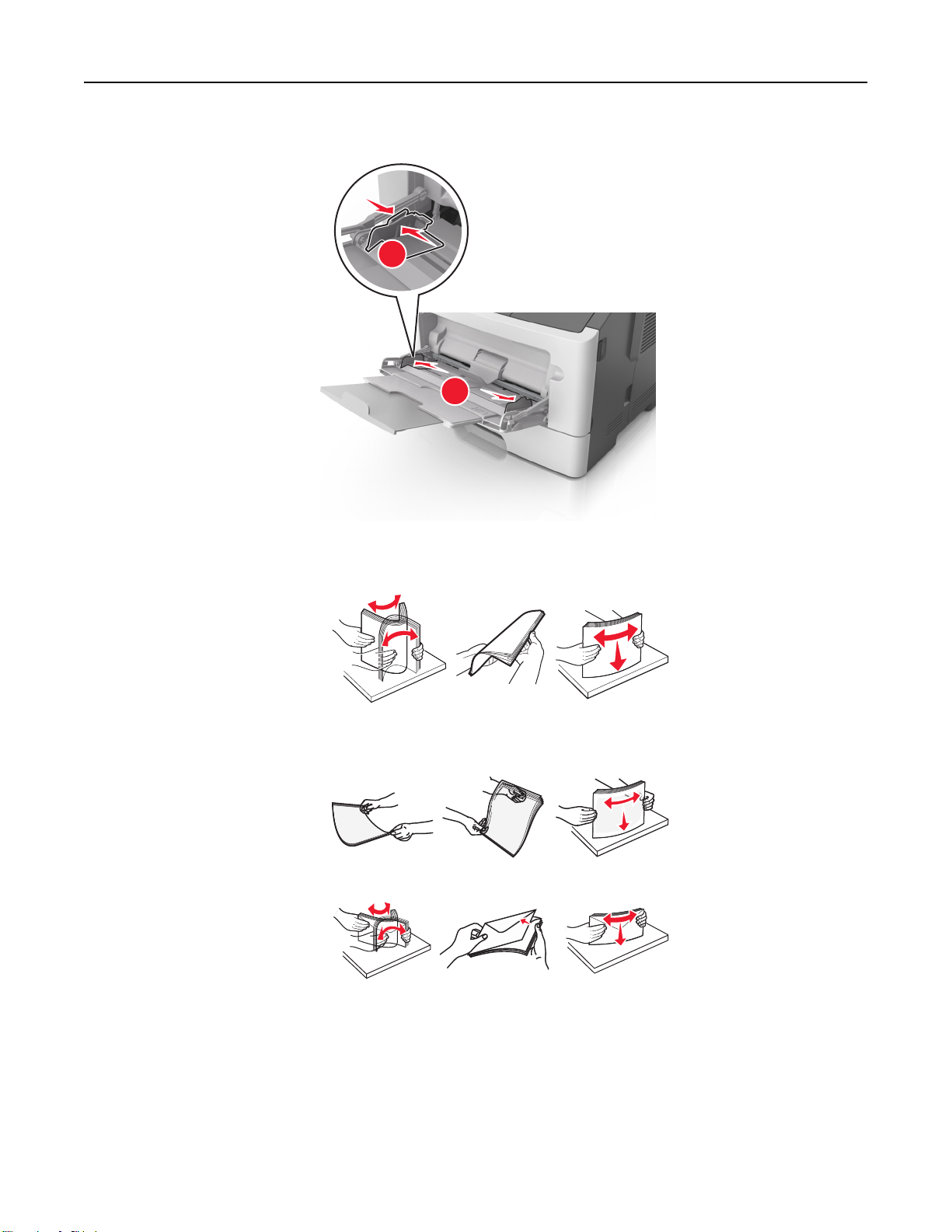
加载纸张和特殊介质 33
2 压住左宽度导片上的凸柱,然后将导片移动到与您加载的纸张相符的位置。
1
2
3 准备要加载的纸张或特殊介质。
• 前后弯曲纸张,使它们松散,然后将它们扇形展开。不要折叠或弄皱纸张。对齐纸张的边缘。
• 拿住透明胶片的边缘。前后弯曲透明胶片,使它们松散,然后将它们扇形展开。对齐透明胶片的边缘。
注意:避免接触透明胶片的可打印面。小心不要刮伤它们。
• 前后弯曲信封,使它们松散,然后将它们扇形展开。对齐信封的边缘。
4 加载纸张或特殊介质。
注意:
• 不要将纸张或特殊介质强行送入多功能进纸器中。
• 确认纸张或特殊介质低于纸张导片上的最大纸张加载指示线。过量加载可能造成卡纸。
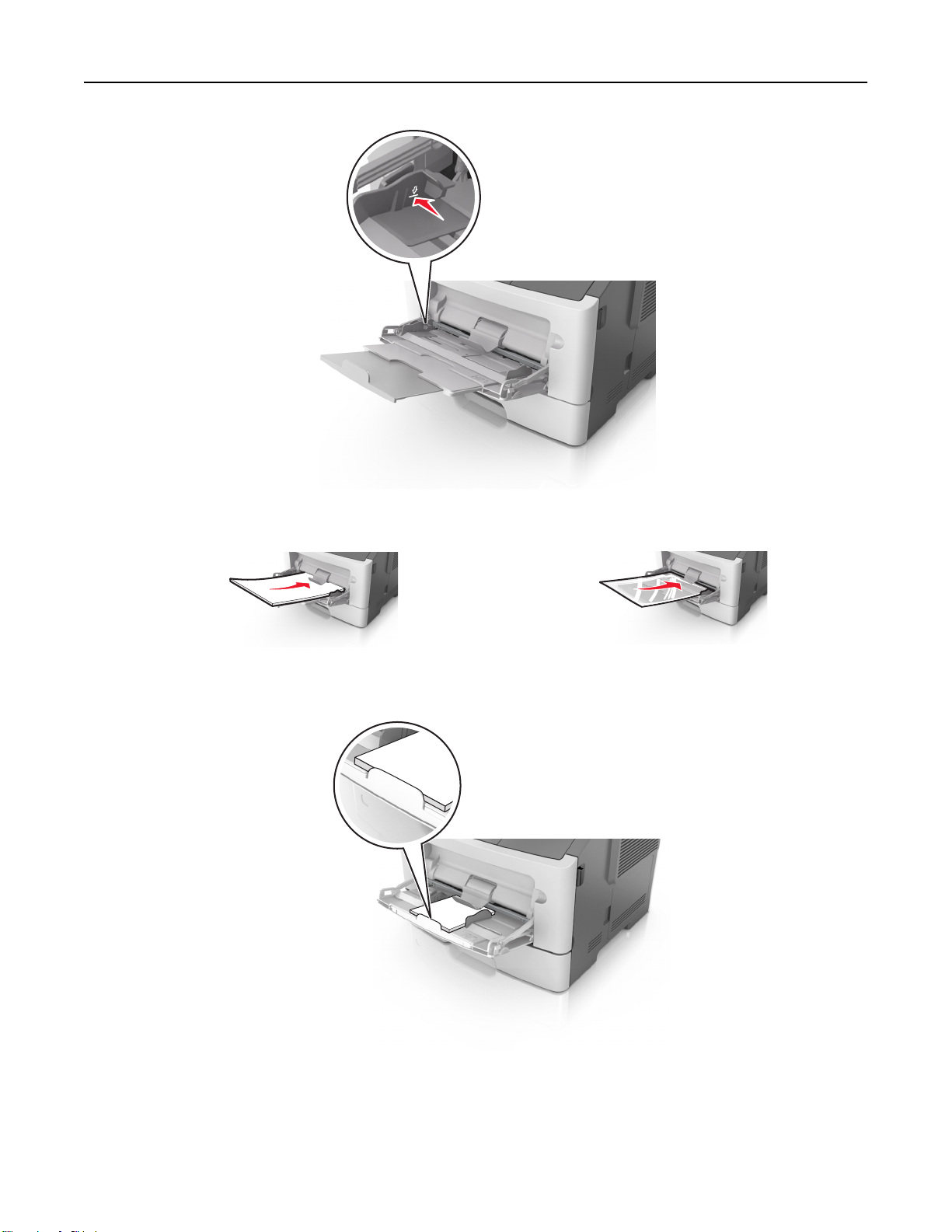
加载纸张和特殊介质 34
• 加载纸张、透明胶片和卡片纸时,使推荐的可打印面朝上,并且顶边首先进入打印机。如需有关加载透
明胶片的更多信息,请参阅透明胶片的包装。
注意:当加载 A6 尺寸的纸张时,请确认多功能进纸器扩展板轻轻地靠着纸张的边缘,以使最后几张
纸留在原位。
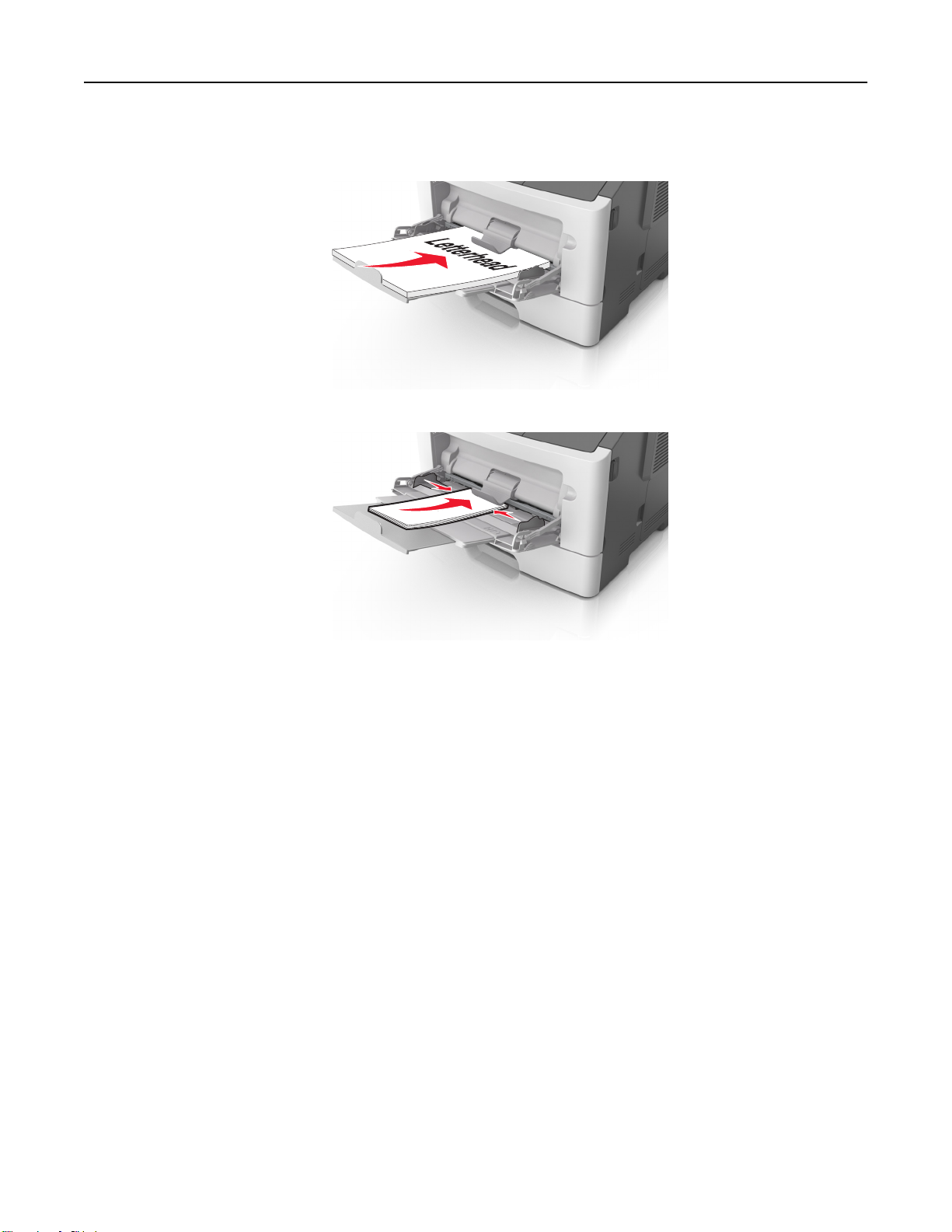
加载纸张和特殊介质 35
• 加载信签时,让打印面朝上,并且顶边先进入打印机
下,并且底边先进入打印机。
• 加载信封时,让封舌在左边,并且打印面朝下。
。对于(两面)双面打印,加载信签时让打印面朝
警告—可能的损坏:永远不要使用带有邮票、卡扣、摁扣、窗口、涂层或自动粘胶的信封。这些信
封可能会严重损坏打印机。
5 从打印机控制面板,在“纸张”菜单中设置纸张尺寸和纸张类型以匹配多功能进纸器中加载的纸张或特殊
介质。
进纸匣连接和解除连接
当任何进纸匣的纸张尺寸和纸张类型相同时,打印机将连接这些进纸匣
从下一个连接的进纸匣送入。建议给所有独特的纸张(如信签和不同颜色的普通纸张
名称,以便它们所在的进纸匣不会自动连接
。
进纸匣连接和解除连接
使用 Embedded Web Server
1
打开 Web 浏览器,然后在地址字段中键入打印机 IP 地址。
注意:
• 在“网络/端口”菜单的 TCP/IP 部分中查看打印机的 IP 地址。IP 地址显示为用小数点分隔的四组数
字,例如 123.123.123.123。
• 如果您正在使用代理服务器,请临时禁用它以便正确加载 Web 页。
。当一个连接的进纸匣变空时,纸张将
)赋以不同的自定义类型
2 单击设置 >纸张菜单。
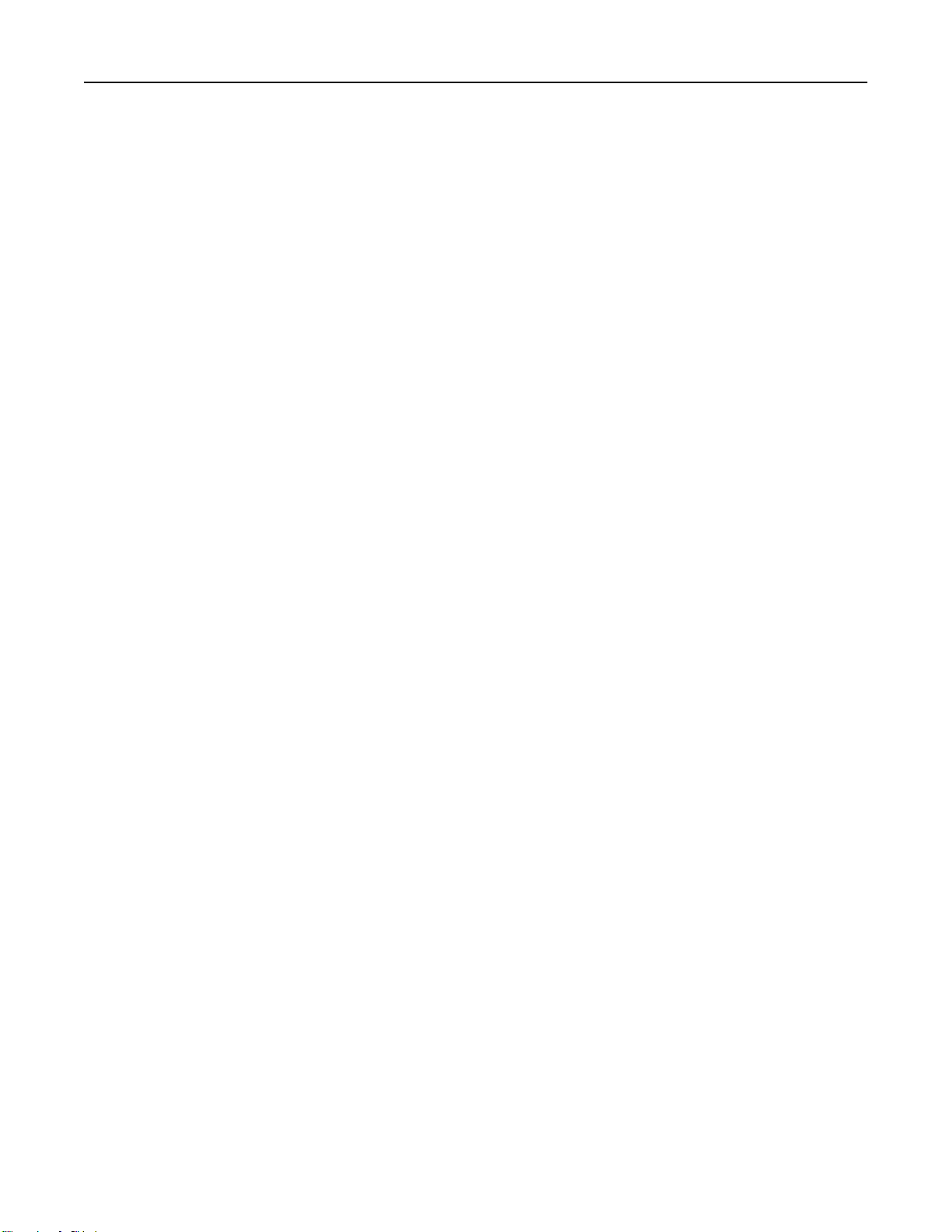
加载纸张和特殊介质 36
3 更改进纸匣设置来指定进纸匣的纸张尺寸和类型。
• 要连接进纸匣,请确认进纸匣的纸张尺寸和类型与其他进纸匣的相匹配
• 要解除进纸匣连接,请确认进纸匣的纸张尺寸或类型与其他进纸匣的
。
不
匹配。
4 单击提交。
使用计算机上的打印机设置
根据您的操作系统,请使用“
本地打印机设置实用程序”或
Printer Settings 访问“纸张菜单
”。
注意:您也可以使用打印机控制面板指定进纸匣的纸张尺寸和类型
纸张尺寸和类型”。
警告—可能的损坏:进纸匣中加载的纸张应该符合打印机中分配的纸张类型名称。定影器的温度根据指定的
纸张类型而变化。如果设置没有正确配置,可能出现打印问题。
。如需更多信息,请参阅
第 27 页
“设置
配置自定义纸张类型
使用 Embedded Web Server
1
打开 Web 浏览器,然后在地址字段中键入打印机 IP 地址
:
注意
• 打印网络设置页或菜单设置页
四组数字,例如 123.123.123.123。
• 如果您正在使用代理服务器
,然后在
,请临时禁用它以便正确加载
TCP/IP 部分中找到 IP 地址。IP 地址显示为用小数点分隔的
2 单击设置 >纸张菜单 >自定义类型。
3 选择自定义纸张类型名称
注意:“普通纸张”是所有用户定义的自定义名称的出厂默认纸张类型。
,然后选择自定义纸张类型。
4 单击提交。
。
Web 页
。
使用计算机上的打印机设置
根据您的操作系统,请使用
“本地打印机设置实用程序”或
Printer Settings 访问“自定义
分配自定义纸张类型
使用 Embedded Web Server
1
打开 Web 浏览器,然后在地址字段中键入打印机 IP 地址
:
注意
• 打印网络设置页或菜单设置页
四组数字,例如 123.123.123.123。
• 如果您正在使用代理服务器
,然后在
,请临时禁用它以便正确加载
TCP/IP 部分中找到 IP 地址。IP 地址显示为用小数点分隔的
2 单击设置 >纸张菜单。
3 从“进纸匣配置”部分,选择纸张来源,然后在纸张类型栏下面选择自定义纸张类型
4 单击提交。
。
Web 页
。
”菜单。
。
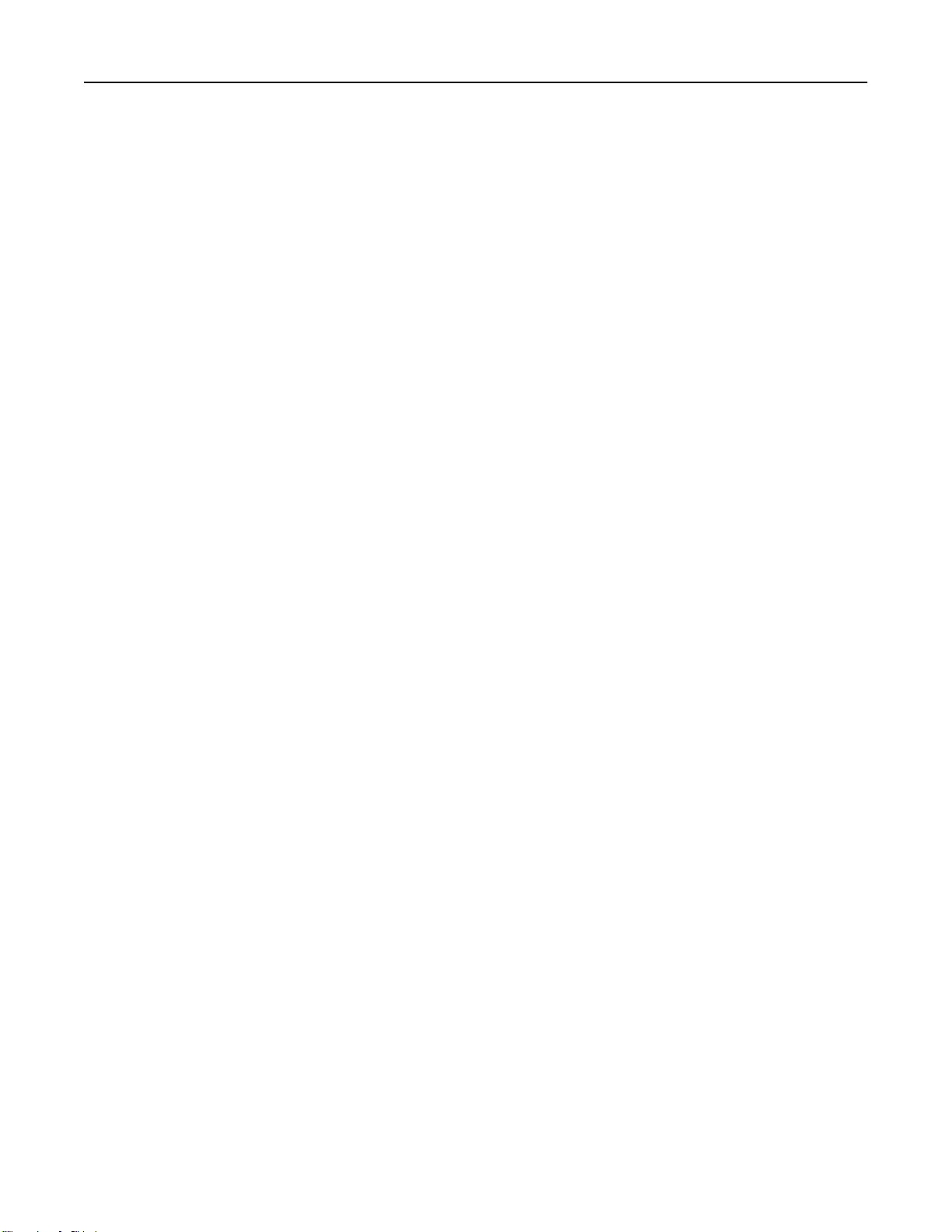
加载纸张和特殊介质 37
使用计算机上的打印机设置
根据您的操作系统,请使用“本地打印机设置实用程序”或 Printer Settings 访问“纸张菜单”。
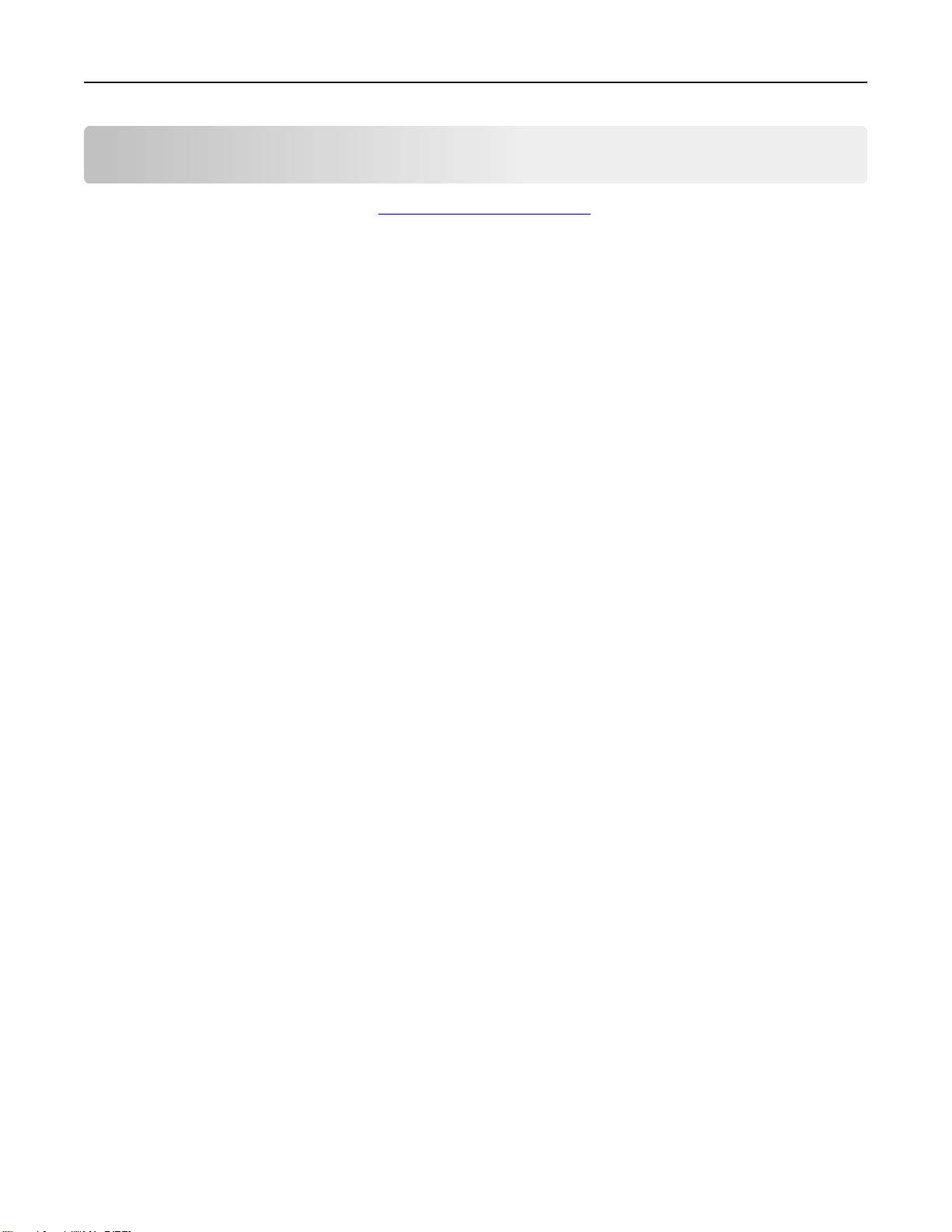
纸张和特殊介质指南 38
纸张和特殊介质指南
有关使用特殊介质打印的其他信息可以在 http://support.lexmark.com 上的 Card Stock and Label Guide
片纸和标签使用指南)
中找到。
纸张使用指南
选择正确的纸张或特殊介质能减少打印问题。为获得最佳打印质量
质的样张
。
纸张特性
下列纸张特性影响打印质量和可靠性
重量
打印机进纸匣能够自动送入重量最多为 120 克/平方米(32 磅)的铜版纵向纹理纸张
送入重量最多为 163 克/平方米(43 磅)的铜版纵向纹理纸张
不够而不能正确进纸,从而造成卡纸。要充分发挥打印机性能
理纸张
张
注意:双面打印仅支持 60–90 克/平方米(16–24 磅)的铜版纸。
。对于小于
。
182 x 257 毫米(7.2 x 10.1 英寸)
。当评估新的纸张时请考虑这些特性。
的纸张,建议使用
,请在大量购买之前试用一些纸张或特殊介
。多功能进纸器能够自动
。轻于
,请使用
60 克/平方米(16 磅)的纸张可能硬度
75 克/平方米(20 磅)的铜版纵向纹
90 克/平方米(24 磅)
或更重的纸
(卡
卷曲度
卷曲是纸张在其边缘有弯曲的趋势。过度卷曲会造成进纸问题。当纸张通过打印机,经受高温后会出现卷曲。
将打开包装的纸张保存在炎热、潮湿、寒冷或干燥的环境中,即使是在进纸匣中,也可能使纸张在打印之前卷
曲,从而造成进纸问题。
平滑度
纸张的平滑度直接影响打印质量。如果纸张太粗糙,碳粉将不能正确地熔印到纸张上。如果纸张太光滑,可能
造成进纸或打印质量问题
的平滑度可产生最佳打印质量。
。请始终使用
100–300 Sheffield 点之间的纸张
;然而,
150–200 Sheffield 点之间
水分含量
纸张中的水分含量影响打印质量和打印机正确进纸的能力
制纸张暴露而改变水分含量
在打印前 24 至 48 小时将存放在原包装中的纸张放在与打印机相同的环境中
环境相差很大,可将时间延长至几天
,水分含量的改变会降低纸张的性能。
。厚纸也可能需要更长的调整期。
。在使用之前请一直将纸张存放在原包装中。这将限
。如果存储或运输环境与打印机
纹理方向
纹理是指纸张中的纸纤维排列方向。
对于 60–90 克/平方米(16-24 磅)的铜版纸,建议使用纵向纹理
纹理可以是
纵向
,沿着纸张的长度,
。
或者
横向
,沿着纸张的宽度
。

纸张和特殊介质指南 39
纤维含量
大多数高质量静电复印纸张是用 100% 化学制浆木材制成的。这样的含量提供给纸张高度稳定性,从而降低
进纸问题,并提高打印质量。包含棉类纤维的纸张对纸张处理能力有负面影响。
不可接受的纸张
建议不要将下列纸张类型用于打印机
• 用于免复写纸复印、经过化学处理的纸张,也称为无碳纸、无碳复写纸
纸张
:
(
CCP),或不需要碳(NCR)的
• 含有可能污染打印机的化学物质的预印纸
• 可能受打印机定影器温度影响的预印纸
• 要求定位精度(在页面上精确设定打印位置
(OCR)表单
有些情况下,可以使用软件应用程序调整定位,以在这些表单上成功打印
• 涂层纸
(可擦写的铜版纸)、合成纸、热敏纸
• 边缘粗糙、表面粗糙或纹理密集的纸张
)少于
,或者卷曲的纸张
±2.5 毫米(±0.10 英寸)的预印纸
:
• 不符合 EN12281:2002(欧洲)的再生纸
• 重量小于 60 克/平方米(16 磅)的纸张
• 多个部分组成的表单或文档
选择纸张
使用适当的纸张可防止卡纸并有助于确保无故障打印
要帮助避免卡纸和很差的打印质量
•
总是
使用新的、未被损坏的纸张。
:
• 在加载纸张之前,了解纸张的推荐可打印面。此信息通常在纸张包装上指出。
•
•
•
不要
使用经手工切割或裁剪的纸张
不要
在同一个进纸匣中混合纸张尺寸、类型或重量;混合使用会造成卡纸
不要
使用涂层纸,除非它们是专为电子照排印刷设计的。
。
。
。
,例如光学字符识别
选择预印表单和信签
当选择预印表单和信签时请使用这些指南:
• 对于 60 至 90 克/平方米(16 至 24 磅)重的纸张请使用纵向纹理。
• 仅使用以胶版或雕版印刷的表单和信签
• 避免使用粗糙或重纹理表面的纸张。
使用以专为静电复印机设计的耐热墨水印刷的纸张。墨水必须能够承受高达 230°C (446°F)的温度而不熔化
或释放有害释出物。使用不受碳粉中的树脂影响的墨水。氧化墨水和油墨通常可以满足这些要求;乳胶墨水可
能不满足。若有疑问,请与纸张供应商联系。
预印纸张(例如信签)必须能够承受高达 230°C (446°F)的温度而不熔化或释放有害释出物。
。
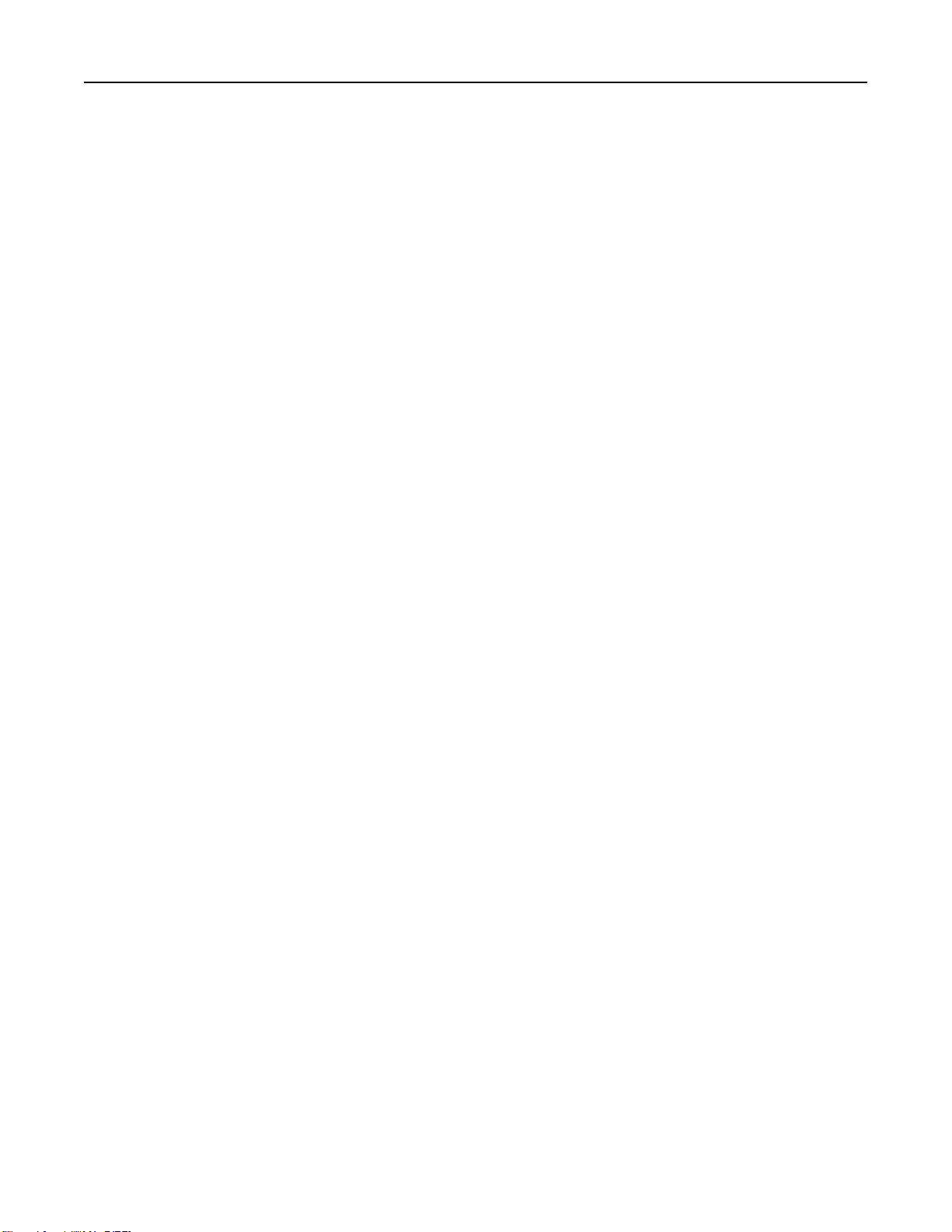
纸张和特殊介质指南 40
使用再生纸和其他办公用纸
作为具有环保意识的公司,Lexmark 支持使用专为激光(电子照排)打印机用途而生产的再生纸。
虽然不能完全说所有再生纸都将很好地进纸,但 Lexmark 还是一贯对代表全球市场上供应的再生定度复印纸
的纸张进行测试。此科学测试是严谨和守纪地进行的。许多因素被单独和整体考虑,包括下列各项:
• 消费后废物的数量
• 温度和湿度条件(测试场所模拟世界各地的气候。)
• 水分含量(商业纸张应含有较低的水分含量:4–5%。)
• 抗弯曲性和适当的硬度意味着最适合通过打印机。
• 厚度(影响能被加载到进纸匣中的纸张数量
• 表面粗糙度(以 Sheffield 单位度量,影响打印清晰度和碳粉熔印到纸张上的好坏程度)
• 表面摩擦力(决定纸张分离的难易程度)
• 纹理和构成(影响卷曲度,它也影响纸张在通过打印机时如何表现的方法)
• 明亮度和纹理(
Lexmark 测试最高达 100% 的消费后废物含量
(
)
外观和感觉)
。)
再生纸好过以往;但是,纸张中的再生物含量影响对杂质的控制度
但是它们并不完美。脱墨和处理添加剂(例如着色剂和“
的碳排放。但是,使用再生纸总体上能够实现更好的资源管理。
通常,Lexmark 关心基于其产品的使用寿命周期评估的纸张的合理使用
响,公司已委托进行了大量的使用寿命周期评估,并发现纸张被确定为是在设备的整个使用寿命期间(从设计
到寿命终止)内产生碳排放的主要贡献者
因此,Lexmark 努力培养客户及合作伙伴将纸张的影响最小化
的纸张消耗是另一个途径。 Lexmark 作好充分准备帮助客户将打印和复印废物减到最少
实行持续林业经营的供应商处购买纸张
虽然保留了供特殊应用的加工者的产品列表
导将帮助减轻打印对环境的影响:
(高达
。
80%)。这是因为纸张生产要求能源密集的制造工艺
Lexmark 不认可特定的供应商。无论如何
,但
胶水”)所需的能源经常产生比正常的纸张生产更多
。虽然再生纸是一个很好的环保打印途径,
。为了更好地理解打印机对环境的影
。
。使用再生纸是一个途径。消除过度和不必要
。此外,公司鼓励从
,下列纸张选择指
1 最少化纸张消耗。
2 对木质纤维的来源有所选择。请从那些拥有证书(例如森林管理委员会(FSC)或森林认证体系认可计划
(PEFC))的供应商处购买。这些证书保证纸张制造商使用的木质纸浆来自具有环保和社会责任心的从
事森林管理和重建活动的林业经营者。
3 根据打印需要选择最适当的纸张:正常的 75 或 80 克/平方米经认证纸张,较轻重量的纸张或再生纸。
不可接受的纸张实例
测试结果表明下列纸张类型在用于激光打印机时存在风险:
• 用于免复写纸复印、经过化学处理的纸张,也称为
• 含有可能污染打印机的化学物质的预印纸
• 可能受打印机定影器温度影响的预印纸
• 要求定位精度(在页面上精确设定打印位置)高于 ± 2.3 毫米(± 0.9 英寸)的预印纸,例如光学字符识别
(OCR)表格。有些情况下,可以使用软件应用程序调整定位,以在这些表格上成功打印。
• 涂层纸(可擦写的铜版纸
)、合成纸、热敏纸
• 边缘粗糙、表面粗糙或纹理密集的纸张,或者卷曲的纸张
• 不符合 EN12281:2002(欧洲测试)的再生纸
无碳纸

纸张和特殊介质指南 41
• 重量小于 60 克/平方米
16 磅)的纸张
(
• 几个部分组成的表单或文档
如需有关 Lexmark 的更多信息,请访问
护)链接可以找到与可持续发展相关的常规信息
www.lexmark.com。通过 Environmental Sustainability(环境保
。
使用特殊介质
使用卡片纸的提示
卡片纸是较重的单层特殊介质。它的许多可变特性,例如水分含量、厚度和纹理会严重影响打印质量。在大量
购买准备使用的卡片纸之前应先试用一些样张。
当使用卡片纸打印时:
• 确认“纸张类型”
• 选择适当的“纸张纹理
• 请记住预打印、穿孔以及折皱会严重影响打印质量并造成卡纸或其他纸张处理问题。
• 请与制造商或供应商一起检查以确保卡片纸能承受 240°C(464°F)的高温而不会释放有害释出物。
• 不要使用含有可能污染打印机的化学物质的预打印卡片纸。预打印会将半液体和挥发性的物质成分带入打
。
印机
• 如果可能,请使用横向纹理的卡片纸。
为“卡片纸”。
”设置。
使用信封的提示
在大量购买准备使用的信封之前应先试用一些样张
• 使用专为激光打印机设计的信封
高温而不会封口、起皱、过度卷曲或释放有害释出物。
• 要充分发挥打印机性能
封。全棉纸信封的重量一定不能超过 70 克/平方米(20 磅铜版纸)。
,请使用以
• 只使用无破损包装中的新信封
。
请与制造商或供应商一起检查以确保信封能够承受 230°C(446°F)的
90 克/平方米(24 磅铜版纸
。
• 要使性能最优化并使卡纸最少,请不要使用下列信封
– 过度卷曲或扭曲
– 粘在一起或有任何损坏
– 有窗口
、镂孔、穿孔、挖剪图案或压纹
– 有金属扣、线扣或折叠杆
– 带联锁设计
– 贴有邮票
– 当封舌处于封住或关闭位置时有暴露的粘胶
– 有弯曲的角
– 粗糙、褶皱或有涂层
• 调整宽度导片
注意:高湿度(超过 60%)和高打印温度结合可能使信封变皱或使信封口封住。
,使它适合信封的宽度。
。
:
)的纸张或
25 % 含棉量的纸张制造的信

纸张和特殊介质指南 42
使用标签的提示
在大量购买准备使用的标签之前应先试用一些样张。
注意:只能使用纸标签页。不支持乙烯基、药品和双面标签。
如需有关标签打印、特性和设计的更多信息
& Label Guide
当使用标签打印时
(卡片纸和标签使用指南
:
)
,请参阅可从
。
http://support.lexmark.com 上获得的 Card Stock
• 使用专为激光打印机设计的标签。请与制造商或供应商一起检查确认:
– 标签能够承受 240°C(464°F)的高温而不封住、过度卷曲、起皱或释放有害释出物。
– 标签粘胶、表面层(可打印的介质)以及外涂层能承受 172‑kPa(25-psi)的高压而不分层、边缘不渗
漏,或释放有害的气体
。
• 不要使用底衬光滑的标签。
• 使用完整的标签页。不完整的标签页会导致标签在打印时脱落,从而造成卡纸。不完整标签页上的粘胶还
会污染打印机和碳粉盒,这样造成的打印机和碳粉盒的损坏不在保修范围内。
• 不要使用有暴露粘胶的标签。
• 不要在标签边缘,穿孔或标签切口之间 1 毫米(0.04 英寸)之内打印。
• 确认背胶没有达到纸张边缘。粘胶涂层区域应离开标签边缘至少 1 毫米
印机,这样造成的损坏不在保修范围内
。
0.04 英寸)。粘胶材料会污染打
(
• 如果不能分区涂粘胶,请在引导边和驱动边上去掉 2 毫米(0.08 英寸)的带状边,然后使用无渗漏的粘
胶。
• 建议使用纵向打印,特别是打印条形码的时候。
使用信签的提示
• 使用专为激光打印机设计的信签。
• 在大量购买准备使用的信签之前应先试用一些样张。
• 在加载信签之前,弯曲、扇形展开信签,并对齐信签的边缘,以防止它们粘在一起。
• 当使用信签打印时页面方向很重要。如需有关如何加载信签的信息,请参阅:
– 第 28 页“加载进纸匣”
– 第 32 页“加载多功能进纸器”
使用透明胶片的提示
• 在大量购买准备使用的透明胶片之前应先打印测试页
• 请从标准进纸匣或多功能进纸器送入透明胶片。
• 使用专为激光打印机设计的透明胶片
偏移或释放有害释出物
注意:如果在“纸张”菜单中,透明胶片的重量设置为“重”,纹理设置为“粗糙”,那么透明胶片能
够在最高 195°C(383°F)的温度下打印。
。
。透明胶片必须能够承受
• 避免在透明胶片上留下指印,以防止出现打印质量问题。
• 在加载透明胶片之前,弯曲、扇形展开透明胶片,并对齐透明胶片的边缘,以防止它们粘在一起。
。
185°C(365°F)的高温而不会熔化
、褪色、

纸张和特殊介质指南 43
保存纸张
请使用下列纸张存储指南来帮助避免卡纸和打印质量不稳定
:
• 要获得最佳效果,请将纸张保存在温度为 21°C(70°F),相对湿度为 40% 的环境中。大多数标签制造商
建议在温度为 18–24°C(65–75°F),相对湿度在 40 至 60% 之间的环境中打印。
• 将纸张放在纸箱中,并放在平板或支架上保存,不要直接放在地面上。
• 存储时,将单独包装的纸张放在平面上。
• 不要在单独包装的纸张上放置任何物品。
• 只有当您准备将纸张加载到打印机中时,才将纸张从纸箱或包装中取出。纸箱和包装有助于保持纸张清洁、
干燥和平整。
支持的纸张尺寸
如需有关卡片纸和标签的信息,请参阅 Card Stock & Label Guide
、类型和重量
(卡片纸和标签使用指南)
。
支持的纸张尺寸
纸张尺寸 标准进纸匣 250 页或 550 页进纸
匣选件
A4
210 x 297 毫米(8.3 x 11.7 英寸)
多功能进纸器 双面打印模式
A5
。
)
)
)
)
)时,
X X
Universal 在 250 或 550 页进纸匣选件中被支持
。
。仅当纸张宽度至少为
。最小支持的
Universal 尺寸仅
148 x 210 毫米(5.8 x 8.3 英寸
A6
105 x 148 毫米(4.1 x 5.8 英寸
JIS B5
182 x 257 毫米(7.2 x 10.1 英寸)
Letter
216 x 279 毫米(8.5 x 11 英寸
Legal
216 x 356 毫米(8.5 x 14 英寸)
Executive
184 x 267 毫米(7.3 x 10.5 英寸)
Oficio(墨西哥)
216 x 340 毫米(8.5 x 13.4 英寸
Folio
216 x 330 毫米(8.5 x 13 英寸)
1
该尺寸设置将页面格式化为 216 x 356 毫米(8.5 x 14 英寸),除非尺寸由软件应用程序指定
2
仅当纸张尺寸至少为 105 x 148 毫米(4.1 x 5.8 英寸)时,Universal 在标准进纸匣中被支持。仅当纸张尺寸至少为
105 x 210 毫米(5.8 x 8.3 英寸
(8.3 英寸),长度至少为 279 毫米(11 英寸)时,Universal 在双面打印模式中被支持
在多功能进纸器中被支持
X
X
X
210 毫米

纸张和特殊介质指南 44
纸张尺寸 标准进纸匣 250 页或 550 页进纸
匣选件
Statement
140 x 216 毫米(5.5 x 8.5 英寸)
Universal
76.2 x 127 毫米(3 x 5 英寸),最大
至 216 x 356 毫米(8.5 x 14 英寸)
7 3/4 Envelope (Monarch)
98 x 191 毫米(3.9 x 7.5 英寸)
9 Envelope
98 x 225 毫米(3.9 x 8.9 英寸
10 Envelope
105 x 241 毫米(4.1 x 9.5 英寸)
DL Envelope
110 x 220 毫米(4.3 x 8.7 英寸)
C5 Envelope
162 x 229 毫米(6.4 x 9 英寸)
B5 Envelope
176 x 250 毫米(6.9 x 9.8 英寸)
1, 2
XX X
XX
)
XX
XX
XX
XX
多功能进纸器 双面打印模式
X
X
X
X
X
X
其他信封
229 x 356 毫米(9 x 14 英寸
1
该尺寸设置将页面格式化为 216 x 356 毫米(8.5 x 14 英寸),除非尺寸由软件应用程序指定。
2
仅当纸张尺寸至少为 105 x 148 毫米(4.1 x 5.8 英寸)时,Universal 在标准进纸匣中被支持
105 x 210 毫米(5.8 x 8.3 英寸)时,Universal 在 250 或 550 页进纸匣选件中被支持。仅当纸张宽度至少为 210 毫米
(8.3 英寸),长度至少为 279 毫米(11 英寸)时,Universal 在双面打印模式中被支持。最小支持的 Universal 尺寸仅
在多功能进纸器中被支持。
)
XX
X
。仅当纸张尺寸至少为
支持的纸张类型和重量
标准进纸匣支持 60–90 克/平方米(16–24 磅)的纸张重量
磅)的纸张重量
纸张类型 250 或 550 页进纸匣 多功能进纸器 双面打印模式
普通纸张
卡片纸 X X
透明胶片
再生纸
。多功能进纸器支持
60–163 克/平方米(16–43 磅)
。进纸匣选件支持
的纸张重量。
60–120 克/平方米(16–32
X
光面纸 XXX
纸标签
乙烯基标签 XXX
1
X

纸张和特殊介质指南 45
纸张类型 250 或 550 页进纸匣 多功能进纸器 双面打印模式
铜版纸
信封 X X
2
粗糙信封 X
X
信签
预印纸
彩色纸
轻磅纸张
重磅纸张
2
粗糙/棉纸 X
1
支持偶尔使用专为激光打印机设计的单面纸标签。建议每个月打印纸标签不多于 20 张。不支持乙烯基、药品和双面标
签。
2
在双面打印模式中,支持的铜版纸和重磅纸张最多为 90 克/平方米(24 磅)的纸张重量。

打印 46
打印
本章节介绍打印、打印机报告和取消作业。纸张和特殊介质的选择和处理会影响文档打印的可靠性。如需更多
信息,请参阅第93 页“避免卡纸”和第 43 页“保存纸张”。
打印文档
打印文档
1 从打印机控制面板上的
2 发送打印作业
:
“纸张”菜单,设置纸张类型和尺寸来匹配加载的纸张。
对于 Windows 用户
a
打开文档后,单击文件 >打印。
b 单击属性、首选项、选项或设置。
c 如果需要,请调整设置
。
d 单击确定 >打印。
对于 Macintosh 用户
a
在“设定页面
1 打开文档后,
”对话中定制设置:
选择
文件 >设定页面。
2 选择纸张尺寸或创建与加载的纸张相符的自定义尺寸。
3 单击好。
b 在“打印”对话中定制设置
1 打开文档后,选择文件 >打印。
如果需要,单击提示三角形来查看更多选项。
2 如果需要,从“打印”对话和弹出菜单调整设置。
注意:要使用特定类型的纸张打印,请根据加载的纸张调整纸张类型设置
纸匣或进纸器
。
3 单击打印。
:
,或者选择适当的进
调整碳粉浓度
使用 Embedded Web Server
1
打开 Web 浏览器,然后在地址字段中键入打印机 IP 地址。
注意:
字,
网络
/端口”
例如
123.123.123.123。
• 在“
• 如果您正在使用代理服务器,请临时禁用它以便正确加载 Web 页。
2 单击设置 >打印设置 >质量菜单 >碳粉浓度。
菜单的
TCP/IP 部分中查看打印机的 IP 地址。IP 地址显示为用小数点分隔的四组数

打印 47
3 调整碳粉浓度设置。
4 单击提交。
使用计算机上的打印机设置
根据您的操作系统,请使用“本地打印机设置实用程序”或 Printer Settings 调整碳粉浓度设置。
使用打印机控制面板
1
从打印机控制面板,导览至:
>设置 > >打印设置 > >质量菜单 > >碳粉浓度 >
2 调整碳粉浓度
3 按 。
。
打印信息页
如需有关打印信息页的更多信息,请参阅第 26 页“打印菜单设置页”和第 26 页“打印网络设置页”。
打印字体样本列表
从打印机控制面板,导览至下面任一项:
>报告 > >打印字体 > >PCL 字体 >
或
>报告 > >打印字体 > >PostScript 字体 >
从移动设备打印
如需下载兼容的移动打印应用程序,
请访问
www.lexmark.com/mobile。
注意:移动打印应用程序也可以从您的移动设备制造商处获得。
取消打印作业
从打印机控制面板取消打印作业
从打印机控制面板,按 > 。

打印 48
从计算机取消打印作业
对于 Windows 用户
1 打开“打印机”文件夹。
在 Windows 8 中
从“搜索”Charm 菜单,键入运行,然后导览至:
应用程序列表 >运行 >键入 control printers >确定
在 Windows 7 或更早的版本中
a 单击 ,或单击开始,然后单击运行。
b 在“开始搜索”或“运行”对话中,键入 control printers。
c 按 Enter(回车键
2 双击打印机图标
。
,或单击确定。
)
3 选择您要取消的打印作业。
4 单击删除。
对于 Macintosh 用户
1 从 Apple 菜单,导览至下面某一项:
• 系统预置 >打印和扫描 > 选择您的打印机 >打开打印队列
• 系统预置 >打印和传真 > 选择您的打印机 >打开打印队列
2 从打印机窗口,选择您要取消的打印作业,然后删除它。
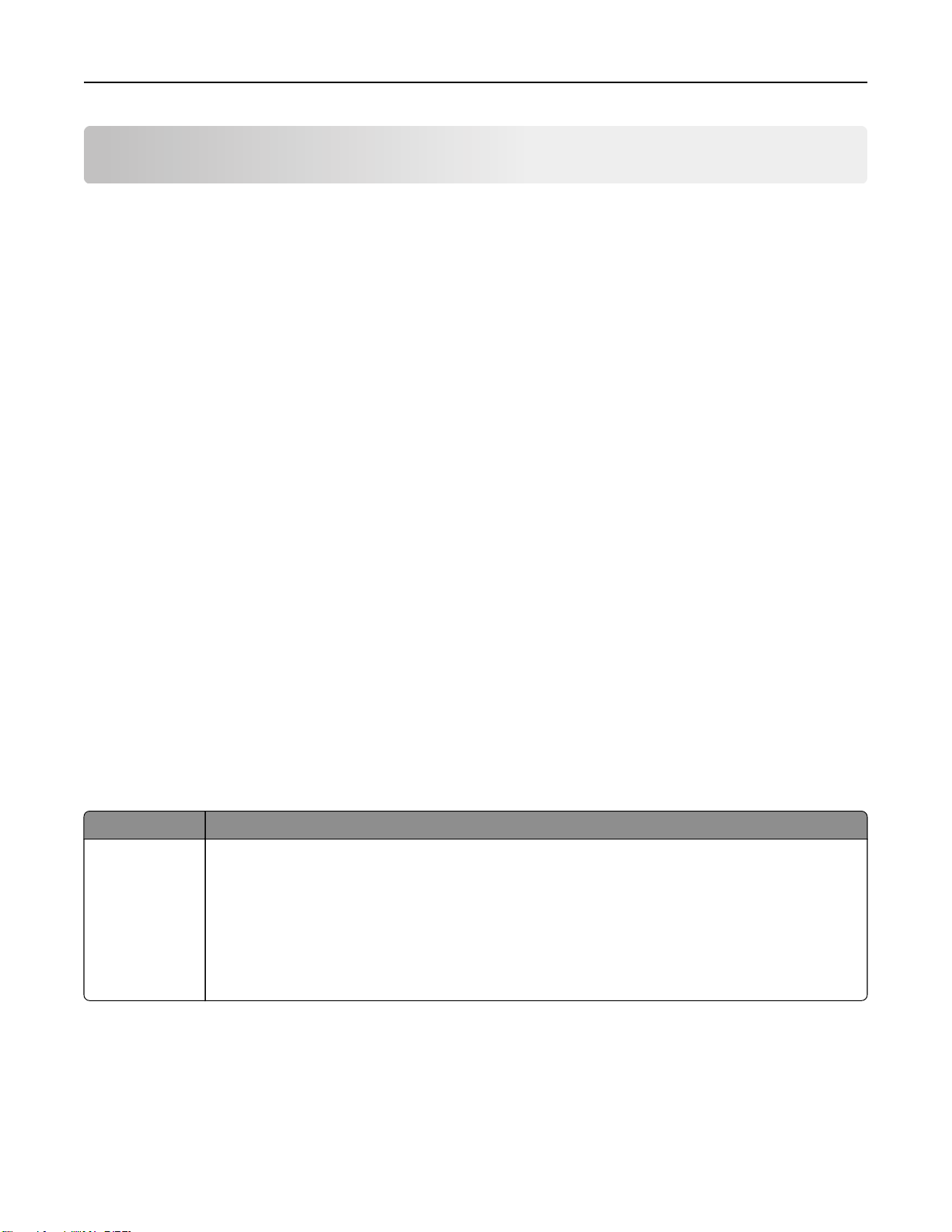
理解打印机菜单 49
理解打印机菜单
菜单列表
纸张菜单 报告
网络/端口
3
默认纸张来源
纸张尺寸/类型
配置多功能进纸器
替换尺寸
纸张纹理
纸张重量
加载纸张
自定义类型
Universal 设置
安全 设置
安全审核日志
设置日期和时间
1
根据打印机设置
2
根据打印机设置,此菜单项显示为“标准网络
3
此菜单中的菜单项仅在网络打印机或连接到打印服务器的打印机中出现。
菜单设置页
设备统计
网络设置页
配置文件列表
打印字体
打印目录
资产报告
,此菜单项显示为“网络设置页”或“网络
活动 NIC
标准网络
1
报告
网卡
TCP/IP
IPv6
无线
AppleTalk
标准 USB
SMTP 设置
2
常规设置
打印设置
”或“网络
[x] 设置页
[x]”。
纸张菜单
”。
“默认纸张来源”菜单
使用 来
默认纸张来源
进纸匣 [x]
多功能进纸器
手动纸张
手动信封
为所有打印作业设置默认的纸张来源。
注意:
• “进纸匣 1”(标准进纸匣)是出厂默认设置。
• 从“纸张”菜单将“配置多功能进纸器”设置为“盒子”,以使“多功能进纸器”作为菜单设置
出现。
• 如果两个进纸匣装有相同尺寸和类型的纸张,并且进纸匣具有相同设置,那么进纸匣被自动连
接。当一个进纸匣变空时,打印作业继续使用连接的进纸匣。
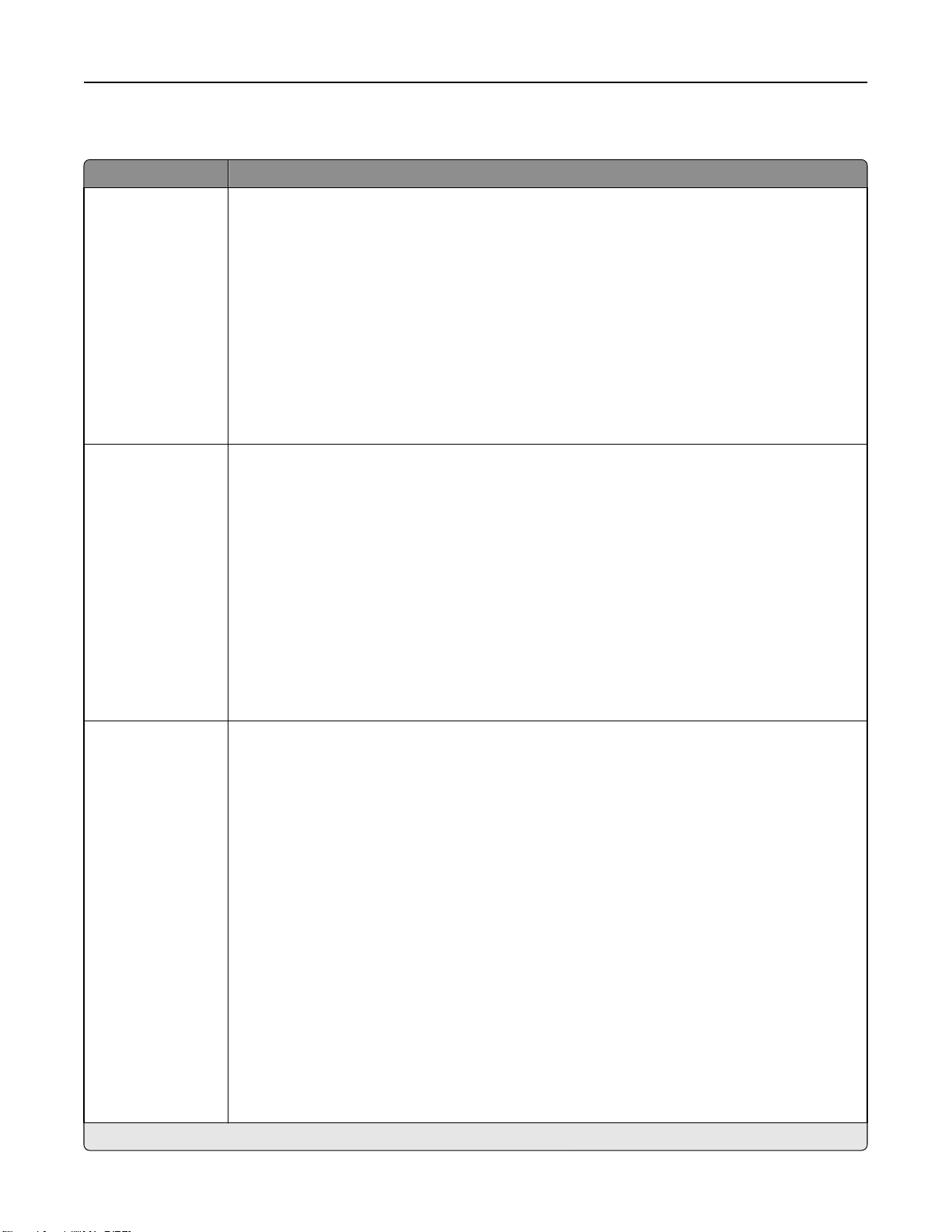
理解打印机菜单 50
“纸张尺寸/类型”菜单
使用 来
进纸匣 [x] 尺寸
A4
A5
A6
JIS‑B5
Letter
Legal
Executive
Oficio(墨西哥)
Folio
Statement
Universal
进纸匣 [x] 类型
普通纸张
透明胶片
再生纸
标签
铜版纸
信签
预印纸
彩色纸
轻磅纸张
重磅纸张
粗糙/棉纸
自定义类型 [x]
指定每个进纸匣中加载的纸张尺寸
:
注意
• Letter 是美国的出厂默认设置
。
。
A4 是国际通用的出厂默认设置
。
• 如果两个进纸匣装有相同尺寸和类型的纸张,并且进纸匣具有相同设置,那么进纸匣被自动
连接。当一个进纸匣变空时,打印作业继续使用连接的进纸匣。
• A6 纸张尺寸仅在进纸匣 1 和多功能进纸器中被支持
指定每个进纸匣中加载的纸张类型
注意:
。
。
• “普通纸张”是进纸匣 1 的出厂默认设置。“自定义 类型 [x]” 是所有其他进纸匣的出厂默
认设置。
• 如果可用,用户定义的名称将代替“
• 使用此菜单来配置自动进纸匣连接
。
自定义类型
[x]”出现
。
多功能进纸器尺寸
A4
A5
A6
JIS B5
Letter
Legal
Executive
Oficio(墨西哥)
Folio
Statement
Universal
7 3/4 Envelope
9 Envelope
10 Envelope
DL Envelope
C5 Envelope
B5 Envelope
其他信封
注意:此菜单中只列出已安装的进纸匣和进纸器
指定多功能进纸器中加载的纸张尺寸
注意:
• Letter 是美国的出厂默认设置
• 从“纸张”菜单将“配置多功能进纸器”设置为“盒子”,以使“多功能进纸器尺寸
菜单出现
。
• 多功能进纸器不会自动检测纸张尺寸。确认设置纸张尺寸值
。
。
。
A4 是国际通用的出厂默认设置
。
”作为
。
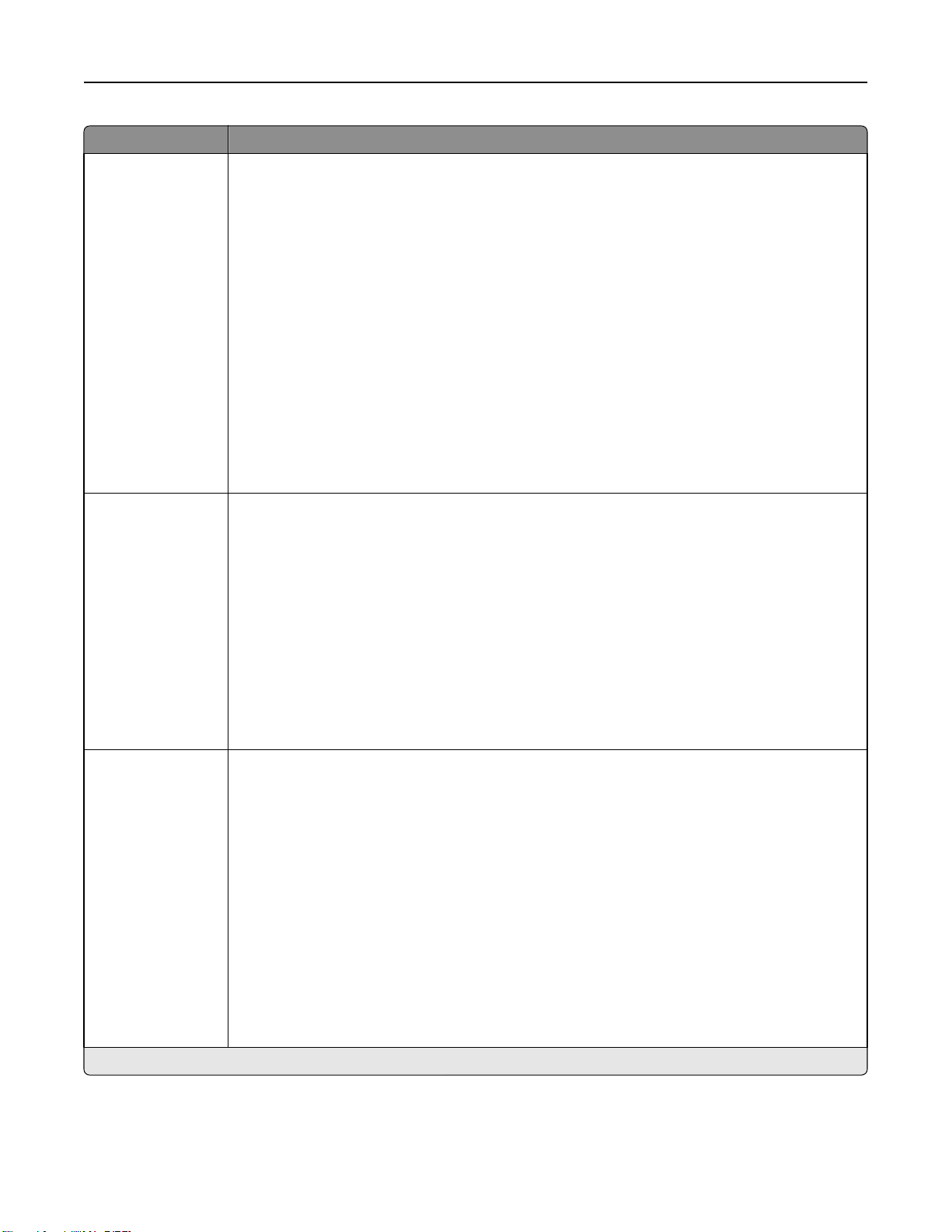
理解打印机菜单 51
使用 来
多功能进纸器类型
普通纸张
卡片纸
透明胶片
再生纸
标签
铜版纸
信封
粗糙信封
信签
预印纸
彩色纸
轻磅纸张
重磅纸张
粗糙/棉纸
自定义类型 [x]
手动纸张尺寸
A4
A5
A6
JIS B5
Letter
Legal
Executive
Oficio(墨西哥)
Folio
Statement
Universal
指定多功能进纸器中加载的纸张类型。
注意:
• “自定义类型 [x]”是出厂默认设置。
• 从“纸张”菜单将“配置多功能进纸器”设置为“盒子”,以使“多功能进纸器类型”作为
菜单出现。
指定手动加载的纸张尺寸。
注意:Letter 是美国的出厂默认设置。A4 是国际通用的出厂默认设置。
手动纸张类型
普通纸张
卡片纸
透明胶片
再生纸
标签
铜版纸
信签
预印纸
彩色纸
轻磅纸张
重磅纸张
粗糙/棉纸
自定义类型 [x]
注意:此菜单中只列出已安装的进纸匣和进纸器。
指定手动加载的纸张类型
:
注意
• “普通纸张”是出厂默认设置
• 从“纸张”菜单将“配置多功能进纸器”设置为“手动”,以使“手动纸张类型”
。
出现
。
。
作为菜单
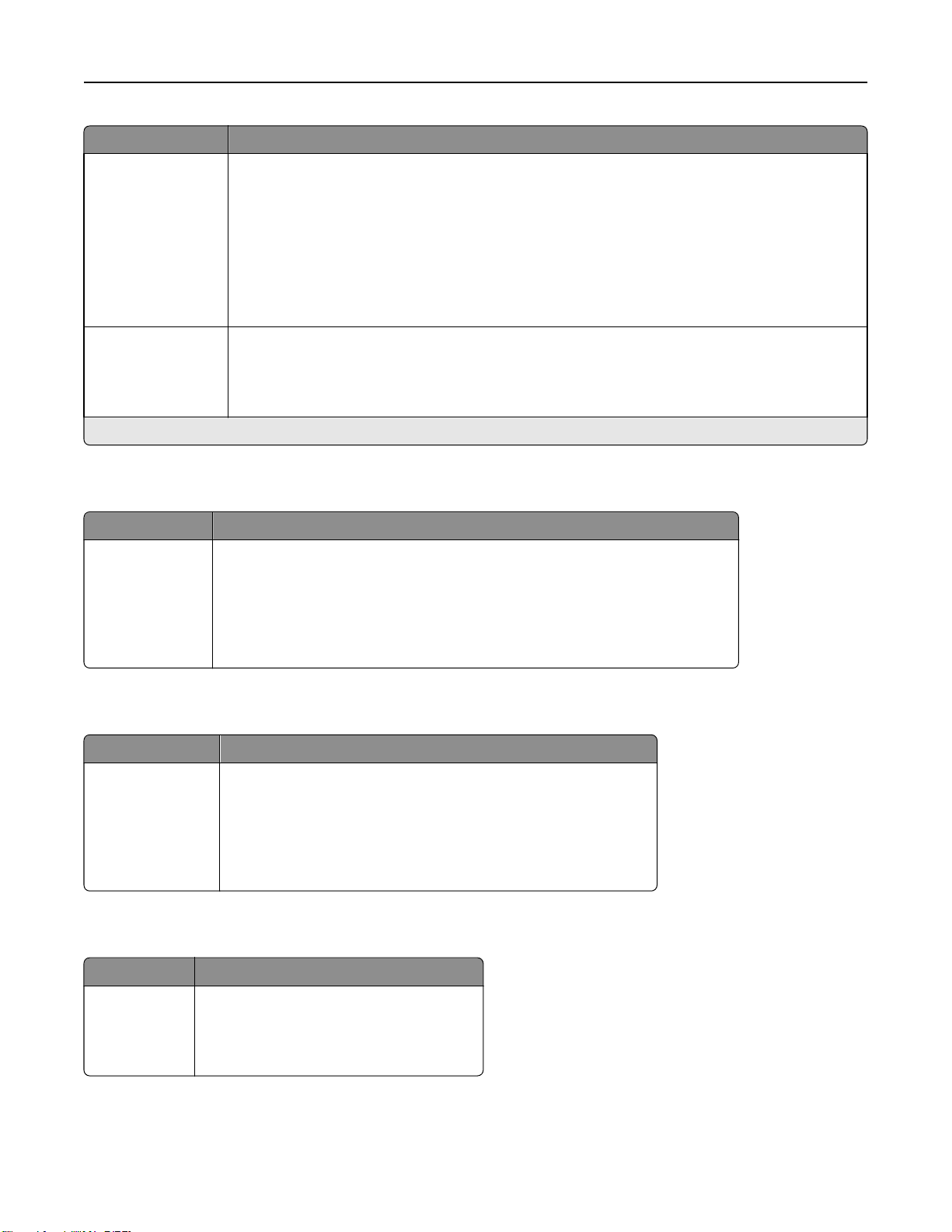
理解打印机菜单 52
使用 来
手动信封尺寸
7 3/4 Envelope
9 Envelope
10 Envelope
DL Envelope
C5 Envelope
B5 Envelope
其他信封
手动信封类型
信封
粗糙信封
自定义类型 [x]
注意:此菜单中只列出已安装的进纸匣和进纸器。
“配置多功能进纸器
使用 来
配置多功能进纸器
盒子
手动
首选
指定手动加载的信封尺寸。
注意:10 Envelope 是美国的出厂默认设置。DL Envelope 是国际通用的出厂默认设置。
指定手动加载的信封类型
注意:“信封”是出厂默认设置
”菜单
确定打印机何时选择多功能进纸器中的纸张
:
注意
• “盒子”是出厂默认设置。“盒子”将多功能进纸器配置为默认纸张来源
• “手动”设置多功能进纸器仅用于手动进纸打印作业
• “首选”将多功能进纸器设置为不分场合的主要纸张来源
。
。
。
。
。
。
“替换尺寸”菜单
使用 来
替换尺寸
关
Statement/A5
Letter/A4
所有列出的尺寸
如果请求的纸张尺寸不可用
:
注意
• “所有列出的尺寸”是出厂默认设置。允许所有可用的替换
• “关”表示不允许尺寸替换
• 设置尺寸替换让打印作业继续进行
“纸张纹理”菜单
使用 来
普通纸张纹理
平滑
正常
粗糙
指定被加载的普通纸张的相对纹理
注意:“正常”是出厂默认设置。
,用指定的纸张尺寸替换。
。
,而不会出现
。
更改纸张。
。
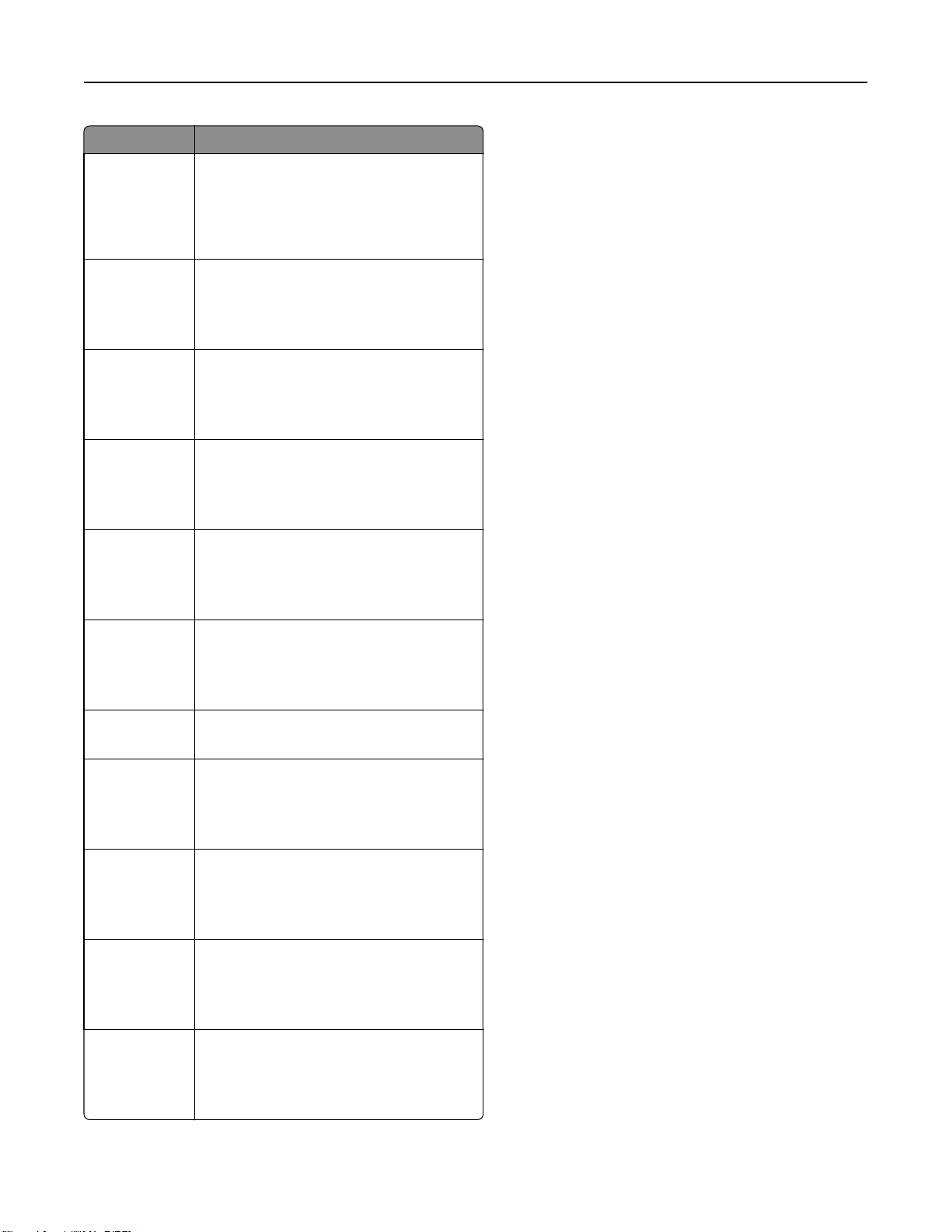
理解打印机菜单 53
使用 来
卡片纸纹理
平滑
正常
粗糙
透明胶片纹理
平滑
正常
粗糙
再生纸纹理
平滑
正常
粗糙
标签纹理
平滑
正常
粗糙
铜版纸纹理
平滑
正常
粗糙
指定被加载的卡片纸的相对纹理。
注意:
• “正常”是出厂默认设置。
• 此选项仅在卡片纸被支持时出现。
指定被加载的透明胶片的相对纹理。
注意:“正常”是出厂默认设置。
指定被加载的再生纸的相对纹理
注意:“正常”是出厂默认设置
指定被加载的标签的相对纹理。
注意:“正常”是出厂默认设置。
指定被加载的铜版纸的相对纹理
注意:“粗糙”是出厂默认设置
。
。
。
。
信封纹理
平滑
正常
粗糙
粗糙信封纹理粗糙指定被加载的粗糙信封的相对纹理
信签纹理
平滑
正常
粗糙
预印纸纹理
平滑
正常
粗糙
彩色纸纹理
平滑
正常
粗糙
轻磅纸张纹理
平滑
正常
粗糙
指定被加载的信封的相对纹理。
注意:“正常”是出厂默认设置。
指定被加载的信签的相对纹理。
注意:“正常”是出厂默认设置
指定被加载的预印纸的相对纹理
注意:“正常”是出厂默认设置
指定被加载的彩色纸的相对纹理。
注意:“正常”是出厂默认设置
指定被加载的纸张的相对纹理
注意:“正常”是出厂默认设置
。
。
。
。
。
。
。
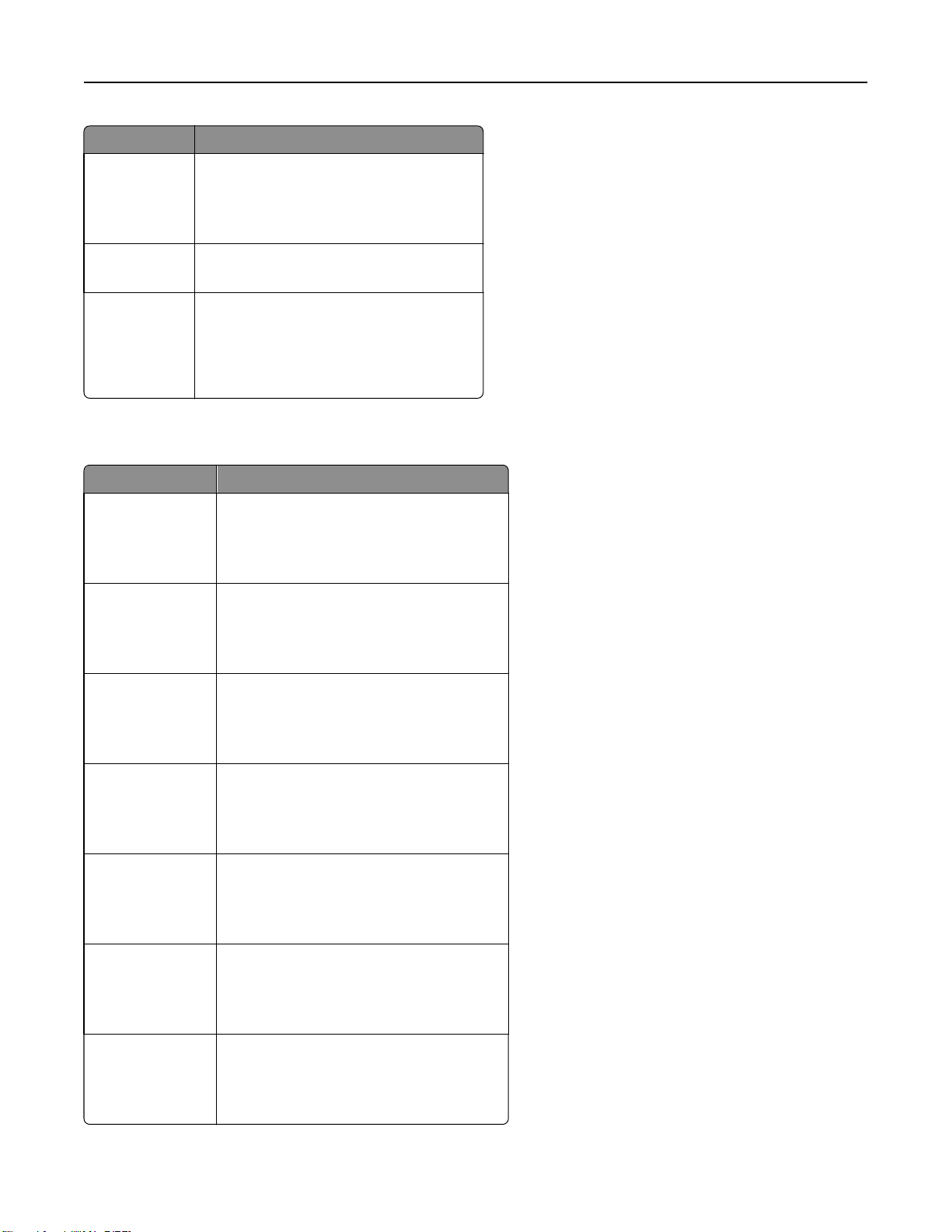
理解打印机菜单 54
使用 来
重磅纸张纹理
平滑
正常
粗糙
粗糙/棉纸纹理粗糙指定被加载的棉纸的相对纹理
自定义 [x] 纹理
平滑
正常
粗糙
指定被加载的纸张的相对纹理。
注意:“正常”是出厂默认设置。
指定被加载的自定义纸张的相对纹理。
:
注意
• “正常”
是出厂默认设置。
• 此选项仅在自定义类型被支持时出现
“纸张重量”菜单
使用 来
普通纸张重量
轻
正常
重
卡片纸重量
轻
正常
重
指定被加载的普通纸张的相对重量
注意:“正常”是出厂默认设置
指定被加载的卡片纸的相对重量
注意:“正常”是出厂默认设置。
。
。
。
。
。
透明胶片重量
轻
正常
重
再生纸重量
轻
正常
重
标签重量
轻
正常
重
铜版纸重量
轻
正常
重
信封重量
轻
正常
重
指定被加载的透明胶片的相对重量。
注意:“正常”是出厂默认设置。
指定被加载的再生纸的相对重量
注意:“正常”是出厂默认设置
指定被加载的标签的相对重量。
注意:“正常”是出厂默认设置
指定被加载的铜版纸的相对重量
注意:“正常”是出厂默认设置
指定被加载的信封的相对重量。
注意:“正常”是出厂默认设置
。
。
。
。
。
。

理解打印机菜单 55
使用 来
粗糙信封重量
轻
正常
重
信签重量
轻
正常
重
预印纸重量
轻
正常
重
彩色纸重量
轻
正常
重
轻磅纸张重量
轻
重磅纸张重量
重
指定被加载的粗糙信封的相对重量。
注意:“正常”是出厂默认设置。
指定被加载的信签的相对重量
注意:“正常”是出厂默认设置
指定被加载的预印纸的相对重量
注意:“正常”是出厂默认设置
指定被加载的彩色纸的相对重量。
注意:“正常”是出厂默认设置
指定加载的纸张重量为轻
指定加载的纸张重量为重
。
。
。
。
。
。
。
棉纸/粗糙纸张重量
轻
正常
重
自定义 [x] 重量
轻
正常
重
指定被加载的棉纸或粗糙纸张的相对重量
注意:“重”是出厂默认设置。
指定被加载的自定义纸张的相对重量。
注意:
• “正常”是出厂默认设置。
• 此选项仅在自定义类型被支持时出现。
“加载纸张”菜单
使用 来
加载再生纸
双面打印
关
加载铜版纸
双面打印
关
:
注意
。
为所有指定“再生纸”作为纸张类型的打印作业确定并设置双面打印。
为所有指定“铜版纸”作为纸张类型的打印作业确定并设置双面打印。
• “双面打印”将两面打印设置为所有打印作业的默认值,除非从“打印首选项”或“打印”对话设置了单面打印。
• 如果选择“双面打印”,
• “关”是所有菜单的出厂默认设置
那么所有打印作业在发送时都通过双面打印部件,包括单面作业。
。
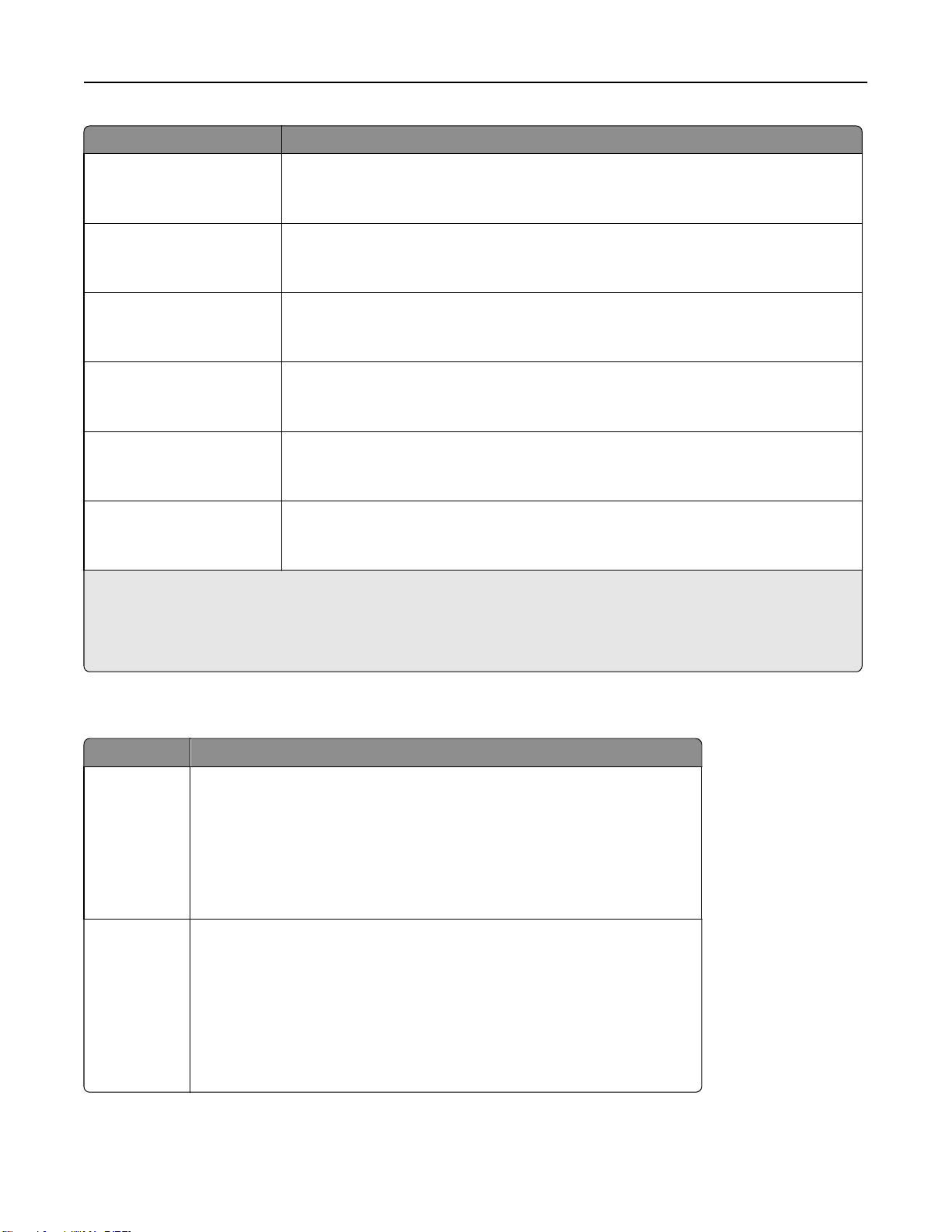
理解打印机菜单 56
使用 来
加载信签
双面打印
关
加载预印纸
双面打印
关
加载彩色纸
双面打印
关
加载轻磅纸张
双面打印
关
加载重磅纸张
双面打印
关
加载自定义 [x]
双面打印
关
注意:
为所有指定“信签”作为纸张类型的打印作业确定并设置双面打印。
为所有指定“预印纸”作为纸张类型的打印作业确定并设置双面打印。
为所有指定“彩色纸”作为纸张类型的打印作业确定并设置双面打印。
为所有指定“轻磅纸张
为所有指定“
为所有指定
注意:“加载自定义 [x]”仅在自定义类型被支持时可用。
重磅纸张”作为纸张类型的打印作业确定并设置双面打印。
“自定义
”作为纸张类型的打印作业确定并设置双面打印。
[x]”作为纸张类型的打印作业确定并设置双面打印
。
• “双面打印”将两面打印设置为所有打印作业的默认值,除非从“打印首选项”或“打印”对话设置了单面打印。
• 如果选择“双面打印”,那么所有打印作业在发送时都通过双面打印部件,包括单面作业。
• “关”是所有菜单的出厂默认设置。
“自定义类型”菜单
使用 来
自定义类型 [x]
纸张
卡片纸
透明胶片
粗糙/棉纸
标签
信封
再生纸
纸张
卡片纸
透明胶片
粗糙/棉纸
标签
信封
棉纸
将纸张或特殊介质类型关联到
注意:
• “纸张”是“自定义类型 [x]”的出厂默认设置。
• 特殊介质类型必须在选定的进纸匣或进纸器中被支持才能从该来源打印
当在其他菜单中选择“再生纸”设置时,指定纸张类型。
注意:
• “纸张”是出厂默认设置
• “再生纸”必须在选定的进纸匣中被支持才能从该来源打印
“自定义类型
。
[x]”名称
。
。
。
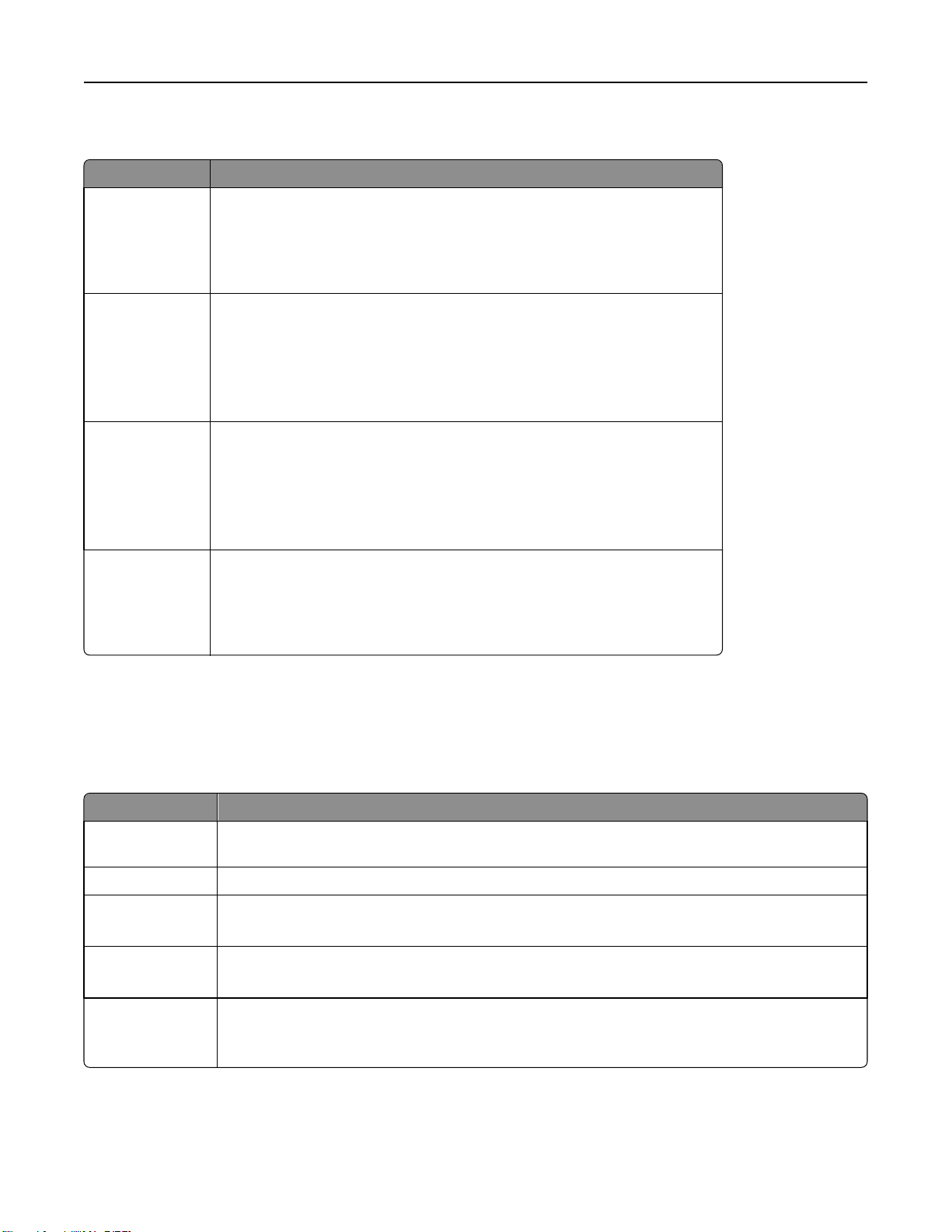
理解打印机菜单 57
“Universal 设置”菜单
使用 来
度量单位
英寸
毫米
纵向宽度
3–8.5 英寸
76–216 毫米
纵向高度
3–14.17 英寸
76–360 毫米
进纸方向
短边
长边
指定度量单位
:
注意
• “英寸”是美国的出厂默认设置
• “毫米”是国际通用的出厂默认设置
设置纵向宽度
:
注意
• 如果宽度超过最大值,打印机将使用允许的最大宽度
。
。
。
。
。
• 8.5 英寸是美国的出厂默认设置。您可以以 0.01 英寸为增量增加宽度
• 216 毫米是国际通用的出厂默认设置
设置纵向高度
:
注意
。
• 如果高度超过最大值,打印机将使用允许的最大高度
。您可以以
1 毫米为增量增加宽度
。
• 14 英寸是美国的出厂默认设置。您可以以 0.01 英寸为增量增加高度
• 356 毫米是国际通用的出厂默认设置
如果可以按任一方向加载纸张
注意:
,则指定进纸方向。
。您可以以
1 毫米为增量增加高度
• “短边”是出厂默认设置。
• “长边”仅在最长边小于进纸匣中支持的最大宽度时出现
。
。
。
。
。
“报告”菜单
“报告”菜单
使用 来
菜单设置页 打印包含有关进纸匣中加载的纸张
TCP/IP 地址、耗材状态、网络连接状态的信息以及其他信息的报告
设备统计 打印包含打印机统计信息
网络设置页 打印包含有关网络打印机设置信息,例如 TCP/IP 地址信息的报告。
注意:此菜单项仅在网络打印机或连接到打印服务器的打印机中出现。
配置文件列表 打印存储在打印机中的配置文件列表
注意:此菜单项仅在 LDSS 已启用时出现。
打印字体
PCL 字体
PostScript 字体
打印可用于打印机中当前设置的打印机语言的所有字体的报告
注意:对于 PCL 和 PostScript 仿真提供了单独的字体列表。
,例如耗材信息和有关打印页面详细信息的报告。
、已安装内存、总页数、警报、超时、打印机控制面板语言、
。
。
。

理解打印机菜单 58
使用 来
打印目录 打印存储在闪存卡选件中的所有资源列表。
注意:
• “作业缓冲区大小”必须设置为 100%。
• 请确认闪存选件安装正确,并且工作正常。
• 此菜单项仅在闪存卡选件已安装时出现。
资产报告 打印包含打印机资产信息,如序列号和型号名称的报告。
“网络/端口”
菜单
此部分中的菜单仅在网络打印机或连接到打印服务器的打印机中出现
“活动 NIC”菜单
使用 来
活动 NIC
自动
[可用网卡的列表]
注意:
• “自动”是出厂默认设置。
• 此菜单项仅在网卡选件已安装时出现。
“标准网络”或“网络 [x]”菜单
注意:只有活动端口出现在此菜单中
使用 来
PCL 智能切换
开
关
设置打印机在打印作业需要 PCL 仿真时自动切换到 PCL 仿真,而不管默认的打印机语言是什么
:
注意
• “开”是出厂默认设置
• 如果“PCL 智能切换”被禁用,打印机不检查发来的数据,它将使用在“设置
认打印机语言。
。所有非活动端口被省略。
。
。
。
”菜单中指定的默
PS 智能切换
开
关
NPA 模式
关
自动
设置打印机在打印作业需要 PS 仿真时自动切换到 PS 仿真,而不管默认的打印机语言是什么
:
注意
• “开”是出厂默认设置
。
。
• 如果“PS 智能切换”被禁用,打印机不检查发来的数据,它将使用在“设置”菜单中指定的默
认打印机语言。
设置打印机按照 NPA 协议定义的惯例执行双向通信所要求的特殊处理
注意:
• “自动”是出厂默认设置
。
• 从打印机控制面板更改此设置,然后退出菜单会使打印机重新启动。而且菜单选择被更新
。
。

理解打印机菜单 59
使用 来
网络缓冲区
禁用
自动
3KB 至 [允许
的最大值]
设置网络输入缓冲区的大小。
注意:
• “自动”是出厂默认设置。
• 值可以以 1KB 为单位进行调整。
• 允许的最大值由打印机中的内存数量,其他连接缓冲区的大小,以及“资源保存”是设置为
“开”还是“关”决定。
• 要增加网络缓冲区的最大值,可禁用并口、串口和 USB 缓冲区或减小它们的大小设置值。
• 从打印机控制面板更改此设置,然后退出菜单会使打印机重新启动。而且菜单选择被更新。
Mac 二进制 PS
开
关
自动
设置打印机处理 Macintosh 二进制 PostScript 打印作业
:
注意
• “自动”是出厂默认设置
• “关”使用标准协议来过滤打印作业
• “开”处理原始的二进制 PostScript 打印作业
“报告”菜单
要访问此菜单,
• 网络/端口 >标准网络 >标准网络设置 >报告
• 网络/端口 >网络 [x] >网络 [x] 设置 >报告
请导览至下面任一项:
。
。
。
。
使用 来
打印设置页 打印包含有关网络打印机设置信息,例如 TCP/IP 地址的报告。
网卡”菜单
“
要访问此菜单,请导览至下面任一项
:
• 网络/端口 >标准网络 >标准网络设置 >网卡
• 网络/端口 >网络 [x] >网络 [x] 设置 >网卡
使用 来
查看网卡状态
已连接
未连接
查看网卡速度 查看活动网卡的速度。
网络地址
UAA
LAA
作业超时
0–255 秒
查看网卡的连接状态。
查看网络地址
设置取消网络打印作业所需的时间。
注意:
。
• 90 秒是出厂默认设置。
• 设置值为 0 将禁用超时。
• 如果选择 1–9 中的值,设置将被保存为 10。

理解打印机菜单 60
TCP/IP 菜单
要访问此菜单,请导览至下面任意项:
• 网络/端口 >标准网络 >标准网络设置 >TCP/IP
• 网络/端口 >网络 [x] >网络 [x] 设置 >TCP/IP
注意:此菜单仅在网络打印机或连接到打印服务器的打印机中可用
使用 来
设置主机名 设置主机名
注意
。
:
• 此设置只能从 Embedded Web Server 进行更改
• 主机名最多可以有 15 个字符,并且可以是 US‑ASCII 或字母数字字符
IP 地址 查看或更改当前的 TCP/IP 地址
注意:手动设置 IP 地址将“启用 DHCP”和“启用自动 IP”设置为“关”。它在支持
BOOTP 和 RARP 的系统上也将
掩码 查看或更改当前的 TCP/IP 网络掩码
网关 查看或更改当前的 TCP/IP 网关
启用 DHCP
开
关
启用 AutoIP
是
否
启用 FTP/TFTP
是
否
指定 DHCP 地址和参数分配。
注意:“开”是出厂默认设置。
指定“零配置网络连接”设置。
注意:“是”为出厂默认设置
启用内置的 FTP 服务器,让您使用文件传输协议将文件发送给打印机。
注意:“是”为出厂默认设置。
。
。
。
“启用
。
BOOTP”
。
和“启用
。
RARP”设置为
,或连字符。
“关”。
启用 HTTP 服务器
是
否
WINS 服务器地址 查看或更改当前的 WINS 服务器地址
启用 DDNS
是
否
启用 mDNS
是
否
DNS 服务器地址 查看或更改当前的 DNS 服务器地址
备份 DNS 服务器地址 查看或更改备份的 DNS 服务器地址。
备份 DNS 服务器地址 2
备份 DNS 服务器地址 3
启用 HTTPS
是
否
启用内置的 Web 服务器(Embedded Web Server)。
程监视和管理打印机
注意:“是”为出厂默认设置。
查看或更改当前的 DDNS 设置。
:
注意
“是”为出厂默认设置
查看或更改当前的 mDNS 设置
注意:“是”为出厂默认设置
查看或更改当前的 HTTPS 设置
注意:“是”为出厂默认设置
。
。
。
。
。
。
。
。
当启用后,能够使用
Web 浏览器来远

理解打印机菜单 61
IPv6 菜单
要访问此菜单,请导览至下面任意项:
• 网络/端口 >标准网络 >标准网络设置 >IPv6
• 网络/端口 >网络 [x] >网络 [x] 设置 >IPv6
注意:此菜单仅在网络打印机或连接到打印服务器的打印机中可用
使用 来
启用 IPv6
开
关
自动配置
开
关
设置主机名
查看地址
查看路由器地址
启用 DHCPv6
*
这些设置只能从 Embedded Web Server 更改
*
开
关
在打印机中启用“Internet 协议第 6 版(IPv6)
IPv6 使用较大的数字创建 IP 地址
注意:“开”是出厂默认设置。
指定网络适配器是否接受由路由器提供的自动 IPv6 地址配置输入项
注意:“开”是出厂默认设置
*
设置主机名
注意:主机名限制为 15 个字符长度,并且只接受 US‑ASCII、字母数字字符和连字符
查看当前的 IPv6 地址
*
查看当前的路由器地址。
在打印机中启用 DHCPv6。
注意:“开”是出厂默认设置
。
。
。
。
。
。
”。
“无线”菜单
。
。
。
注意:此菜单仅在连接到无线网络的打印机或者有无线网络适配器的打印机型号中可用。
要访问此菜单,请导览至下面任意项:
• 网络/端口 >网络 [x] >网络 [x] 设置 >无线
使用 来
网络模式
Infrastructure
Ad hoc
兼容性
802.11b/g
802.11b/g/n
选择网络 选择打印机可使用的网络。
查看信号质量 查看无线连接的质量
查看安全模式 查看无线网络的加密方法
指定网络模式。
注意:
• Ad hoc 是出厂默认设置。这直接配置打印机和计算机之间的无线连接。
• Infrastructure 让打印机使用访问点来访问网络。
指定无线网络的无线标准。
注意:802.11b/g/n 是出厂默认设置
。
。
。

理解打印机菜单 62
AppleTalk 菜单
注意:此菜单仅在连接到有线网络或者已安装网卡选件的打印机型号中可用。
要访问此菜单,请导览至下面任意项:
• 网络/端口 >标准网络 >标准网络设置 >AppleTalk
• 网络/端口 >网络设置 [x] >AppleTalk
使用 来
激活
是
否
查看名称 显示已分配的 AppleTalk 名称
查看地址 显示已分配的 AppleTalk 地址
设置域
[网络上可用的域列表]
启用或禁用 AppleTalk 支持
注意:“是”为出厂默认设置
注意:名称只能从 Embedded Web Server 进行更改。
注意:地址只能从 Embedded Web Server 进行更改
提供一份网络上可用的 AppleTalk 域列表。
注意:出厂默认设置是网络的默认域。如果不存在默认域
置。
“标准 USB”菜单
使用 来
PCL 智能切换
开
关
设置打印机在一项通过 USB 端口接收的打印作业需要 PCL 仿真时自动切换到 PCL 仿真
不管默认的打印机语言是什么
注意:
• “开”是出厂默认设置。
• 当设置为“关”时,打印机不检查接收的数据。如果“PS 智能切换”设置为“开”,打
印机将使用 PostScript 仿真
置”菜单中指定的默认打印机语言。
。
。
。
。
。
。如果“
。
,则标有星号(
PS 智能切换”设置为
*)的域是默认设
,而
“关”,打印机将使用“设
PS 智能切换
开
关
NPA 模式
开
关
自动
设置打印机在一项通过 USB 端口接收的打印作业需要 PS 仿真时自动切换到 PS 仿真,而不
管默认的打印机语言是什么
注意:
。
• “开”是出厂默认设置。
• 当设置为“关”时,打印机不检查接收的数据。如果“PCL 智能切换”设置为“开”,
打印机将使用 PCL 仿真
菜单中指定的默认打印机语言。
设置打印机按照 NPA 协议定义的惯例执行双向通信所要求的特殊处理。
:
注意
。如果“
PCL 智能切换”设置为
• “自动”是出厂默认设置。“自动”设置打印机检查数据
它。
• 当从打印机控制面板更改设置时,打印机自动重新启动
“关”,打印机将使用“设置”
,确定格式,然后适当地处理
。而且菜单选择被更新。

理解打印机菜单 63
使用 来
USB 缓冲区
禁用
自动
3K 至 [允许的最大值]
Mac 二进制 PS
开
关
自动
ENA 地址
yyy.yyy.yyy.yyy
ENA 掩码
yyy.yyy.yyy.yyy
设置 USB 输入缓冲区的大小。
注意:
• “自动”是出厂默认设置。
• “禁用”关闭作业缓存。
• USB 缓冲区大小的值可以以 1KB 为单位进行调整。
• 允许的最大值由打印机中的内存数量,其他连接缓冲区的大小,以及“资源保存”是设
置为“开”还是“关”决定。
• 要增加 USB 缓冲区的最大值,可禁用并口、串口和网络缓冲区或减小它们的大小设置
值。
• 当从打印机控制面板更改设置时,打印机自动重新启动。而且菜单选择被更新。
设置打印机处理 Macintosh 二进制 PostScript 打印作业
:
注意
• “自动”是出厂默认设置
。
• “开”处理原始的二进制 PostScript 打印作业
• “关”使用标准协议来过滤打印作业
设置外置式打印服务器的网络地址信息
注意:此菜单仅在打印机通过 USB 端口连接到外置式打印服务器时可用
设置外置式打印服务器的网络掩码信息。
注意:此菜单仅在打印机通过 USB 端口连接到外置式打印服务器时可用
。
。
。
。
。
。
ENA 网关
yyy.yyy.yyy.yyy
设置外置式打印服务器的网关信息。
注意:此菜单仅在打印机通过 USB 端口连接到外置式打印服务器时可用。
“SMTP 设置”菜单
使用 来
主要 SMTP 网关 指定 SMTP 服务器网关和端口信息
主要 SMTP 网关端口
次要 SMTP 网关
次要 SMTP 网关端口
SMTP 超时
5–30
答复地址 指定在打印机发送的电子邮件中最多 128 个字符的答复地址
使用 SSL
禁用
协商
必需
注意:25 是默认的 SMTP 网关端口。
以秒为单位指定在服务器停止尝试发送电子邮件之前的时间。
注意:30 秒是出厂默认设置。
设置打印机在连接到 SMTP 服务器时使用 SSL 来增加安全性。
:
注意
• “禁用”
• 当使用
是出厂默认设置。
“协商”设置时,
。
SMTP 服务器决定是否将使用 SSL。
。
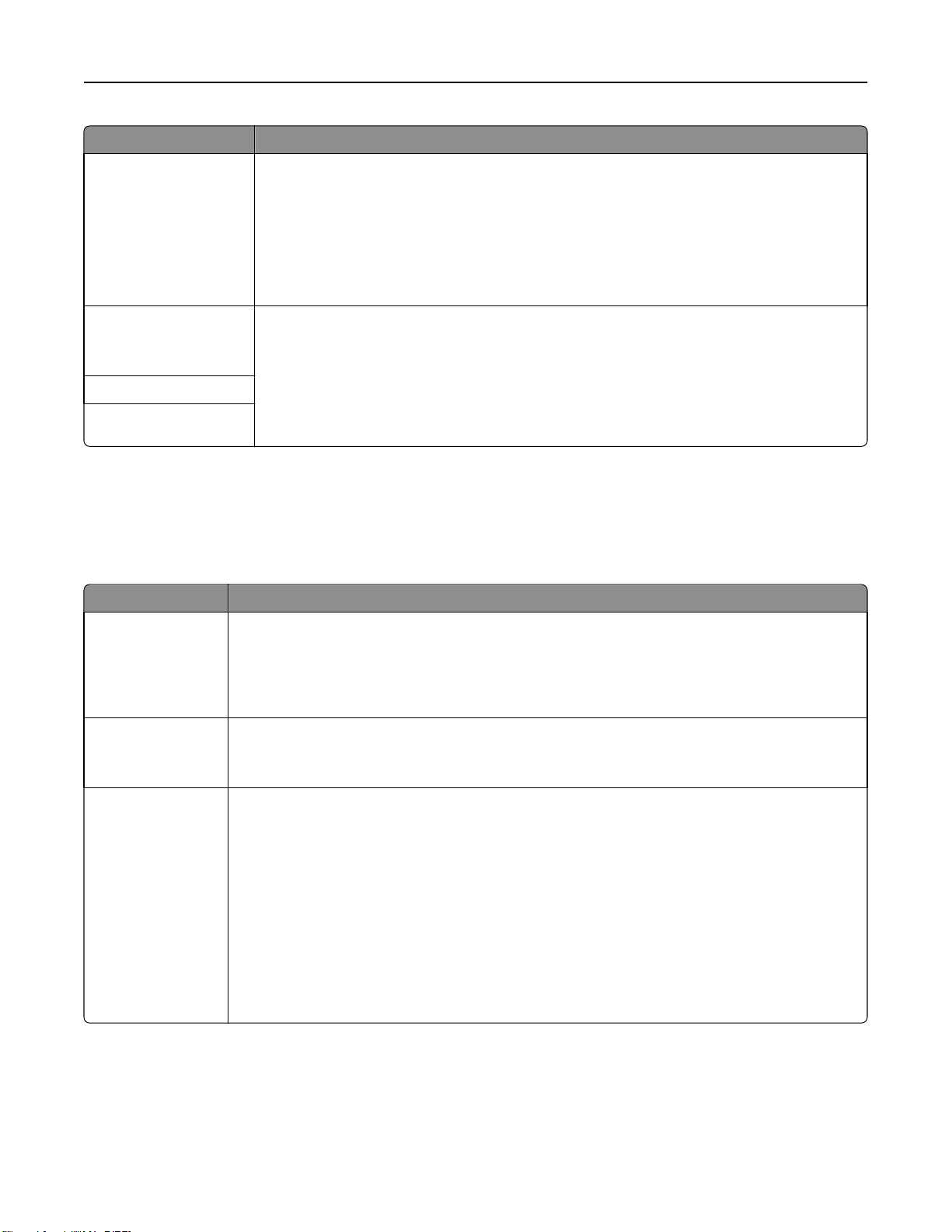
理解打印机菜单 64
使用 来
SMTP 服务器验证
不要求验证
注册/简单
CRAM‑MD5
Digest‑MD5
NTLM
Kerberos 5
设备启动的电子邮件
无
使用设备 SMTP 凭证
设备用户 ID
设备密码
指定打印权限所要求的用户验证类型。
注意:“不要求验证”是出厂默认设置。
指定当与 SMTP 服务器通信时,将使用哪些凭证。一些 SMTP 服务器要求凭证才能发送电子
邮件。
注意:
• “无”是“设备启动的电子邮件”的出厂默认设置。
• 当“使用设备 SMTP 凭证”被选定时,“设备用户 ID”和“设备密码”被用于注册到
SMTP 服务器
安全菜单
“安全审核日志”菜单
使用 来
。
导出日志 让授权用户导出审核日志
:
注意
• 要从打印机控制面板导出审核日志,请将闪存驱动器连接到打印机上
• 您也可以从 Embedded Web Server 下载审核日志,然后将它保存在您的计算机上
删除日志
立即删除
不删除
配置日志
启用审核
是
否
启用远程 Syslog
否
是
远程 Syslog 工具
0–23
记录事件严重性
0–7
指定是否删除审核日志
注意:“立即删除”是出厂默认设置
指定如何以及是否创建审核日志
注意:
• “启用审核”确定是否将事件记录在安全审核日志和远程 syslog 中。“否”是出厂默认设
。
置
• “启用远程 Syslog”确定是否将日志发送到远程服务器。“否”是出厂默认设置
• “远程 Syslog 设施”确定用于发送日志到远程 syslog 服务器的值
• 如果安全审核日志被激活,会记录每个事件的严重性值
。
。
。
。
。
。
4 是出厂默认设置
。
。
。
4 是出厂默认设置
。
。
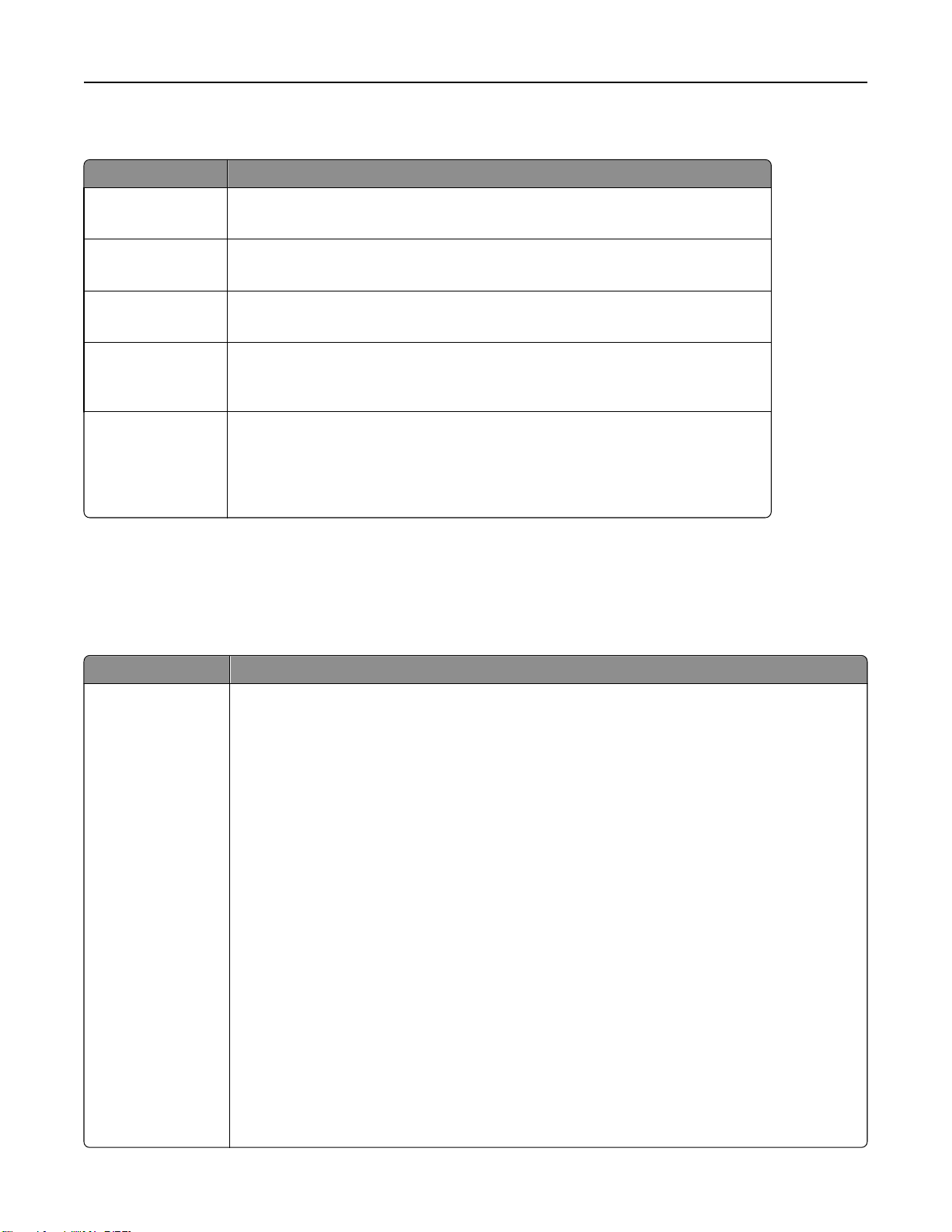
理解打印机菜单 65
“设置日期和时间”菜单
使用 来
当前日期和时间 查看打印机的当前日期和时间设置
注意:以 YYYY‑MM‑DD HH:MM 格式设置日期和时间
手动设置日期和时间
[输入日期/时间]
时区
[时区列表]
自动遵守 DST
开
关
启用 NTP
开
关
输入日期和时间
注意:使用此菜单设置日期和时间会将
选择时区。
注意:GMT 是出厂默认设置
设置打印机使用与打印机“时区”设置相关联的适用夏时制(DST)的起止时间。
注意:“开”是出厂默认设置。
启用“网络时间协议”,它与网络上的设备时钟同步。
注意:
。
。
• “开”是出厂默认设置。
• 如果您手动设置日期和时间,“启用 NTP”将被自动设置为“关”。
设置菜单
“常规设置”菜单
。
“启用
NTP”自动设置为“关
。
”。
使用 来
显示语言
English
Francais
Deutsch
Italiano
Espanol
Dansk
Norsk
Nederlands
Svenska
Portuguese
Suomi
Russian
Polski
Greek
Magyar
Turkce
Cesky
简体中文
繁体中文
Korean
Japanese
设置出现在打印机显示屏上的文本语言
注意:不是所有语言可用于所有打印机,您可能需要安装特殊的硬件才能让这些语言出现
。
。
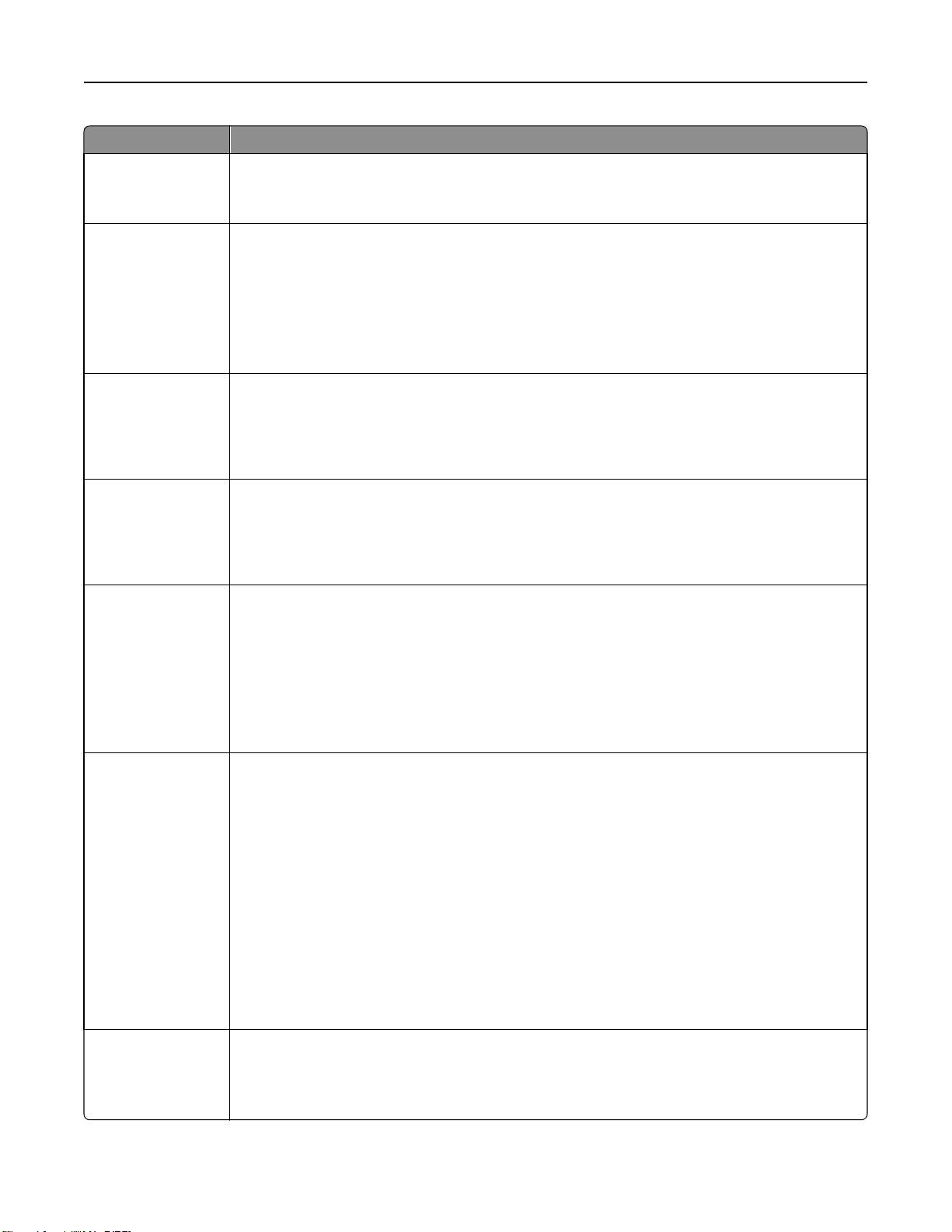
理解打印机菜单 66
使用 来
显示耗材估算
显示估算
不显示估算
Eco 模式
关
能源
能源/纸张
纸张
运行初始设置
是
否
纸张尺寸
美制
公制
超时
睡眠模式
禁用
1–120 分钟
在打印机控制面板、Embedded Web Server、菜单设置和设备统计报告上查看耗材的估算值。
最小化能源、纸张或特殊介质的使用。
注意:
• “关”是出厂默认设置。“关”设置将打印机复位到它的出厂默认设置
。
• “能源”最小化打印机使用的能源。
• “能源/纸张”设置最小化能源以及纸张和特殊介质的用量。
• “纸张”设置最小化打印作业所需要的纸张和特殊介质的数量。
运行设置向导。
注意:
• “是”为出厂默认设置。
• 当通过在国家或地区选择屏幕上选择“完成”来结束设置向导后,默认设置变为“否”。
指定纸张尺寸的度量单位。
注意:
• “美制”是出厂默认设置
。
• 初始设置由您在初始化设置向导中的国家或地区选择决定。
设置打印机从作业打印完毕到进入低耗状态之前的等待时间。
注意:
• “30 分钟”是出厂默认设置
• “禁用”仅在“能源节省”
• 较低设置能节省较多能源,但是可能需要较长的预热时间
。
设置为“关”时出现。
。
• 如果打印机处于持续使用状态,请选择高设置。在大多数情况下,这使打印机以最少的预热
时间准备打印
。
超时
休眠超时
禁用
1 小时
2 小时
3 小时
6 小时
1 天
2 天
3 天
1 周
2 周
1 个月
超时
连接时休眠超时
休眠
不休眠
设置打印机在进入“休眠”模式之前等待的时间。
注意:
• “禁用”是除欧盟国家和瑞士之外所有国家和地区的出厂默认设置。
• “3 天”是所有欧盟国家和瑞士的出厂默认设置。
即使存在活动的以太网连接,也将打印机设置为“休眠”模式。
注意:“不休眠”是出厂默认设置
。
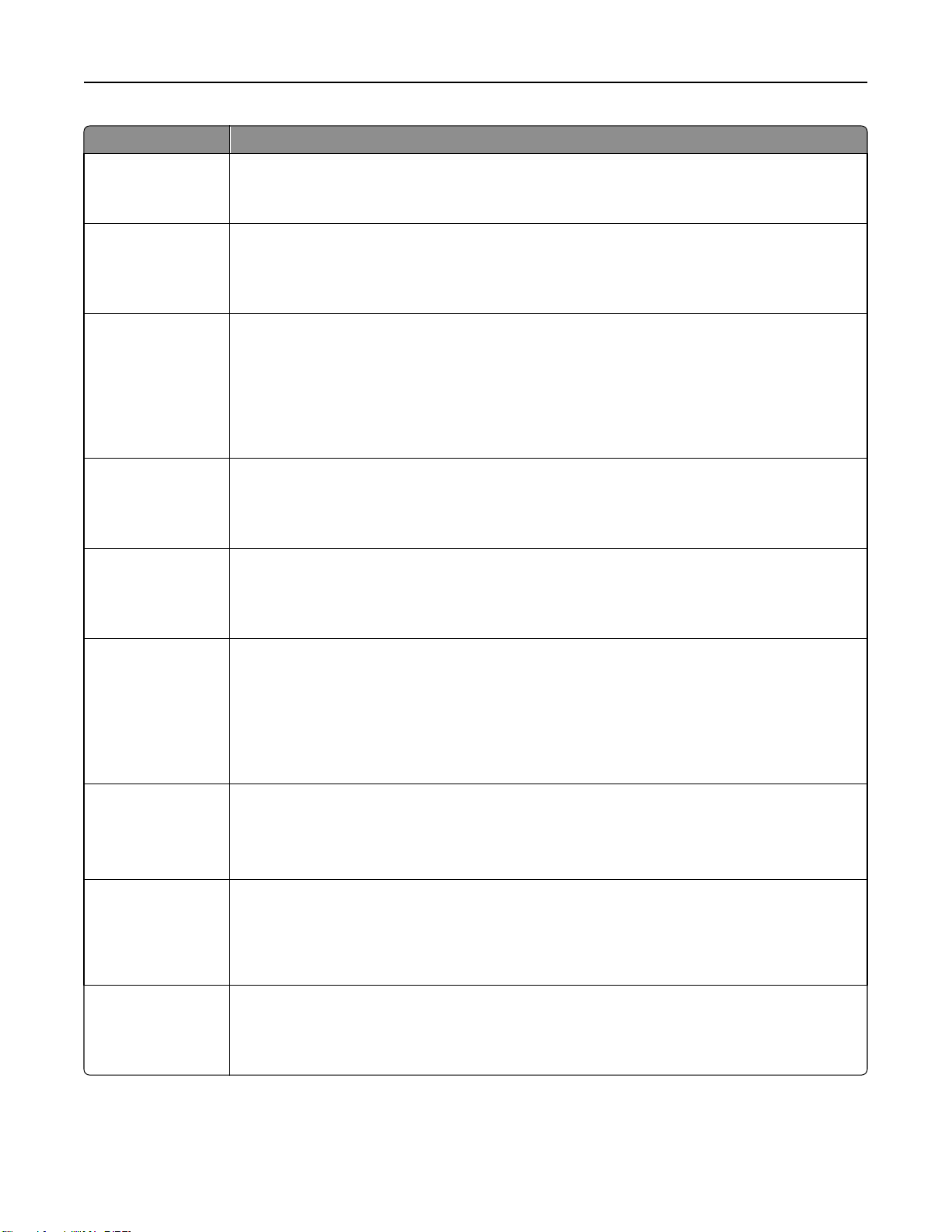
理解打印机菜单 67
使用 来
超时
屏幕超时
15–300 秒
超时
延长屏幕超时
开
关
超时
打印超时
禁用
1–255 秒
超时
等待超时
禁用
15–65535 秒
打印恢复
自动继续
禁用
5–255 秒
以秒为单位设置打印机在返回到“就绪”状态之前等待的时间。
注意:“30 秒”是出厂默认设置。
显示消息,让您重置屏幕超时计时器,而不是返回到打印机显示屏。
注意:“关”是出厂默认设置
以秒为单位设置打印机在取消打印作业的剩余部分之前等待接收作业结束消息的时间
:
注意
• “90 秒”是出厂默认设置
。
。
。
• 当计时器到时后,打印机将打印仍留在其中的任何已部分打印的页面,然后查看是否有新的
打印作业在等待。
• “打印超时
以秒为单位设置打印机在取消打印作业之前等待其他数据的时间
注意:“40 秒”是出厂默认设置
如果在指定时间内问题未解决,让打印机自动从某个脱机状态继续打印。
注意:“禁用”是出厂默认设置。
”仅在使用
PCL 仿真时可用
。
。此设置对
PostScript 仿真打印作业没有影响
。
。
打印恢复
卡纸恢复
开
关
自动
打印恢复
卡纸协助
开
关
打印恢复
页面保护
关
开
按睡眠按钮
无操作
睡眠
休眠
指定打印机是否重新打印被卡的页面
注意:
。
• “自动”是出厂默认设置。打印机重新打印被卡的页面,除非用来保存该页面的内存要用于
其他打印机任务。
• “开”设置打印机总是重新打印被卡的页面
• “关”设置打印机从不重新打印被卡的页面
:
注意
。
。
• “开”是出厂默认设置。“开”设置打印机在清除被卡的页面后自动将空白页或部分打印的
页面送入标准接纸架中。
• “关”要求用户从所有可能的卡纸位置清除所有页面
成功打印可能未以其他方式打印的页面
:
注意
。
• “关”是出厂默认设置。选择“关”时,如果内存不足以打印整页
• “开”设置打印机处理整页以便打印整个页面
确定打印机在处于空闲状态期间对短按
注意:“睡眠”是出厂默认设置
“睡眠”按钮如何反应。
。
。
,则打印部分页面。
。
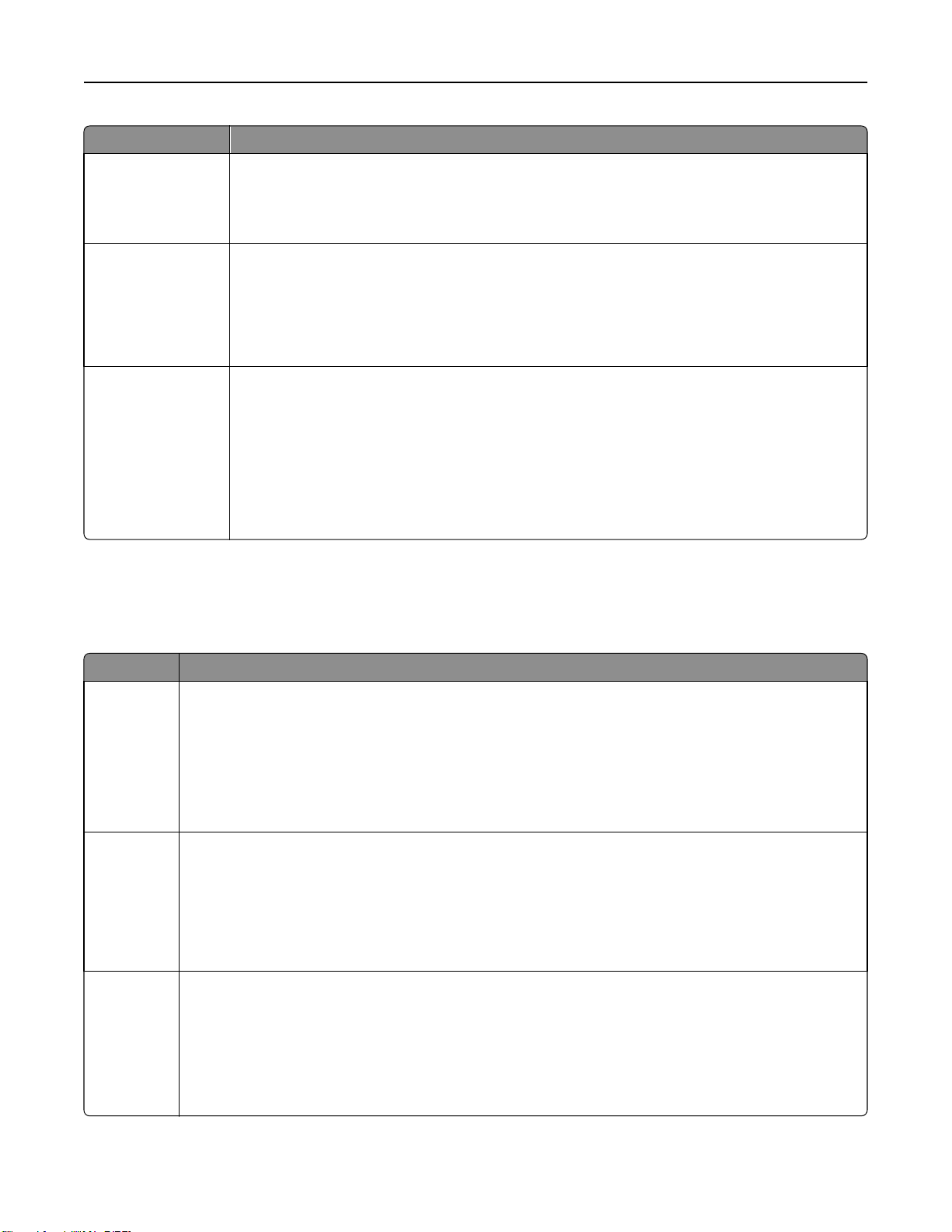
理解打印机菜单 68
使用 来
按住睡眠按钮
无操作
睡眠
休眠
出厂默认设置
不还原
立即还原
自定义主页消息
关
IP 地址
主机名
联系人名称
位置
零配置名称
自定义文本 1
打印设置
确定打印机在处于空闲状态期间对长按“睡眠”按钮如何反应。
注意:“睡眠”是出厂默认设置。
使用打印机出厂默认设置
:
注意
• “不还原”是出厂默认设置。“不还原”保留用户定义的设置
• “立即还原”设置所有打印机设置为出厂默认设置
RAM 中的所有下载资源都被删除。保存在闪存中的下载资源不受影响。
选择作为打印机状态备选显示出现的自定义主页消息
注意:“关”是出厂默认设置
。
。
,除了“网络
。
。
/端口”菜单设置。保存在
“设置”菜单
使用 来
打印机语言
PCL 仿真
PS 仿真
打印区域
正常
整页
下载目标
RAM
闪存
设置默认的打印机语言。
注意:
设置逻辑和物理的可打印区域
注意
设置下载资源的存储位置。
注意:
• “PCL 仿真”是出厂默认设置
。
• PostScript 仿真使用 PostScript 解释程序来处理打印作业。
• “PCL 仿真”使用 PCL 解释程序来处理打印作业。
• 将一种打印机语言设置为默认语言不会阻止软件程序发送使用其他打印机语言的打印作业。
。
:
• “正常”是出厂默认设置。当试图打印由“正常”设置定义的不可打印区域上的数据时
边界上裁剪图像
。
,打印机在
• “整页”允许图像移动到由“正常”设置定义的不可打印区域内。此设置只影响使用 PCL 5 解释程
序打印的页面
,对使用
PCL XL 解释程序或 PostScript 解释程序打印的页面没有影响
。
• RAM 是出厂默认设置。将下载资源保存在 RAM 中是暂时的存储方法。
• 将下载资源保存在闪存中是永久的存储方法。即使打印机电源被关闭,下载的资源仍保存在闪存
中。
• 此菜单项仅在闪存选件已安装时出现。
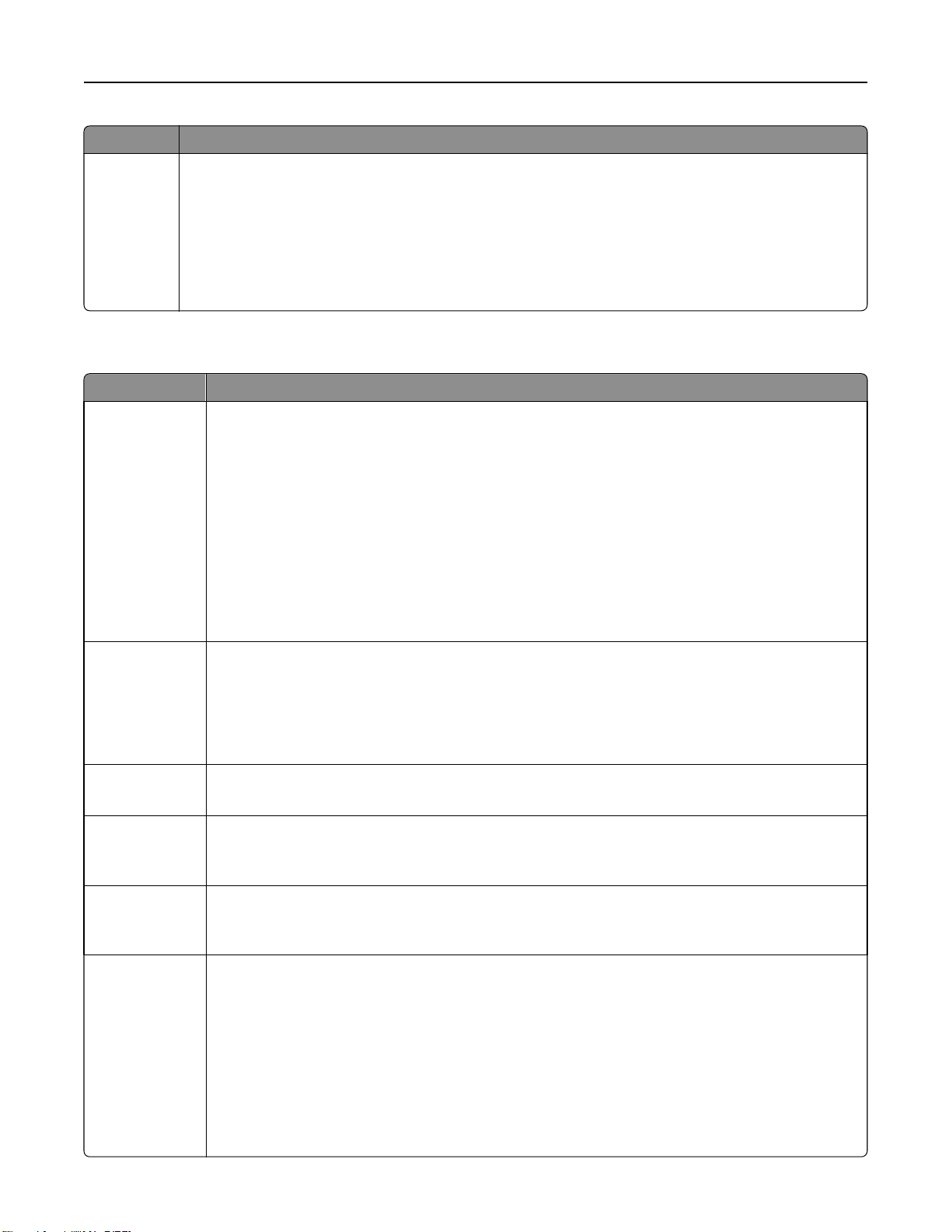
理解打印机菜单 69
使用 来
资源保存
开
关
指定打印机在接收所需内存比可用内存多的打印作业时,如何处理临时的下载资源,如存储在 RAM 中的
字体和宏。
注意:
• “关”是出厂默认设置。“关”设置打印机只将下载资源保留到内存被需要时为止。删除下载资源
• “开”设置打印机在语言改变和打印机复位期间保留下载资源。如果打印机内存用完,打印机显示
“输出”菜单
使用 来
面数(双面)
1 面
2 面
以便处理打印作业。
屏上会出现内存已满 [38],但下载资源不会被删除。
指定是否将两面(双面)打印设置为所有打印作业的默认设置。
:
注意
• “1 面”是出厂默认设置
• 您可以从软件程序中设置两面打印
对于 Windows 用户:
。
。
1 单击文件 >打印。
2 单击属性、首选项、选项或设置。
对于 Macintosh 用户:
1 选择文件 >打印。
2 从“打印”对话和弹出菜单调整设置。
双面打印装订
长边
短边
份数
1–999
空白页
不打印
打印
逐份打印
(1,1,1) (2,2,2)
(1,2,3) (1,2,3)
分隔页
关
份数之间
作业之间
页面之间
定义双面打印页面被装订和打印的方式。
:
注意
• “长边”是出厂默认设置。“长边”沿着页面的长边进行装订
边)。
• “短边”沿着页面的短边进行装订(纵向打印为顶边
为每一个打印作业指定默认的份数
注意:1 是出厂默认设置
指定是否在打印作业中插入空白页。
注意:“不打印”是出厂默认设置
打印多份副本时,使打印作业的页面按顺序堆放。
注意:“(1,2,3) (1,2,3)”是出厂默认设置。
指定是否插入空白的分隔页
:
注意
。
• “关”是出厂默认设置
• 选择“份数之间”时,如果
之间插入空白页。如果“逐份打印”被设置为“(1,2,3) (1,2,3)”,则在每组打印页之间插入空白
页,例如在所有第 2 页的后面
。
。
。
。
“逐份打印”被设置为“
,所有第
3 页的后面
• 选择“作业之间”时,在打印作业之间插入空白页
,横向打印为左边)。
(1,1,1) (2,2,2)”,则在打印作业的每个副本
。
。
(纵向打印为左边,横向打印为顶
• 选择“页面之间”时,在打印作业的每个页面之间插入空白页。此设置在打印透明胶片或在文档
中插入空白页时有用。
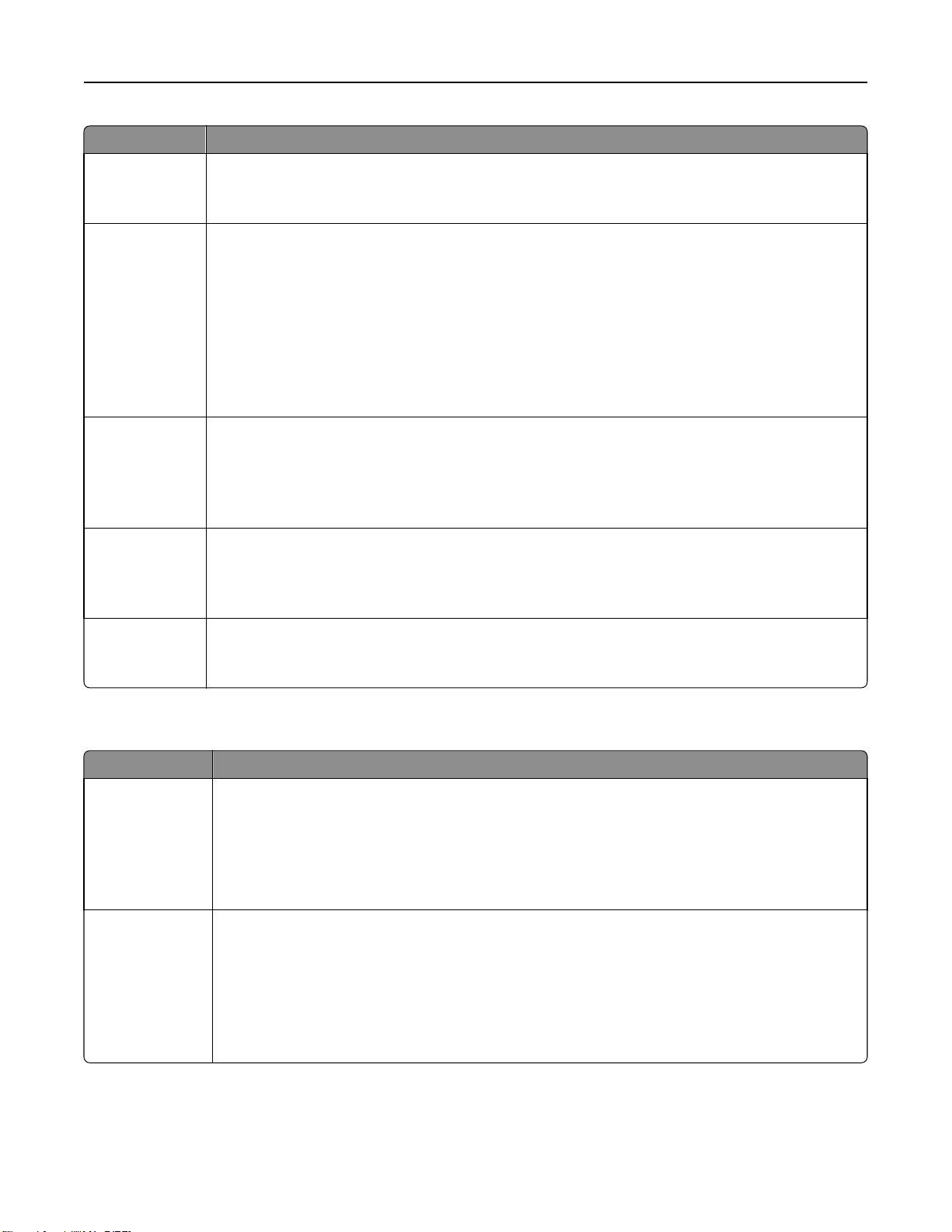
理解打印机菜单 70
使用 来
分隔页纸张来源
进纸匣 [x]
多功能进纸器
纸张节省
关
2 页
3 页
4 页
6 页
9 页
12 页
16 页
纸张节省顺序
水平
水平反转
垂直反转
垂直
纸张节省方向
自动
横向
纵向
指定分隔页的纸张来源。
注意:“进纸匣 1”(标准进纸匣)是出厂默认设置。
在一张纸的一个面上打印多个页面图像。
注意:
• “关”是出厂默认设置
。
• 选定的数值是将在每一个面上打印的页面图像数。
指定在使用“纸张节省”时,多个页面图像的位置。
注意:
• “水平”是出厂默认设置
。
• 位置根据页面图像数以及它们是纵向打印还是横向打印而定。
指定合并打印文档的打印方向
注意:“自动”是出厂默认设置。打印机在纵向和横向之间进行选择。
。
纸张节省边框
无
实线
“质量”菜单
使用 来
打印分辨率
300 dpi
600 dpi
1200 dpi
1200 图像质量
2400 图像质量
像素增强
关
字体
水平
垂直
两个方向
独立
当使用“纸张节省”时打印边框。
注意:“无”是出厂默认设置。
用每英寸点数指定打印输出的分辨率。
注意:600 dpi 是出厂默认设置
为取得清晰效果,使更多像素密集打印,以便在水平或垂直方向上增强图像或增强字体。
注意:“关”是出厂默认设置。
。
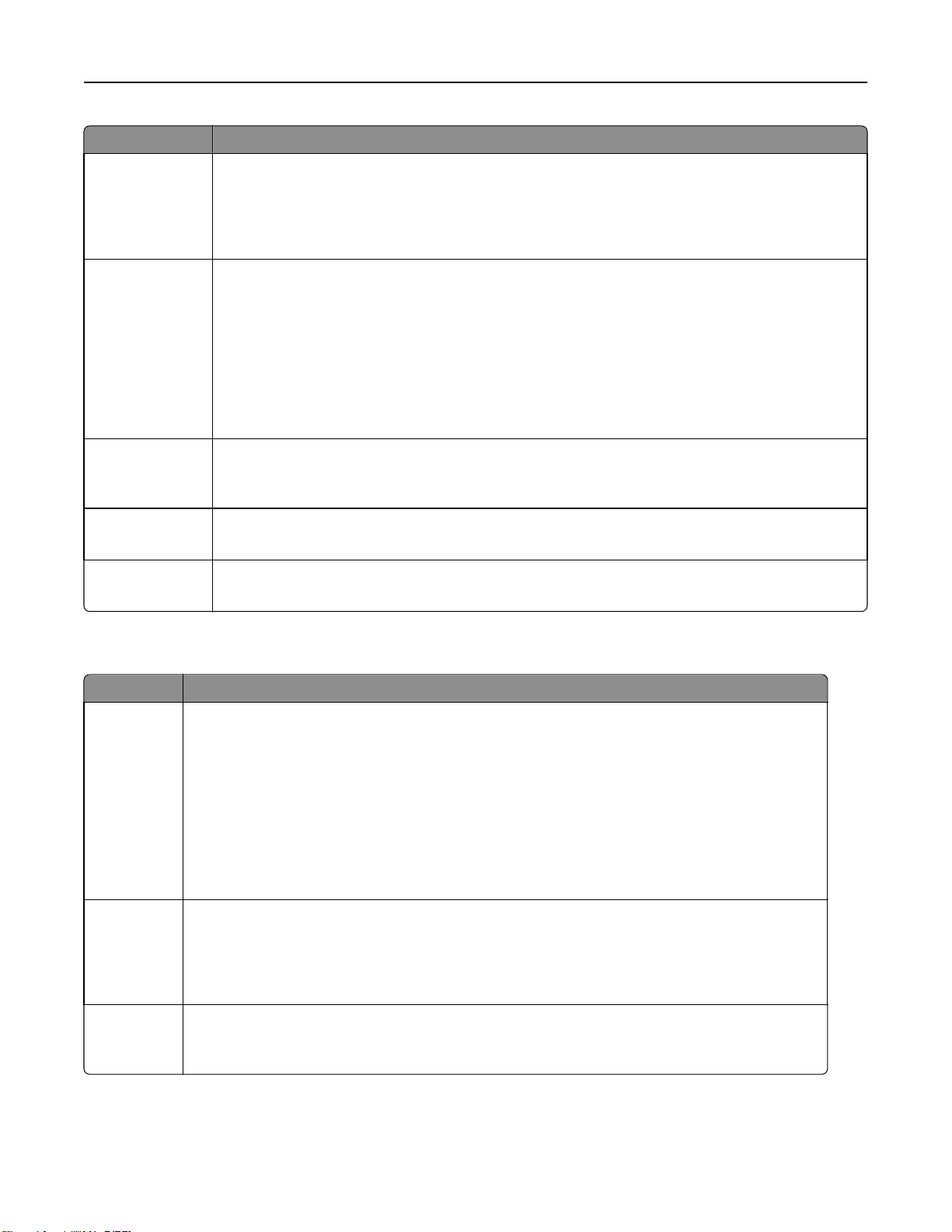
理解打印机菜单 71
使用 来
碳粉浓度
1–10
增强细线
开
关
灰度修正
自动
关
明亮度
‑6 至 6
对比度
0–5
减淡或加深打印输出。
注意:
• 8 是出厂默认设置。
• 选择较小的数字可以帮助节省碳粉。
启用更适合如建筑图纸、地图、电路图和流程图表等文件的打印模式。
注意:
• “关”是出厂默认设置。
• 您可以从打印机软件设置此选项。对于 Windows 用户,请单击文件 >打印,然后单击属性、
首选项、选项或设置。对于 Macintosh 用户,请选择文件 >打印,然后从“打印”对话和弹出
菜单调整设置。
• 要使用 Embedded Web Server 设置此选项,请在 Web 浏览器地址字段中键入网络打印机的
IP 地址。
自动调整应用于图像的对比度增强
注意:“自动”是出厂默认设置
通过减淡或加深打印输出来进行调整。
注意:0 是出厂默认设置
调整打印对象的对比度
注意:0 是出厂默认设置
。
。
。
。
。
您可以通过减淡输出来节省碳粉。
“实用程序”菜单
使用 来
格式化闪存
是
否
十六进制打印 帮助隔离打印作业问题的来源
覆盖率估算
关
开
格式化闪存。
警告—可能的损坏:当正在格式化闪存时,不要关闭打印机电源。
注意:
• 闪存是指通过在打印机内安装闪存卡而增加的内存。
• 选择“是”将删除保存在闪存中的所有数据。
• 选择“否”将取消格式化请求。
• 闪存选件卡一定不能被读/写或写保护。
• 此菜单项仅在无故障的闪存卡已安装时出现。
:
注意
• 当激活时,所有发送到打印机的数据以十六进制和字符方式进行打印,并且不执行控制代码
• 要退出或停用“十六进制打印”,请关闭打印机电源或复位打印机
提供页面上碳粉覆盖率的百分比估算值。估算值被打印在每个打印作业末尾的单独页面上。
注意:“关”是出厂默认设置。
。
。
。

理解打印机菜单 72
XPS 菜单
使用 来
打印错误页
关
开
打印包含有关错误信息的页面
注意:“关”是出厂默认设置
PostScript 菜单
使用 来
打印 PS 错误
开
关
锁定 PS 启动模式
开
关
字体优先级
常驻
闪存
,包括
XML 标记错误
。
打印包含 PostScript 错误的页面
注意:“关”是出厂默认设置
禁用 SysStart 文件
注意:“关”是出厂默认设置
建立字体搜索的顺序
注意:
。
。
。
。
。
。
• “常驻”是出厂默认设置。
• 此菜单项仅在已格式化的闪存卡已安装并操作正确时可用
• 确认闪存卡没有被读/写、写或密码保护
• “作业缓冲区大小”
一定不能设置为
。
100%。
。
“PCL 仿真”菜单
使用 来
字体来源
常驻
下载
闪存
全部
字体名称
Courier 10
符号集
10U PC‑8
12U PC‑850
指定“字体名称”菜单使用的字体集。
:
注意
• “常驻”是出厂默认设置。“常驻”
• “下载
”显示所有下载到
RAM 中的字体
显示下载到
• “闪存”显示常驻在该选件中的所有字体
读/写,写或者密码保护
。
RAM 中的出厂默认字体集
。
。闪存卡选件必须被正确格式化,并且不能被
。
• “全部”显示对任何选件都可用的所有字体。
识别特定字体和保存它的选件。
注意:Courier 10 是出厂默认设置。Courier 10 显示字体名称
位置。字体来源缩写为 R 代表 Resident(常驻),F 代表 Flash(闪存),D 代表
Download(下载)。
指定用于每一个字体名称的符号集
注意:
• 10U PC‑8 是美国的出厂默认设置
。
。
12U PC‑850 是国际通用的出厂默认设置
、字体
ID 和打印机中的存储
。
• 符号集是字母和数字字符、标点符号以及特殊符号的集合。符号集支持不同的语言或特
定程序,例如用于科学文本的数学符号
。只显示支持的符号集。
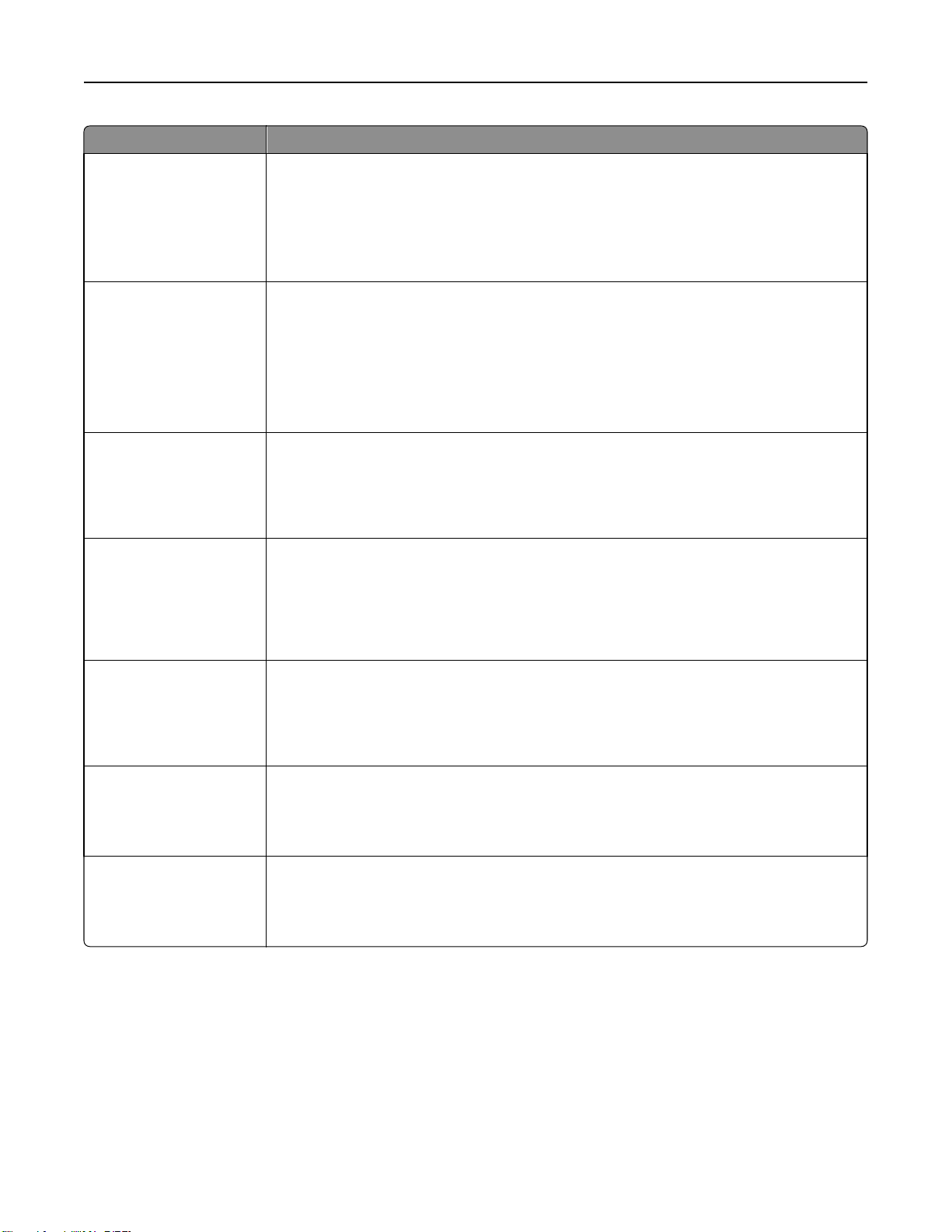
理解打印机菜单 73
使用 来
PCL 仿真设置
磅值
1.00–1008.00
PCL 仿真设置
水平字距
0.08–100
PCL 仿真设置
方向
纵向
横向
PCL 仿真设置
每页行数
1–255
更改可缩放印刷字体的磅值。
注意:
• 12 是出厂默认设置。
• “磅值”指字体中字符的高度。一磅约等于 0.014 英寸。
• 磅值可以以 0.25 磅为单位递增或递减。
指定可缩放单一宽度字体的水平字距。
注意:
• 10 是出厂默认设置。
• “水平字距”指每英寸固定空间字符的个数(cpi)。
• 水平字距可以以 0.01 cpi 为单位递增或递减。
• 对于不可缩放的单一宽度字体,水平字距会出现在显示屏上,但不能被更改。
指定文本和图形在页面上的打印方向
:
注意
。
• “纵向”是出厂默认设置。“纵向”沿着与页面短边平行的方向打印文本和图形
• “横向”沿着与页面长边平行的方向打印文本和图形
指定打印在每一页上的行数
:
注意
• 60 是美国的出厂默认设置
。
。
64 是国际通用的默认设置
。
。
• 打印机根据“每页行数”、“纸张尺寸”和“打印方向”设置来设置每一行之间的距
离。在设置
“每页行数”之前,请先选择您需要的“纸张尺寸”和“打印方向”。
。
PCL 仿真设置
A4 宽度
198 毫米
203 毫米
PCL 仿真设置
换行后自动回车
开
关
PCL 仿真设置
回车后自动换行
开
关
设置打印机在 A4 尺寸的纸张上打印。
注意:
• 198 毫米是出厂默认设置。
• 203 毫米设置值将页面的宽度设置为允许打印 80 个水平字距为 10 的字符。
指定打印机是否在换行(LF)控制命令之后自动执行回车(CR)。
注意:“关”是出厂默认设置
指定打印机是否在回车(CR)控制命令之后自动执行换行(LF)。
注意:“关”是出厂默认设置
。
。

理解打印机菜单 74
使用 来
重编进纸匣号码
分配多功能进纸器
关
无
0–199
分配进纸匣 [x]
关
无
0–199
分配手动纸张
关
无
0–199
分配手动信封
关
无
0–199
重编进纸匣号码
查看出厂默认设置
MPF Default = 8
T1 Default = 1
T1 Default = 4
T1 Default = 5
T1 Default = 20
T1 Default = 21
Env Default = 6
MPaper Default = 2
MEnv Default = 3
配置打印机来与将不同来源分配用于进纸匣和进纸器的打印机软件或程序一起工作。
注意:
• “关”是出厂默认设置。
• “无”不能被选定。它仅在被 PCL 5 解释程序选定时显示。它也忽略“选择进纸”命
令。
• 0–199 允许分配自定义设置。
显示分配给每一个进纸匣或进纸器的出厂默认设置。
重编进纸匣号码
还原默认设置
是
否
使所有进纸匣和进纸器分配返回到它们的出厂默认设置
。

节省费用和环境资源 75
节省费用和环境资源
Lexmark 一直致力于环境的可持续发展,并且不断地改善其打印机产品以减少它们对环境的影响。我们在产
品设计中包含环保理念,设计生产的包装尽可能减少材料,并且提供收集和循环再生的计划。如需更多信息,
请参阅:
。
”章节
:
www.lexmark.com/environment
:
www.lexmark.com/recycle
• “注意事项
• Lexmark 网站上有关环境可持续发展的部分
• Lexmark 循环再生计划
通过选择某些打印机设置或任务,您或许能够进一步减少打印机的影响。本章节概述可以获得更大环境效益的
设置和任务
节省纸张和碳粉
研究表明有 80% 之多的打印机的碳足迹与纸张使用有关。您可以通过使用再生纸和采纳下列打印建议来显著
减少碳足迹,例如在纸张的两个面上打印,以及在一张纸的一个面上打印多个页面。
如需有关如何使用一个打印机设置来快速节省纸张和能源的信息,请参阅第76 页“使用 Eco 模式”。
使用再生纸
作为具有环保意识的公司,Lexmark 支持使用专为激光打印机用途而生产的再生办公用纸。
您的打印机的再生纸的更多信息
,请参阅
第 40 页“使用再生纸和其他办公用纸”。
如需有关适用于
节省耗材
使用纸张的两个面
如果您的打印机型号支持双面打印,您可以通过从“打印
打印在纸张的一个面还是两个面上
。
将多个页面放在一张纸上
您可以通过从“打印”对话屏幕的“缩排并印(N 页)”部分中选择设置来将多页文档中的最多 16 个连续页
面打印在一张纸的一个面上。
检查第一份草稿的正确性
在打印或制作文档的多份副本之前:
• 使用您可以从
。
外观
• 打印文档的一份副本来检查其内容和格式的正确性
“打印”对话或
Lexmark Toolbar 上选择的预览特性可让您在打印之前查看文档将会产生的
”对话或
。
Lexmark Toolbar 选择两面打印来控制是
避免卡纸
正确设置纸张类型和尺寸以避免卡纸。如需更多信息,请参阅第93 页“避免卡纸”。

节省费用和环境资源 76
节省能源
使用 Eco 模式
使用 Eco 模式可快速选择一个或多个减少打印机对环境影响的方法
1 从打印机控制面板
>设置 > >常规设置 > >Eco 模式 > > 选择您需要的设置
使用 来
关 将出厂默认设置用于所有与 Eco 模式相关联的设置。此设置支持本打印机的性能规格
能源 减少能源使用
能源/纸张 使用所有与“能源”和“纸张
纸张
,导览至:
,尤其在打印机空闲的时候。
• 在文档准备打印之前,打印机引擎马达不启动。您可能注意到在打印第一页之前有短暂的延迟。
• 打印机在不活动一分钟之后进入睡眠模式。
”模式相关联的设置。
• 启用自动两面(双面
• 关闭打印日志功能。
)打印功能。
。
2 按 。
使用“休眠”模式
“休眠”是一种超低功耗运行模式
。当以“休眠”模式运行时,所有其他系统和设备都被安全地降低功耗。
。
注意:可以预定“休眠”模式。如需更多信息,请参阅第78 页“使用'预定省电模式'”。
使用 Embedded Web Server
1
打开 Web 浏览器,然后在地址字段中键入打印机 IP 地址
:
注意
。
• 在“网络/端口”菜单的 TCP/IP 部分中查看打印机的 IP 地址。IP 地址显示为用小数点分隔的四组数
字,例如 123.123.123.123。
• 如果您正在使用代理服务器
,请临时禁用它以便正确加载
Web 页
。
2 单击设置 >常规设置 >睡眠按钮设置。
3 从“按睡眠按钮”或“按住睡眠按钮
”下拉菜单,选择
休眠。
4 单击提交。
注意:如果打印机处于“休眠”模式,那么 Embedded Web Server 被禁用。
使用打印机控制面板
1
从打印机控制面板,导览至:
>设置 > >常规设置 >
2 按按睡眠按钮或按住睡眠按钮,然后按 。

节省费用和环境资源 77
3 按 休眠 > 。
注意:
• 当“按睡眠按钮”设置为“休眠”时,短按“睡眠”按钮将打印机设置为“休眠”模式。
• 当“按住睡眠按钮”设置为“休眠”时,长按
“睡眠”按钮将打印机设置为“休眠”模式。
调整“睡眠模式
为节省能源,可以减少打印机在进入“睡眠”模式之前的分钟数。
可用设置范围从 1 到 120 分钟。出厂默认设置是 30 分钟。
注意:可以预定“睡眠”模式。如需更多信息,请参阅第78 页“使用'预定省电模式'”。
”
使用 Embedded Web Server
1
从 Embedded Web Server,
2 在“睡眠模式”字段中
单击
设置 > 常规设置 > 超时。
,输入您希望打印机在进入“睡眠模式”之前等待的分钟数。
3 单击提交。
使用打印机控制面板
1
从打印机控制面板,导览至
>设置 > >常规设置 > >超时 > >睡眠模式 >
2 在“睡眠模式”字段中
:
,选择您希望打印机在进入“睡眠”模式之前等待的分钟数。
3 按 。
设置“休眠超时”
“休眠超时”让您设置打印机在处理打印作业之后到进入低能耗状态之前的等待时间
使用 Embedded Web Server
1
打开 Web 浏览器
:
注意
,然后在地址字段中键入打印机
IP 地址
。
• 打印网络设置页或菜单设置页,然后在 TCP/IP 部分中找到 IP 地址。IP 地址显示为用小数点分隔的
四组数字,例如 123.123.123.123。
• 如果您正在使用代理服务器,请临时禁用它以便正确加载 Web 页。
2 单击设置 >常规设置 >超时。
3 从“休眠超时”菜单
,选择您希望打印机在进入低能耗状态之前等待的小时数、天数、周数或月数。
4 单击提交。
使用计算机上的打印机设置
根据您的操作系统,请使用“本地打印机设置实用程序”或 Printer Settings 访问“休眠超时”菜单。
。

节省费用和环境资源 78
使用“预定省电模式”
“预定省电模式”让用户预定打印机进入低能耗状态或“就绪”状态的时间。
使用 Embedded Web Server
1
打开 Web 浏览器,然后在地址字段中键入打印机 IP 地址。
注意:
• 打印网络设置页或菜单设置页,然后在 TCP/IP 部分中找到 IP 地址。IP 地址显示为用小数点分隔的
四组数字
,例如
• 如果您正在使用代理服务器,请临时禁用它以便正确加载 Web 页。
2 单击设置 >常规设置 >预定省电模式。
3 从“操作”菜单,选择省电模式。
4 从“时间”菜单,选择时间。
123.123.123.123。
5 从“日”菜单
,选择日期。
6 单击添加。
使用计算机上的打印机设置(仅 Windows)
•
使用“本地打印机设置实用程序”访问“预定省电模式”菜单。
循环再生
Lexmark 提供收集计划及合乎环境要求的逐步循环再生办法。如需更多信息,请参阅:
• “注意事项”章节
• Lexmark 网站上有关环境可持续发展的部分
• Lexmark 循环再生计划:www.lexmark.com/recycle
循环再生 Lexmark 产品
要返回 Lexmark 产品以循环再生
1 转到 www.lexmark.com/recycle。
2 查找您要循环再生的产品类型,然后从列表中选择您所在的国家或地区
:
:
www.lexmark.com/environment
。
3 按照计算机屏幕上的指导进行操作。
注意:Lexmark 收集计划中未列出的打印机耗材和硬件可以通过您当地的回收中心回收。请与您当地的回收
中心联系来确定他们接受的项目。
循环再生 Lexmark 包装
Lexmark 一直致力于尽量减少包装。
而且只有较少的包装材料需要处理。这些努力可减少温室气体排放
Lexmark 纸板箱在存在瓦楞纸回收设施的地区是 100% 可回收的。这些设施在您所在区域内可能不存在
较少的包装有助于确保
Lexmark 打印机以最有效和环保的方式进行运输
,节约能源并节省自然资源。
。
,

节省费用和环境资源 79
Lexmark 包装中使用的泡沫塑料在存在泡沫塑料回收设施的地区是可回收的。这些设施在您所在区域内可能
不存在。
当您返回碳粉盒给 Lexmark 时,您可以重新使用碳粉盒的包装箱。Lexmark 将循环再生包装箱。
返回 Lexmark 碳粉盒以再使用或循环再生
“Lexmark 碳粉盒收集计划
环再生,每年使上百万个 Lexmark 碳粉盒不被运到垃圾填埋场去处理
被再使用或被拆解以循环再生
要返回 Lexmark 碳粉盒以再使用或循环再生
费的运输标签
。您也可以执行下列操作:
”通过让
。用于返回碳粉盒的包装箱也被回收利用。
Lexmark 客户简单容易并免费地返回旧碳粉盒给 Lexmark 以再使用或循
,请按照随您的打印机或碳粉盒附带的说明进行操作并使用预付
1 转到 www.lexmark.com/recycle。
2 从“碳粉盒”部分,选择您所在的国家或地区
3 按照计算机屏幕上的指导进行操作
。
。
。返回给
Lexmark 的空碳粉盒百分之百
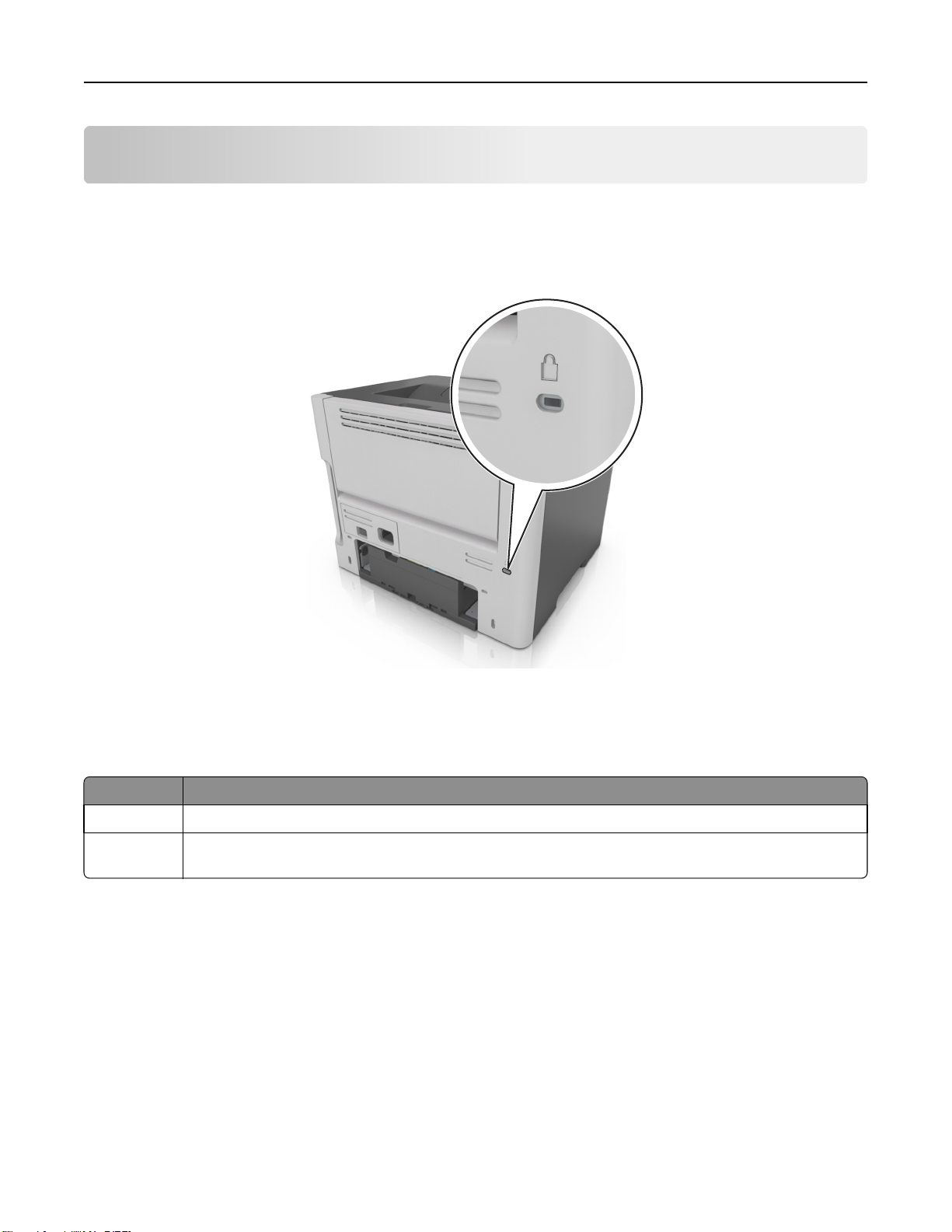
保护打印机 80
保护打印机
使用安全锁特性
打印机配置了安全锁特性。将与大多数笔记本电脑兼容的安全锁连接到所示位置以保护打印机
。
易失性声明
您的打印机包含各种内存,可以存储设备和网络设置,
内存类型 描述
易失性内存 您的打印机使用标准
非易失性内存 您的打印机可以使用两种形式的非易失性内存:EEPROM 和 NAND(闪烁存储器)。两种类型都用来保
存操作系统、设备设置和网络信息。
在下列情况下清除任何已安装的打印机内存中的内容:
• 打印机正要停止工作
• 打印机正被移动到另一个部门或位置
• 打印机正在由您组织以外的人员维修。
• 为了维修将打印机从您的处所移出。
• 打印机被出售给另一个组织
。
随机存取内存
。
(RAM)在简单打印作业期间临时缓存用户数据
。
以及用户数据。
。
清除易失性内存
安装在您打印机内的易失性内存(RAM)需要电源来保留信息。要清除已缓存的数据,只需关闭打印机电源
。
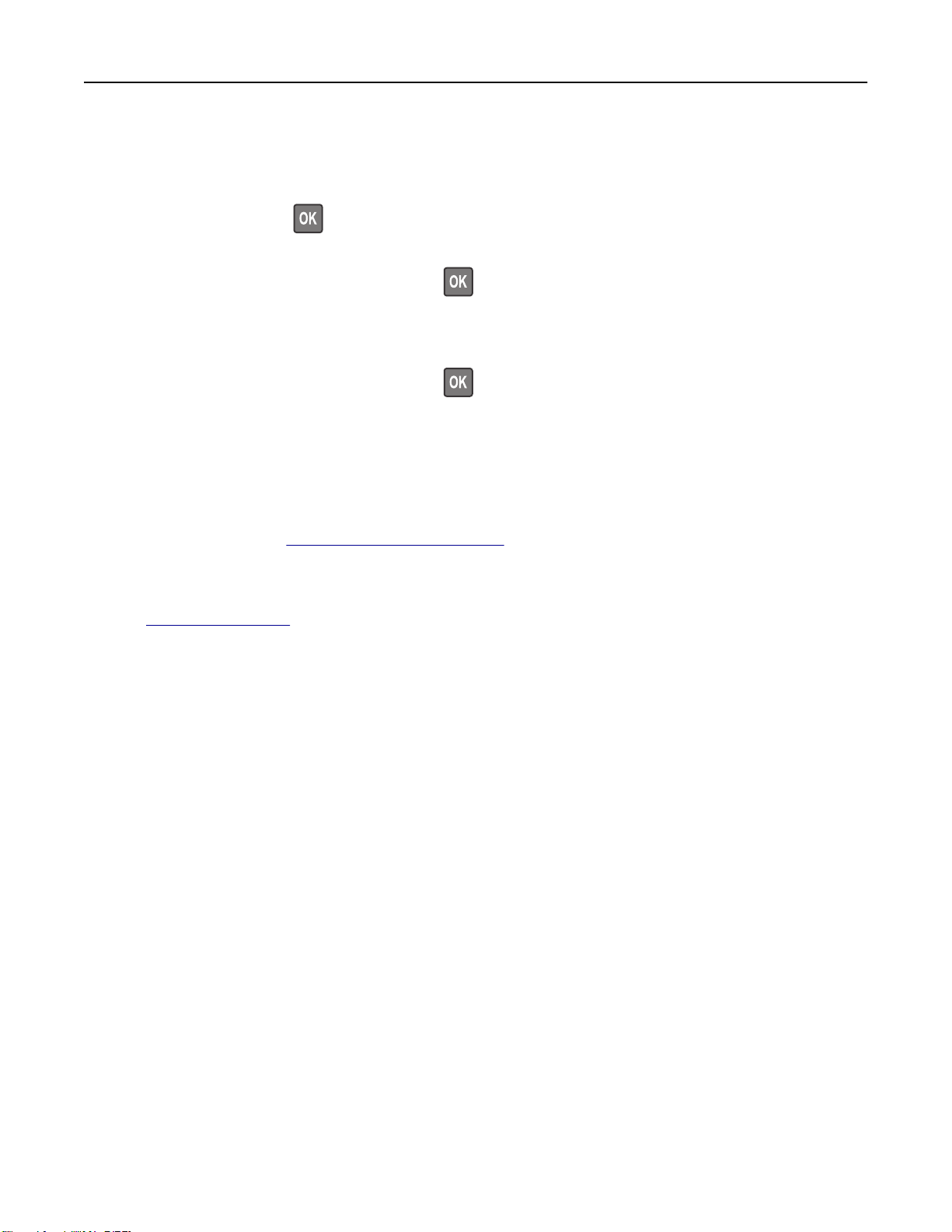
保护打印机 81
清除非易失性内存
1 关闭打印机电源。
2 从打印机控制面板,按下 和向右箭头按钮,并同时打开打印机电源。只有当出现“配置”菜单时才松
开按钮
。
3 按箭头按钮
在此过程中打印机将重启几次。
注意:“擦除所有设置”安全地从打印机内存中删除设备设置、解决方案、
,直到出现
擦除所有设置,然后按 。
作业和密码。
4 按箭头按钮,直到出现退出配置菜单,然后按 。
打印机将执行加电复位,然后返回到正常的操作模式。
查找打印机安全信息
在高安全性环境中,可能有必要采取额外的步骤,以确保存储在打印机内的保密数据不会被未经授权的人员访
问。如需更多信息
您也可以参阅 Embedded Web Server
全:管理员指南
,请访问
)
以获取其他信息
1 转到 www.lexmark.com,然后导览至支持 & 下载 > 选择您的打印机
2 单击手册选项卡,然后选择 Embedded Web Server
Server
— 安全:管理员指南)
Lexmark security Web page。
—
Security: Administrator’s Guide(Embedded Web Server —
。
—
Security: Administrator’s Guide(Embedded Web
。
安
。
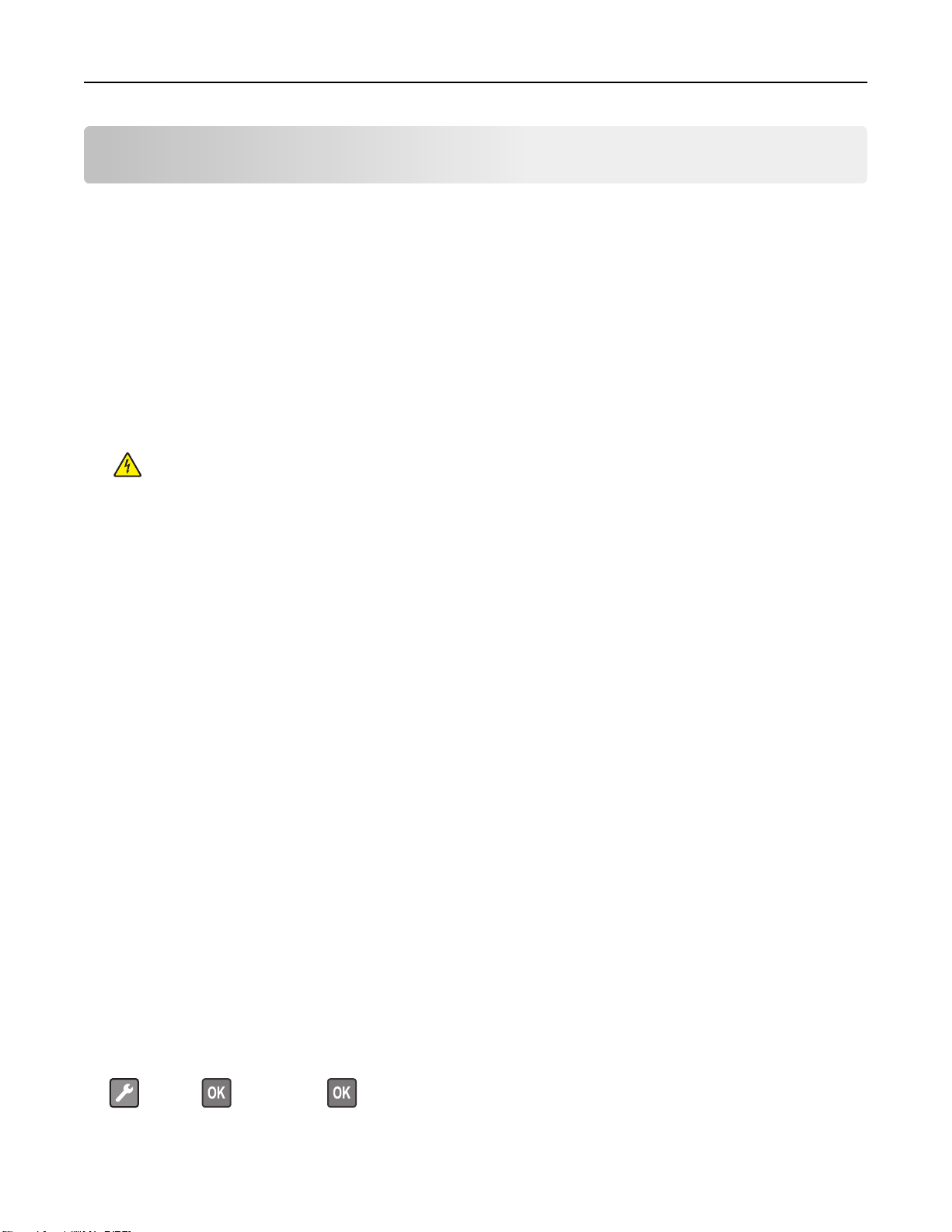
维护打印机 82
维护打印机
警告—可能的损坏:不维护最佳的打印机性能,或者不更换部件和耗材可能会损坏您的打印机。
清洁打印机
清洁打印机
注意:您可能需要每隔几个月执行此任务一次。
警告—可能的损坏:因不当处理造成的打印机损坏不在打印机保修范围内。
1 确认您已经关闭打印机电源,并且从电源插座中拔掉电源线。
—电击危险:
当心
源线并断开打印机上连接的所有电缆
2 从标准接纸架和多功能进纸器中取出纸张
3 使用软毛刷或真空吸尘器清除打印机周围的所有灰尘
4 用水润湿一块干净、不起毛的布,并用它擦拭打印机的外部。
警告—可能的损坏:不要使用家庭用的清洁剂或洗涤剂,以防止损坏打印机的外部。
5 确认在发送新的打印作业之前,打印机的所有区域都是干燥的。
为避免在清洁打印机的外部时发生电击危险
。
。
、绒毛和纸片。
,请在操作之前从电源插座中拔掉电
检查部件和耗材的状态
当需要替换耗材部件或要求维护时,显示屏上会出现消息。
检查部件和耗材的状态
使用 Embedded Web Server
1
打开 Web 浏览器,然后在地址字段中键入打印机 IP 地址。
注意:
• 在“
• 如果您正在使用代理服务器,请临时禁用它以便正确加载 Web 页。
2 单击设备状态 >更多详细信息。
使用打印机控制面板
从打印机控制面板
注意:您可以在打印页面的“耗材信息”部分查看部件和耗材的状态。
网络
/端口”
例如
字,
>报告 > >设备统计 >
123.123.123.123。
菜单的
,导览至:
TCP/IP 部分中查看打印机的 IP 地址。IP 地址显示为用小数点分隔的四组数
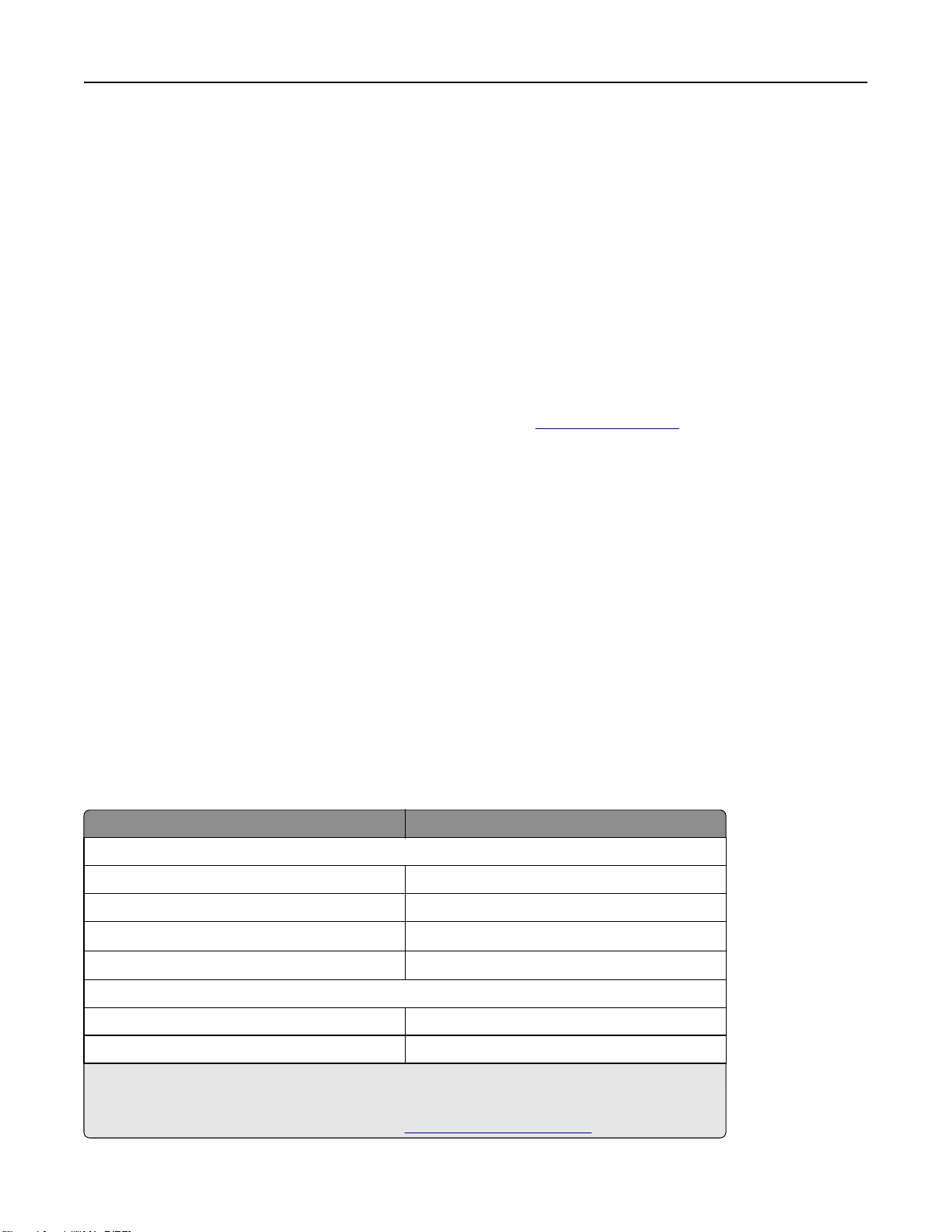
维护打印机 83
估算的剩余页数
估算的剩余页数基于打印机的最近打印历史确定。其准确性可能会有明显的不同
际的文档内容、打印质量设置
,以及其他打印机设置。
当实际的打印消耗与历史的打印消耗不同时,估算剩余页数的准确性可能会降低
材之前,请考虑准确性的变化程度。在打印机上获得足够的打印历史记录之前
,并且取决于许多因素,如实
。在根据估算值购买或更换耗
,初步估算假设未来的耗材消耗
基于国际标准化组织*的测试方法和页面内容而定。
*平均连续黑色 CMY 的标称碳粉盒打印量符合 ISO/IEC 19752 标准。
订购耗材
在美国,要订购耗材,请拨打电话 1-800-539-6275 与 Lexmark 联系以获得您所在地区的 Lexmark 授权耗材
经销商的信息。在其他国家或地区,请访问 Lexmark 的网站:
售商联系。对于中国大陆用户,也可拨打 800-810-0595 进行查询。
注意:所有打印机耗材的使用寿命估算值都是假设使用 letter 或 A4 尺寸的普通纸张打印。
使用正品 Lexmark 部件和耗材
您的 Lexmark 打印机设计为使用正品 Lexmark 耗材和部件时运行性能最佳。使用第三方耗材或部件可能影响
打印机及其成像组件的性能、可靠性或使用寿命。使用第三方耗材或部件会影响保修范围
材或部件而造成的损坏不在保修范围内。所有使用寿命指示器都是围绕 Lexmark 耗材和部件而设计,如果使
用第三方耗材或部件可能出现不可预知的结果。超出预期使用寿命使用成像组件可能损坏您的 Lexmark 打印
机或其相关组件。
www.lexmark.com 或与您购买打印机处的销
。由于使用第三方耗
订购碳粉盒
:
注意
• 碳粉盒容量基于 ISO/IEC 19752 标准估算。
• 长时间的极低打印覆盖率可能对实际打印量有负面影响
项目 回收计划碳粉盒
用于美国和加拿大
碳粉盒 501
高容量碳粉盒 501H
超高容量碳粉盒
极高容量碳粉盒
用于欧盟、欧洲经济区和瑞士
碳粉盒 502
高容量碳粉盒 502H
1
此碳粉盒仅在 MS410d、MS410dn、MS510dn、MS610dn 和 MS610de 打印机型号中被支持
2
此碳粉盒仅在 MS510dn、MS610dn 和 MS610de 打印机型号中被支持
如需有关每个区域内的国家的更多信息
,请访问
1
501X
2
501U
www.lexmark.com/regions。
。
。
。
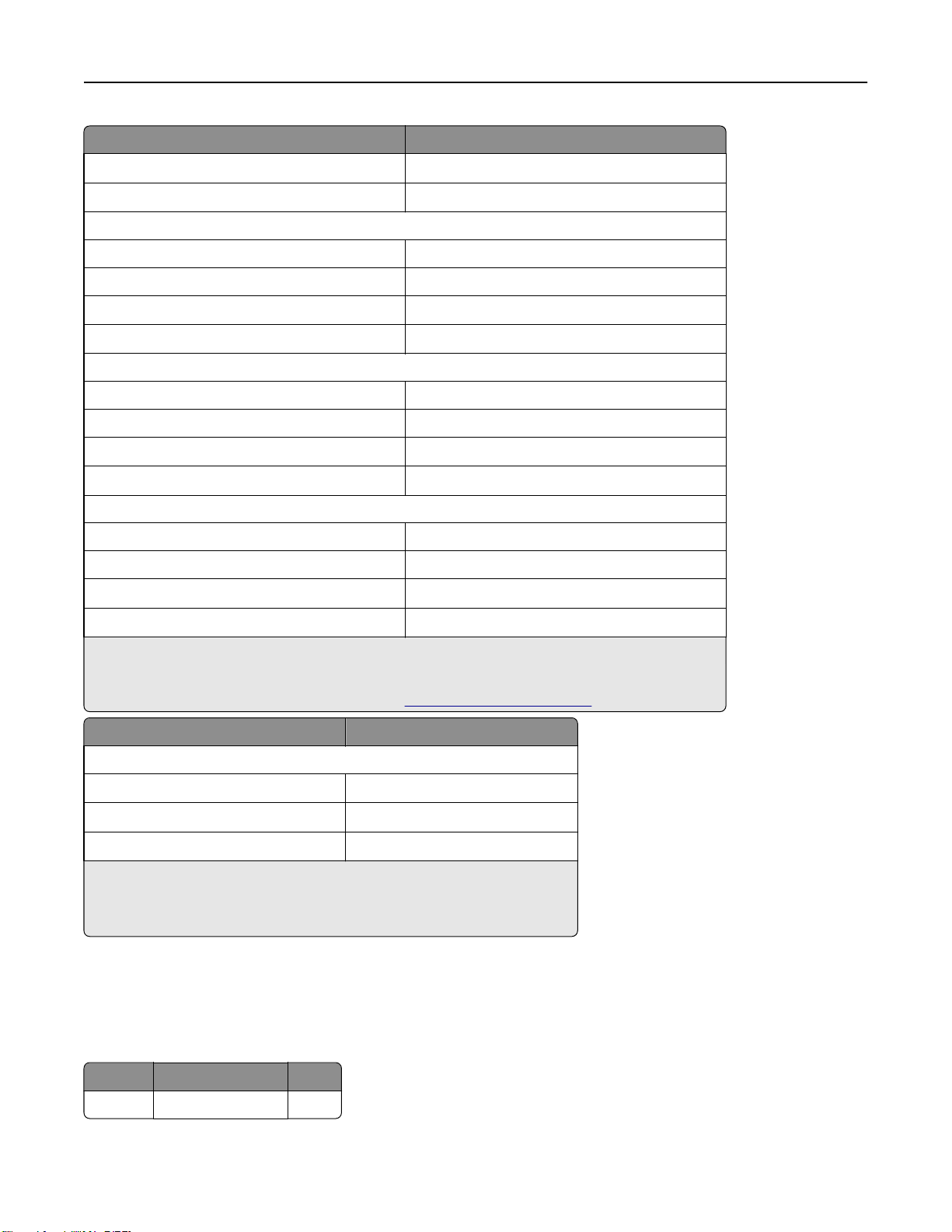
维护打印机 84
项目 回收计划碳粉盒
超高容量碳粉盒
极高容量碳粉盒
用于亚太地区(包括澳大利亚和新西兰)
碳粉盒 503
高容量碳粉盒 503H
超高容量碳粉盒
极高容量碳粉盒
502X
502U
503X
503U
1
2
1
2
用于拉丁美洲(包括波多黎各和墨西哥
)
碳粉盒 504
高容量碳粉盒 504H
超高容量碳粉盒
极高容量碳粉盒
504X
504U
1
2
用于非洲、中东、中东欧和独联体国家
碳粉盒 505
高容量碳粉盒 505H
超高容量碳粉盒
极高容量碳粉盒
1
此碳粉盒仅在 MS410d、MS410dn、MS510dn、MS610dn 和 MS610de 打印机型号中被支持
2
此碳粉盒仅在 MS510dn、MS610dn 和 MS610de 打印机型号中被支持
如需有关每个区域内的国家的更多信息,请访问
1
505X
2
505U
。
www.lexmark.com/regions。
项目 常规碳粉盒
全球范围
高容量碳粉盒
超高容量碳粉盒
极高容量碳粉盒
1
此碳粉盒仅在 MS310d 和 MS310dn 打印机型号中被支持
2
此碳粉盒仅在 MS410d 和 MS410dn 打印机型号中被支持
3
此碳粉盒仅在 MS510dn、MS610dn 和 MS610de 打印机型号中被支持
500HA
500XA
500UA
1
2
3
。
。
。
。
订购成像部件
长时间的极低打印覆盖率可能造成成像部件在碳粉盒内的碳粉耗尽之前部分失效。
如需有关更换成像部件的更多信息,请参阅随耗材附带的说明页。
部件名称 Lexmark 回收计划 常规
成像部件 500Z 500ZA

维护打印机 85
保存耗材
为打印机耗材选择一个阴凉、干净的地方保存。将耗材正面朝上并保存在原来的包装内
们
。
不要将耗材暴露在
• 直射的阳光下
• 温度高于 35°C(95°F)的环境中
• 高湿度
• 含盐分的空气中
• 腐蚀性气体中
• 浓重的粉尘中
(高于
:
80%)的环境中
更换耗材
更换碳粉盒
1 按打印机右边的按钮,
然后打开前部盖门。
1
,直到您准备使用它
2 使用手柄将碳粉盒拉出。
3 拆开碳粉盒的包装,然后去除所有包装材料。
2
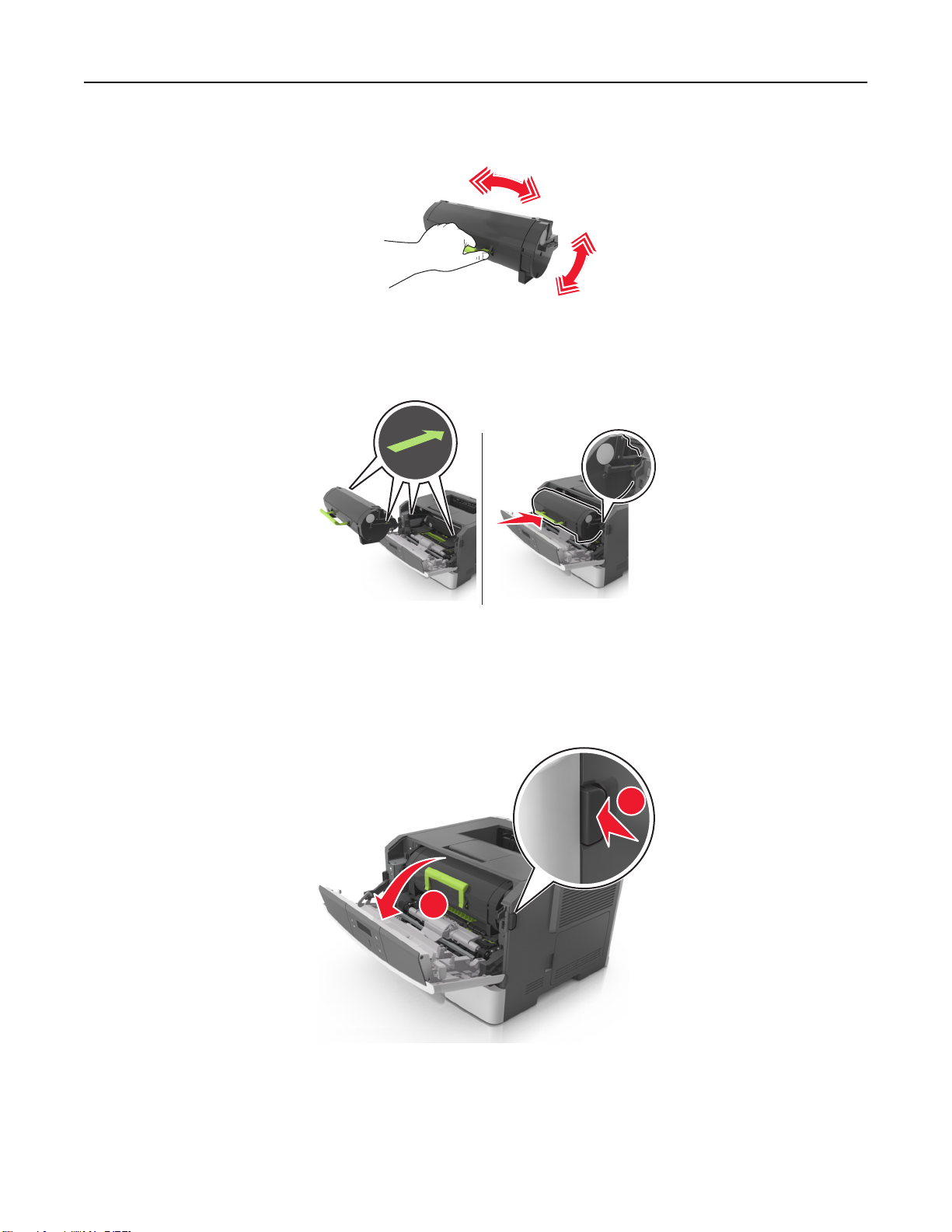
维护打印机 86
4 摇晃新的碳粉盒以重新分布碳粉。
5 将碳粉盒的侧导轨与打印机内部侧导轨上的箭头对齐,然后将碳粉盒插入打印机中。
—可能的损坏:
警告
质量问题
。
不要让成像部件暴露在直射光线下超过 10 分钟。
6 关闭前部盖门。
更换成像部件
1 按打印机右边的按钮,然后打开前部盖门
长时间暴露在光线下可能导致打印
。
1
2
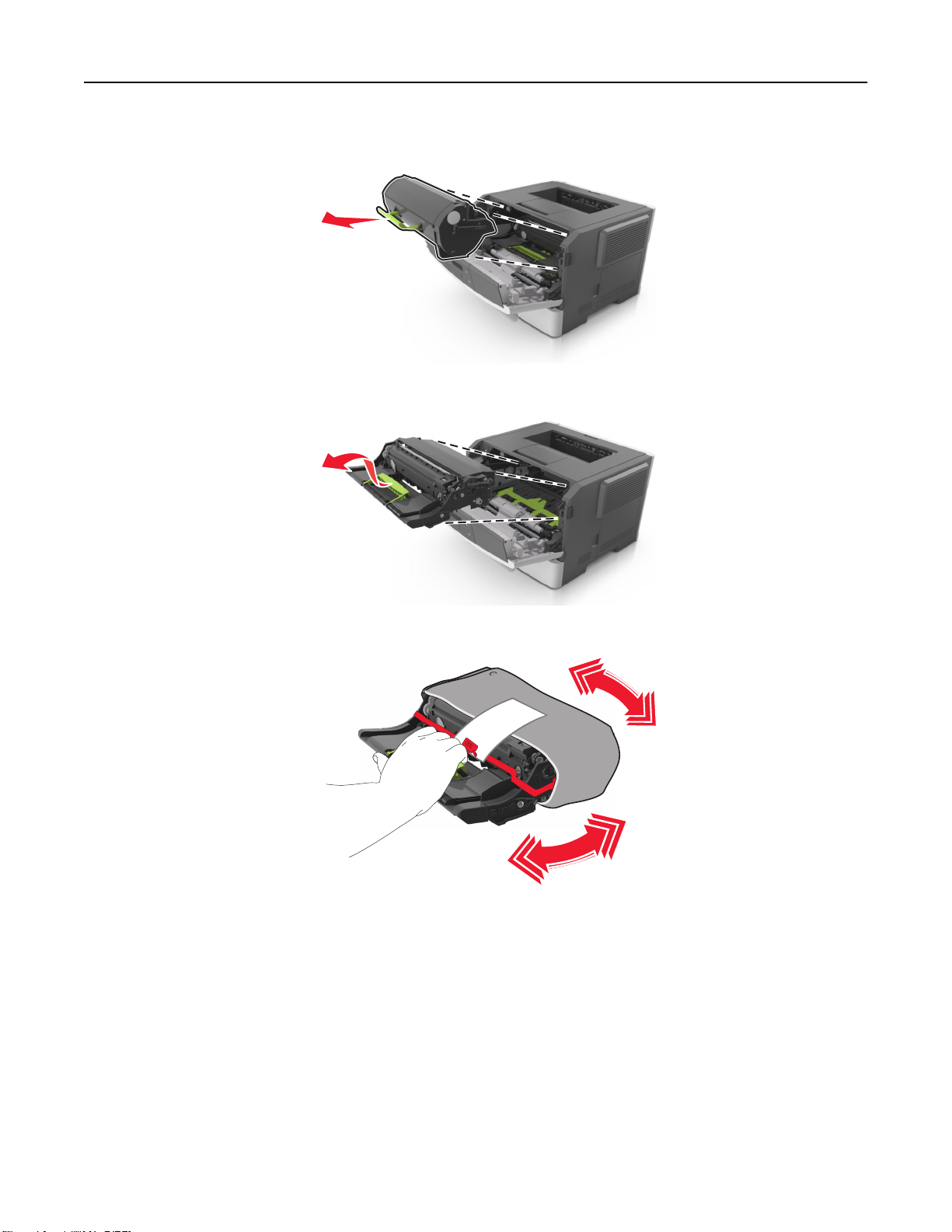
维护打印机 87
2 使用手柄将碳粉盒拉出。
3 抬起绿色的手柄,然后从打印机内拉出成像部件
4 拆开新的成像部件的包装
,然后摇晃它。
。
5 从成像部件上移除所有包装材料
—可能的损坏:
警告
质量问题
警告—可能的损坏:请勿触摸感光鼓。否则会影响以后打印作业的打印质量。
。
不要让成像部件暴露在直射光线下超过 10 分钟。
。
长时间暴露在光线下可能导致打印
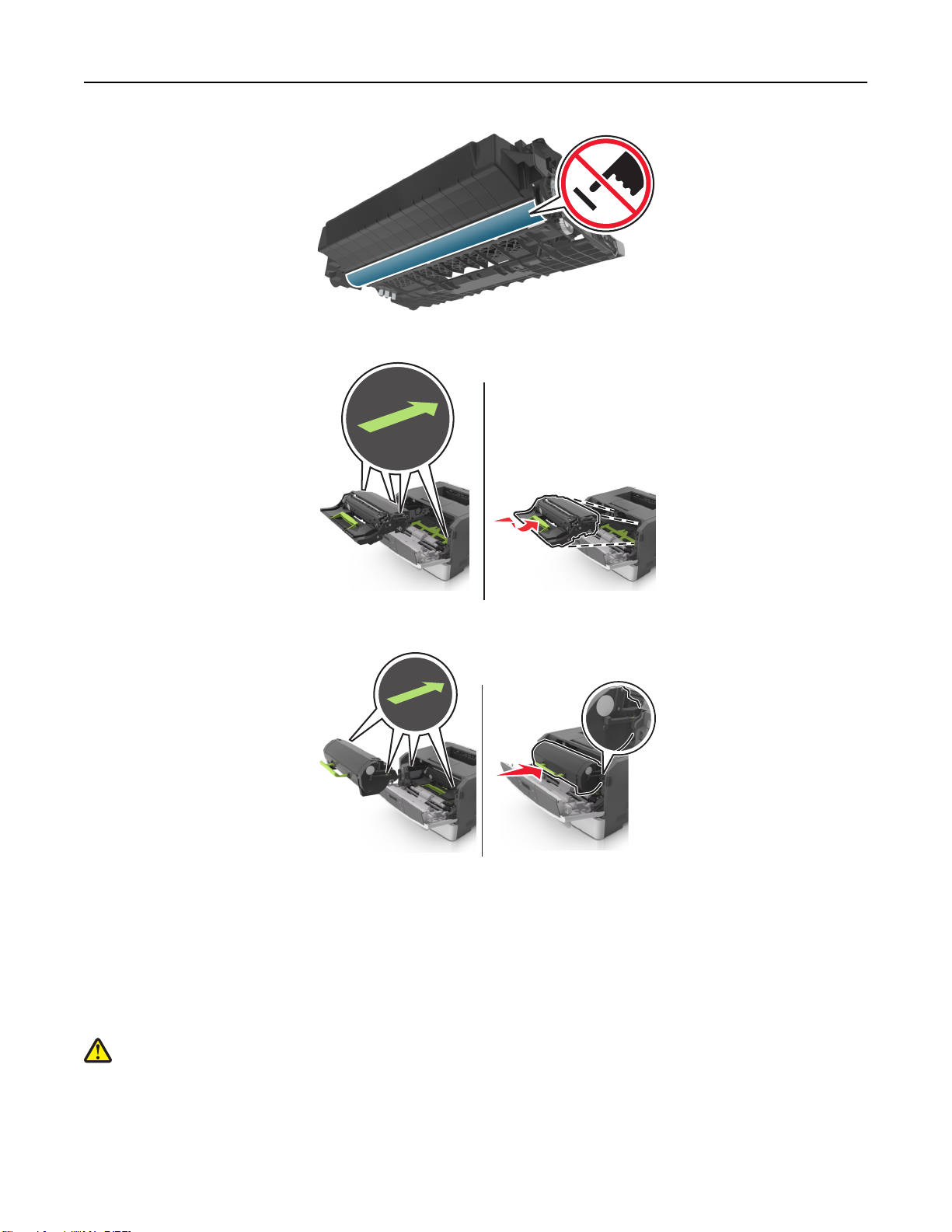
维护打印机 88
6 将成像部件侧导轨上的箭头与打印机内部侧导轨上的箭头对齐,然后将成像部件插入打印机中。
7 将碳粉盒的侧导轨与打印机内部侧导轨上的箭头对齐,然后将碳粉盒插入打印机中。
8 关闭前部盖门。
移动打印机
在移动打印机之前
当心—可能的伤害:在移动打印机之前,请按照下列指南来避免人身伤害或打印机损坏:
• 使用电源开关关闭打印机,然后从电源插座中拔掉电源线。
• 在移动打印机之前,断开打印机上的所有电源线和电缆。
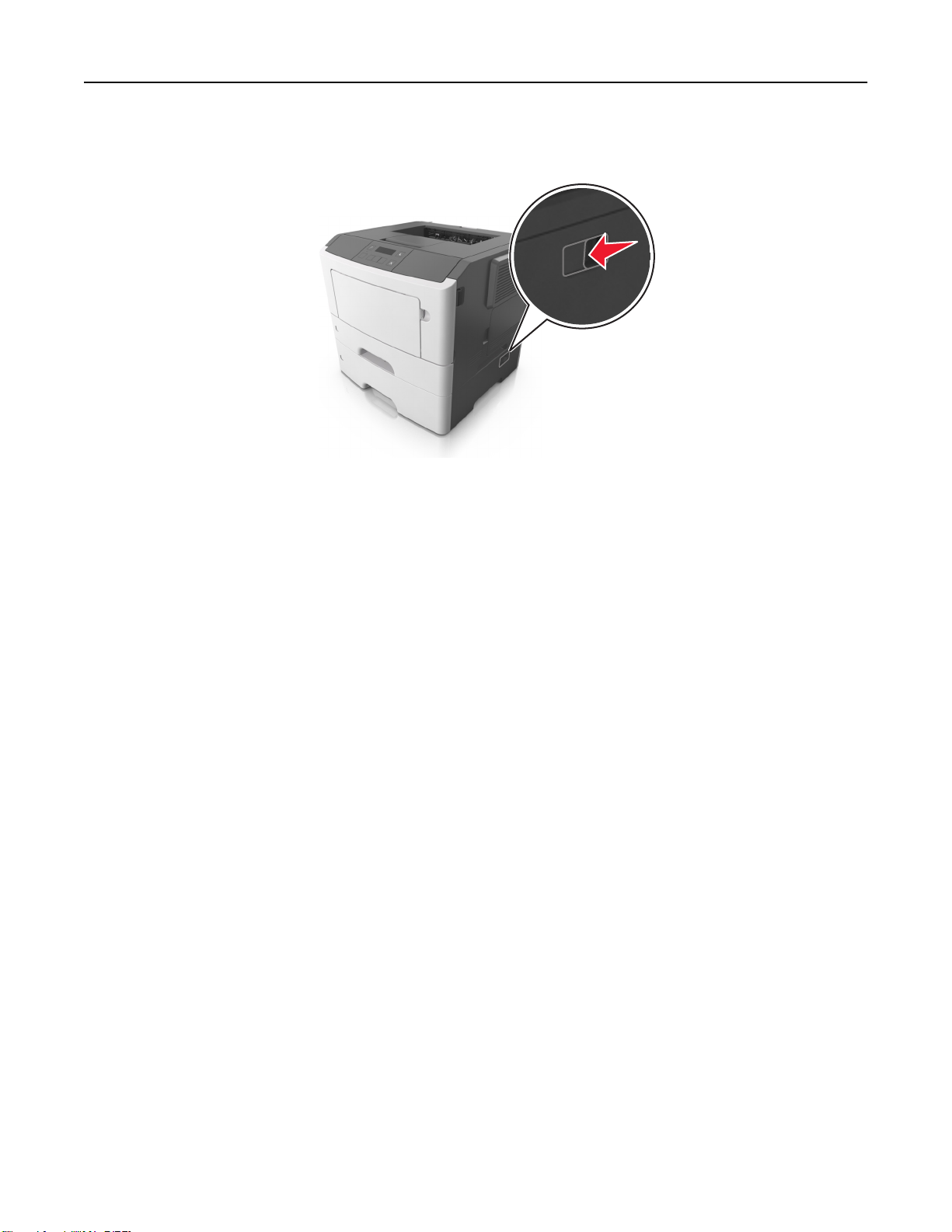
维护打印机 89
• 如果安装了进纸匣选件,请将它从打印机上移除。要移除进纸匣选件
部滑动,直到它发出
咔嗒
一声,卡入到位。
• 使用打印机两边的把手来抬起它。
• 确认在放下打印机时您的手指不在打印机的下面。
• 在设置打印机之前,请确认在它周围有足够的空间。
请只使用随本产品提供的电源线或经制造商许可的替代品。
警告—可能的损坏:因不当移动造成的打印机损坏不在打印机保修范围内
,请将进纸匣右边的插销向进纸匣前
。
将打印机移动到其他位置
按照下面的预防措施
• 任何用来移动打印机的小车必须有能够支撑打印机整个底座的表面
• 任何用来移动硬件选件的小车必须有能够支撑硬件选件尺寸的表面。
• 使打印机保持直立状态。
• 移动时避免剧烈震动
,可以将打印机及其硬件选件安全地移动到其他位置:
。
运输打印机
当运输打印机时
,请使用原包装。
。

管理打印机 90
管理打印机
查找高级网络连接和管理员信息
本章节介绍使用 Embedded Web Server 的管理支持任务。如需了解更多高级系统支持任务
CD 上的
档
Administrator's Guide
网络连接指南
(
Embedded Web Server
或 Lexmark 网站:http://support.lexmark.com 上的 Embedded Web Server
管理员指南
)
。
,请参阅
软件和文
访问远程控制面板
您计算机屏幕上的远程控制面板让您与打印机控制面板互动,即使您实际上没有在网络打印机附近。从您的计
算机屏幕,您可以查看打印机状态并执行您可能通常在网络打印机旁边时进行的打印相关任务。
1 打开 Web 浏览器,然后在地址字段中键入打印机 IP 地址。
注意:
• 打印网络设置页或菜单设置页,然后在 TCP/IP 部分中找到 IP 地址。IP 地址显示为用小数点分隔的
四组数字,例如 123.123.123.123。
• 如果您正在使用代理服务器,请临时禁用它以便正确加载 Web 页。
2 按 Enter(回车键)来打开打印机的 Web 页。
3 单击应用程序。
注意:远程控制面板需要 Java 插件才能启动。
查看报告
您可以从 Embedded Web Server 查看一些报告。这些报告可用于评估打印机、网络和耗材的状态。
1 打开 Web 浏览器,然后在地址字段中键入打印机 IP 地址
:
注意
• 在“网络/端口”菜单的 TCP/IP 部分中查看打印机的 IP 地址。IP 地址显示为用小数点分隔的四组数
字,例如 123.123.123.123。
• 如果您正在使用代理服务器,请临时禁用它以便正确加载 Web 页。
2 单击报告,然后单击您要查看的报告类型
。
。
从 Embedded Web Server 配置耗材通知
您可以通过设置可选的警报来确定您想要在耗材变得即将不足、不足、非常不足或达到其使用寿命期限时如何
获得通知。
注意:
• 可以在碳粉盒和成像部件上设置可选择的警报
• 所有可选择的警报都可以设置为即将不足、不足和非常不足等耗材状况。不是所有可选值的警报都可以
设置为使用寿命结束的耗材状况。用电子邮件发送可选择的警报可用于所有耗材状况
。
。

管理打印机 91
• 可以为某些耗材的某些耗材状况设置提示警报的估算剩余耗材百分比
。
1 打开 Web 浏览器,然后在地址字段中键入打印机 IP 地址。
注意
:
• 在“网络/端口”菜单的 TCP/IP 部分中查看打印机的 IP 地址。IP 地址显示为用小数点分隔的四组数
字,例如 123.123.123.123。
• 如果您正在使用代理服务器,请临时禁用它以便正确加载 Web 页。
2 单击设置 >打印设置 >耗材通知。
3 从每一项耗材的下拉菜单,
通知 描述
关 发生所有耗材的正常打印机行为。
仅电子邮件 当出现耗材状况时
警告 打印机显示警告消息并生成一个有关耗材状态的电子邮件。当出现耗材状况时,打印机不停止工
。
作
1
可持续停止
不可持续停止
1
当耗材通知启用时,打印机生成一个有关耗材状态的电子邮件
2
当一些耗材变空时,打印机停止工作以防止损坏。
当出现耗材状况时打印机停止处理作业,并且用户需要按按钮才能继续打印。
1,2
当出现耗材状况时,打印机停止工作
选择下列通知选项之一:
,打印机生成一个电子邮件。耗材的状态将出现在菜单页和状态页上。
。必须更换耗材才能继续打印。
。
4 单击提交。
将打印机设置复制到其他打印机
注意:此特性仅在网络打印机上可用。
1 打开 Web 浏览器,然后在地址字段中键入打印机 IP 地址。
注意:
• 在“网络/端口”菜单的 TCP/IP 部分中查看打印机的 IP 地址。IP 地址显示为用小数点分隔的四组数
字,例如 123.123.123.123。
• 如果您正在使用代理服务器,请临时禁用它以便正确加载 Web 页。
2 单击复制打印机设置。
3 如需更改语言
4 单击打印机设置。
5 在其适当的字段中键入源打印机和目标打印机的 IP 地址
注意:如果您要添加或移除目标打印机,请单击添加目标 IP 或移除目标 IP。
6 单击复制打印机设置。
,请从下拉菜单中选择语言,然后单击
单击此处来提交语言。
。
还原出厂默认设置
如果您想要保留当前菜单设置列表作为参考,请在还原出厂默认设置之前打印菜单设置页
参阅第 26 页“打印菜单设置页”。
。如需更多信息,请

管理打印机 92
如果您希望有更全面的方法还原打印机的出厂默认设置,请执行“擦除所有设置”选项。如需更多信息,请参
阅第 81 页“清除非易失性内存”。
警告—可能的损坏:还原出厂默认设置将使大多数打印机设置返回到最初的出厂默认设置。例外情况包括显
示语言、自定义尺寸和消息,以及“网络/端口”菜单设置。保存在 RAM 中的所有下载资源都被删除。
从打印机控制面板,导览至:
>设置 > >常规设置 > >出厂默认设置 > >立即还原 >
创建打印机控制面板 PIN 码
“面板 PIN 码保护”菜单让您限制从打印机控制面板对菜单的访问
人身份识别码(PIN 码)”,然后分配 PIN 码给每一个菜单。
。为限制对菜单的访问,请创建一个“个
1 打开 Web 浏览器,然后在地址字段中键入打印机 IP 地址。
:
注意
• 在“网络/端口”菜单的 TCP/IP 部分中查看打印机的 IP 地址。IP 地址显示为用小数点分隔的四组数
字,例如 123.123.123.123。
• 如果您正在使用代理服务器,请临时禁用它以便正确加载 Web 页。
2 单击设置 >安全 >面板 PIN 码保护。
3 从“创建用户 PIN 码”或“创建管理员 PIN 码”部分,输入您的 PIN 码。
注意:您可以输入最多 16 位数的 PIN 码。
4 单击修改。
5 从“管理菜单”、“管理”或“功能访问
管理员 PIN 码和用户 PIN 码保护。
注意:您仍然能够使用“管理员 PIN 码”访问分配了“用户 PIN 码”的菜单。
”部分的任何菜单,选择
用户 PIN 码保护或管理员 PIN 码保护或
6 单击提交。
如果您尝试从打印机控制面板访问 PIN 码保护的菜单,打印机将要求您输入 PIN 码。
注意:当您输入 PIN 码的最后一位数后,确认在打印机控制面板上按
超过 3 秒钟
。

清除卡纸 93
清除卡纸
小心选择纸张和特殊介质并正确加载它们以避免大多数卡纸情况的发生。如需更多信息,请参阅第93 页“避
免卡纸”。如果发生卡纸,请按照本章节中所述步骤进行操作。
注意:默认情况下,“卡纸恢复”被设置为“自动”。打印机重新打印被卡的页面,除非用来保存该页面的
内存要用于其他打印机任务
避免卡纸
正确加载纸张
• 确认纸张平整地放在进纸匣中。
。
正确的纸张加载 不正确的纸张加载
• 当打印机正在打印时不要取出进纸匣。
• 当打印机正在打印时不要加载进纸匣。请在打印之前加载它,或等待提示出现后再加载。
• 不要加载过多纸张。确认纸堆高度低于最大纸张加载指示线。
• 不要将纸张滑入进纸匣中。如图所示加载纸张。

清除卡纸 94
• 确认进纸匣或多功能进纸器中的导片都被正确放置
• 加载纸张后用力将进纸匣推入打印机中
。
,并且没有与纸张或信封靠得太紧。
使用推荐的纸张
• 仅使用推荐的纸张或特殊介质。
• 不要加载有褶皱、有折痕、潮湿、弯曲或卷曲的纸张。
• 在加载之前,弯曲、成扇形展开纸张并对齐纸张的边缘。
• 不要使用经手工切割或裁剪的纸张。
• 不要在同一个进纸匣中混合不同尺寸、重量或类型的纸张。
• 确认在计算机或打印机控制面板上正确设置纸张尺寸和类型
• 请按照制造商的建议存储纸张。
理解卡纸消息和位置
。
当发生卡纸时,打印机显示屏上会出现指示卡纸位置和信息以清除卡纸的消息。打开显示屏上指示的盖门
板和进纸匣来移除卡纸
:
注意
。
• 当“卡纸协助”设置为“开”时,打印机在清除被卡的页面后自动将空白页或部分打印的页面送入标准
接纸架中。检查您的打印输出纸堆是否有要丢弃的页面
。
• 当“卡纸恢复”设置为“开”或“自动”时,打印机重新打印被卡的页面。然而,“自动”设置并不能
保证将打印该页面。
1
2
6
5
3
4
区域 打印机控制面板消息 操作
、盖
1 标准接纸架 卡纸,
2 后部盖门 卡纸,后部盖门 [20y.xx] 打开后部盖门,然后取出被卡的纸张。
标准接纸架
[20y.xx] 取出被卡的纸张
。

清除卡纸 95
区域 打印机控制面板消息 操作
3 进纸匣 1 卡纸,拉进纸匣 1。向下推蓝色翻
盖。[23y.xx]
4 进纸匣 [x] 卡纸,进纸匣 [x] [24y.xx] 拉出指示的进纸匣,然后取出被卡的纸张。
5 多功能进纸器 卡纸,多功能进纸器。[250.xx] 从多功能进纸器中取出所有纸张
6 前部盖门 卡纸,前部盖门。[20y.xx] 打开前部盖门,然后移除碳粉盒、成像部件和被卡的纸张。
完全拉出进纸匣 1,接着向下推前部双面打印翻盖,然后取出
被卡的纸张。
注意:您可能需要打开后部盖门来清除某些 23y.xx 卡纸。
,然后取出被卡的纸张。
卡纸,前部盖门 [20y.xx]
当心—表面很热:打印机内部可能很烫。为避免被发热组件烫伤的危险,在接触组件之前,请等待表面
冷却。
1 按打印机右边的按钮,然后打开前部盖门。
1
2 使用手柄将碳粉盒拉出
2
。

清除卡纸 96
3 抬起绿色的手柄,然后从打印机内拉出成像部件。
警告—可能的损坏:请勿触摸感光鼓。否则会影响以后打印作业的打印质量。
4 将成像部件放在平坦、光滑的表面上。
警告—可能的损坏:不要让成像部件暴露在直射光线下超过 10 分钟。长时间暴露在光线下可能导致打印
质量问题。
5 抬起打印机前面的绿色翻盖。
6 用力抓住被卡纸张的两边,然后轻轻地将它拉出。
注意:确认已取出所有纸张碎片。
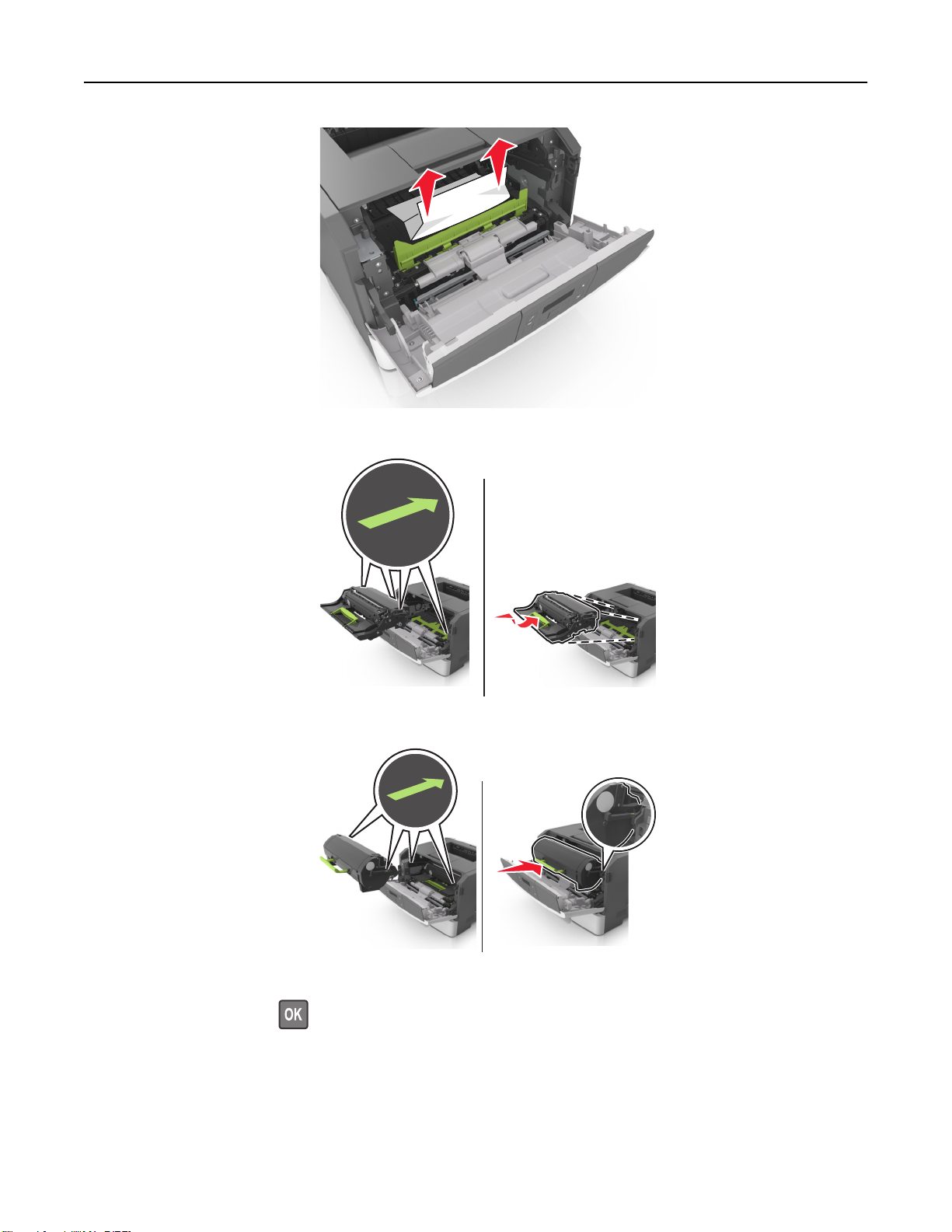
清除卡纸 97
7 将成像部件侧导轨上的箭头与打印机内部侧导轨上的箭头对齐,然后将成像部件插入打印机中。
8 将碳粉盒的侧导轨与打印机内部侧导轨上的箭头对齐
9 关闭前部盖门
。
10 从打印机控制面板,按 来清除消息并继续打印。
,然后将碳粉盒插入打印机中。
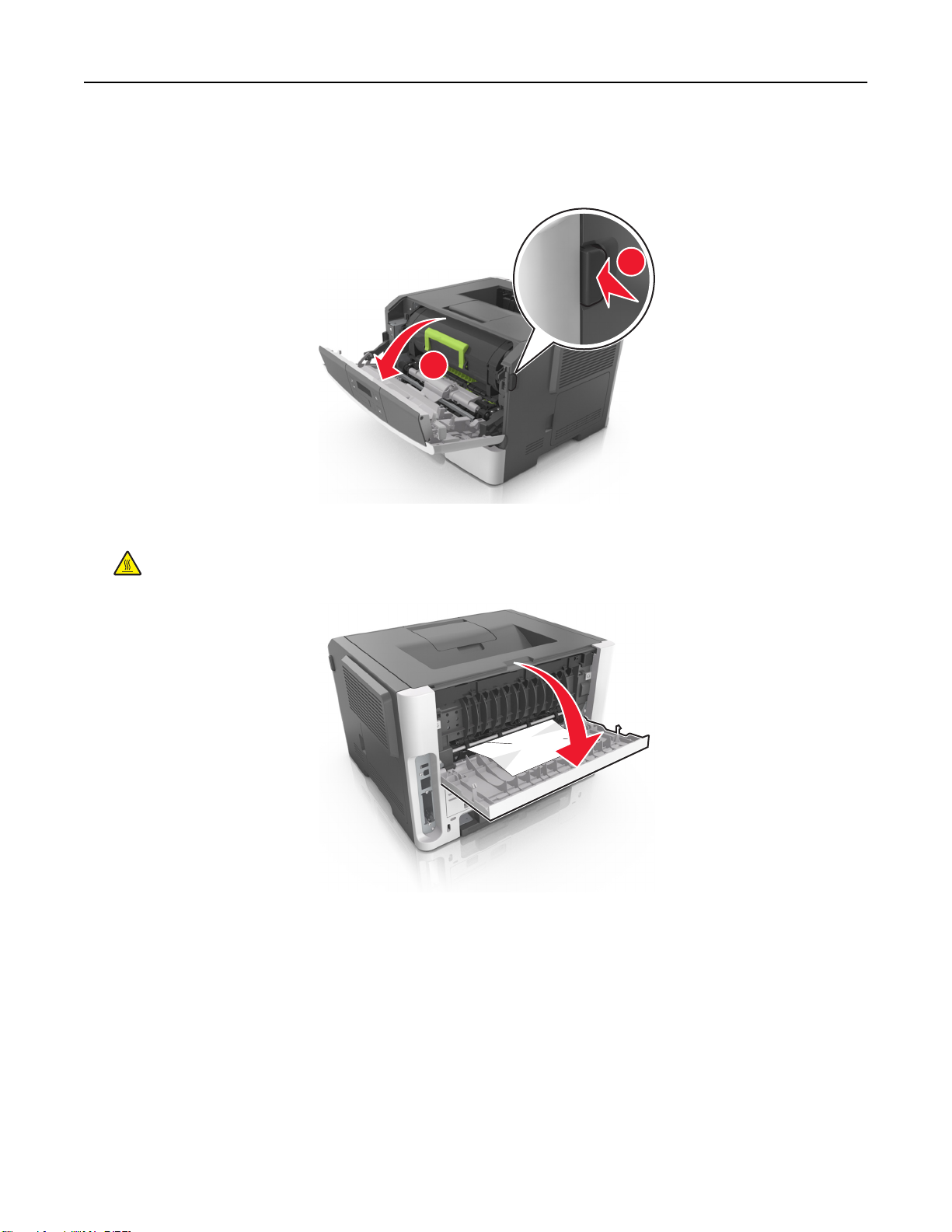
清除卡纸 98
卡纸,后部盖门 [20y.xx]
1 按打印机右边的按钮,然后打开前部盖门。
1
2
2 轻轻地拉下后部盖门。
当心—表面很热:打印机内部可能很烫。为避免被发热组件烫伤的危险,在接触组件之前,请等待
表面冷却。
3 用力抓住被卡纸张的两边,然后轻轻地将它拉出。
注意:确认已取出所有纸张碎片。
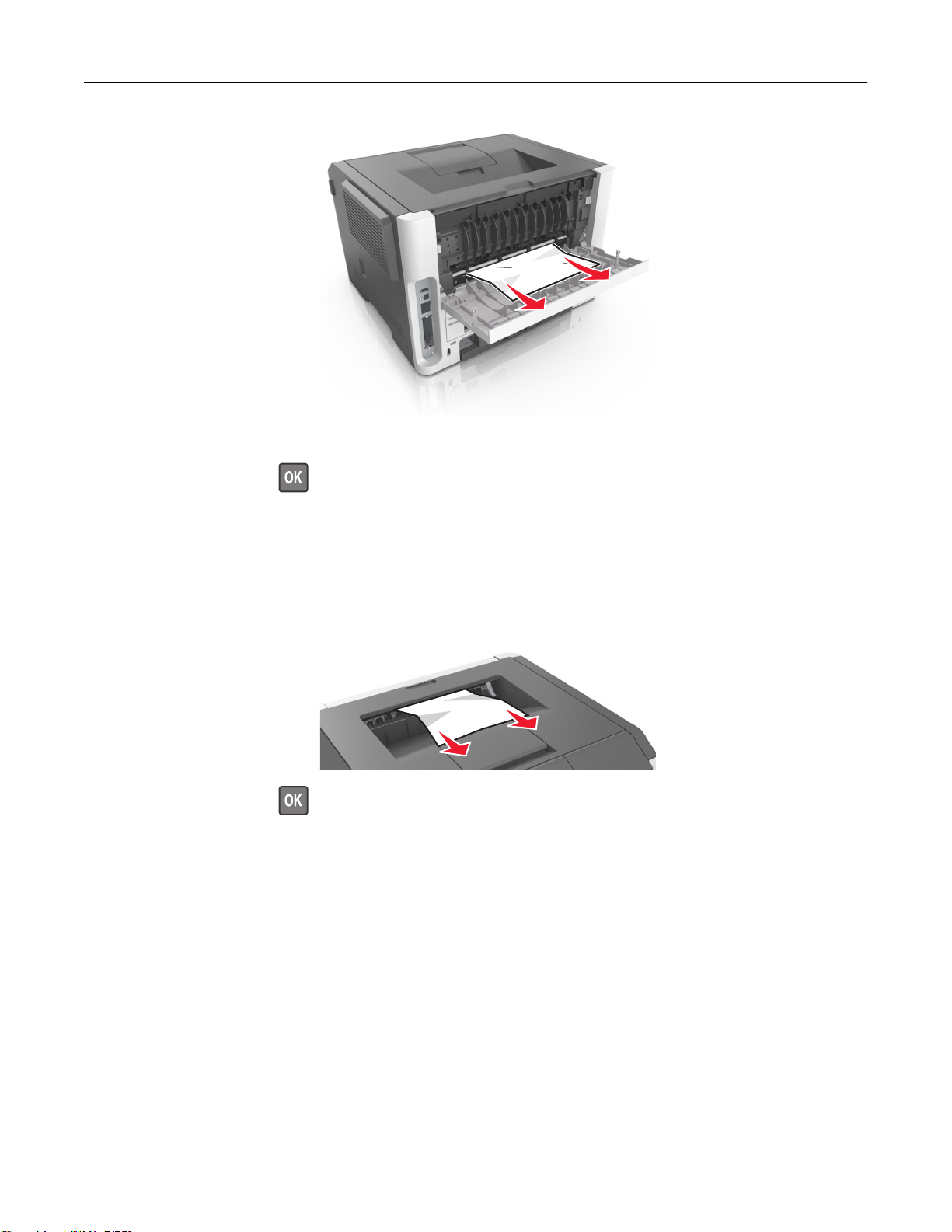
清除卡纸 99
4 关闭后部和前部盖门。
5 从打印机控制面板,按 来清除消息并继续打印。
卡纸,标准接纸架 [20y.xx]
1 用力抓住被卡纸张的两边,然后轻轻地将它拉出。
注意:确认已取出所有纸张碎片。
2 从打印机控制面板,按 来清除消息并继续打印。
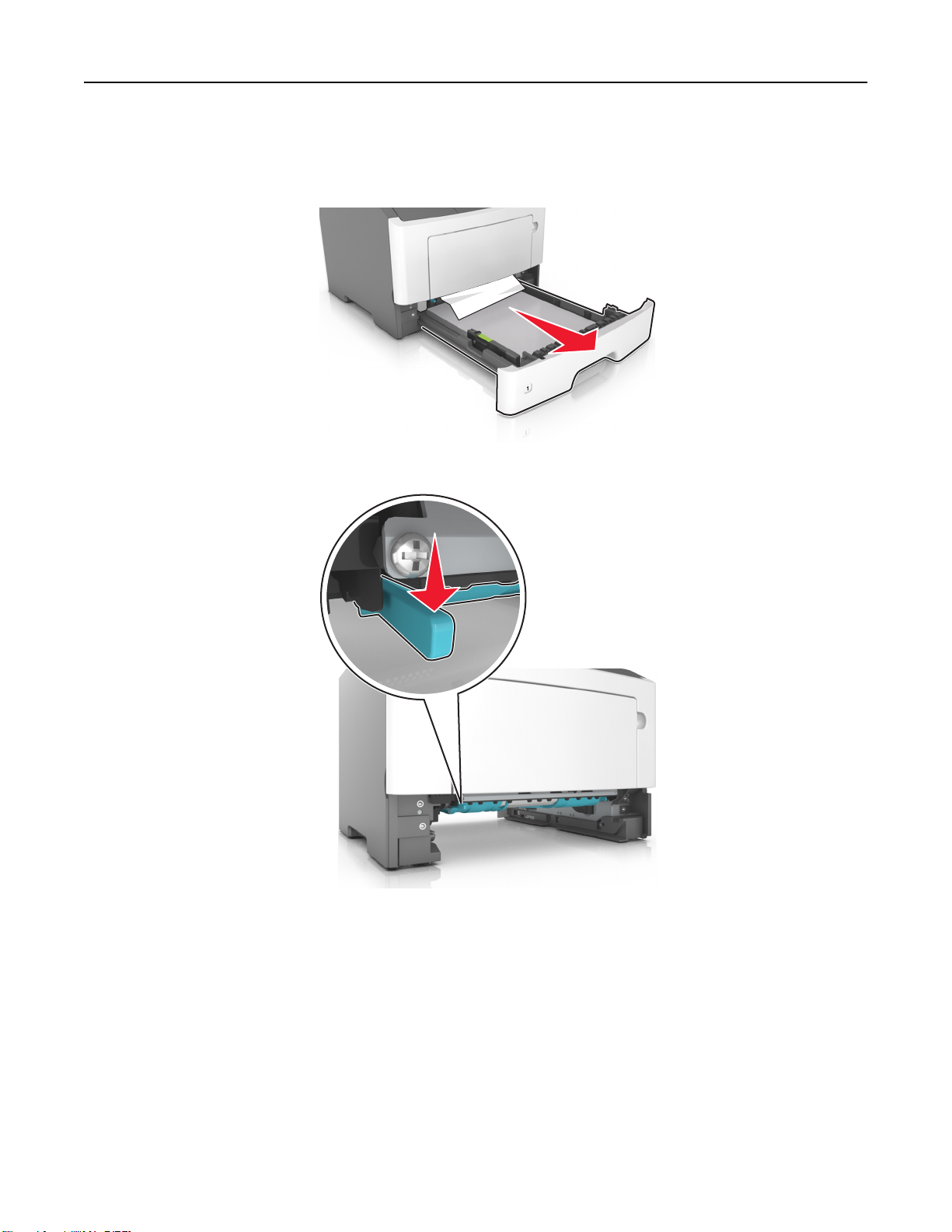
清除卡纸 100
卡纸,拉进纸匣 1。向下推蓝色翻盖。[23y.xx]
1 完全拉出进纸匣。
2 找到蓝色的控制杆,然后将它向下拉来释放卡纸。
注意:如果被卡的纸张在双面打印区域内不可见,请打开后部盖门,然后轻轻地取出被卡的纸张。确认
已取出所有纸张碎片。
3 用力抓住被卡纸张的两边,然后轻轻地将它拉出。
注意:确认已取出所有纸张碎片
。
